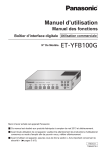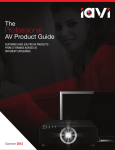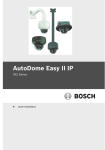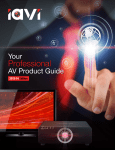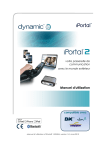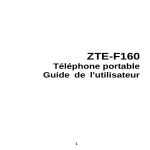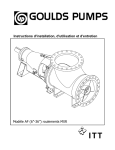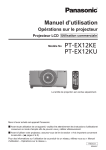Download Manuel d`utilisation
Transcript
Manuel d’utilisation
Manuel des fonctions
Projecteur LCD
Modèle №
PT-AE7000U
Nous vous remercions d’avoir acheté ce produit Panasonic.
■ Avant de l'utiliser, veuillez lire attentivement le mode d'emploi (Guide de base / Manuel des fonctions).
■ Veuillez lire la section « Mise en garde » ( pages 6 à 13) attentivement avant d'utiliser le projecteur.
FRENCH
TQBJ0396-1
AVERTISSEMENT :
Cet équipement a été soumis à des tests qui ont démontré que celui-ci respectait les limites spécifiées pour les appareils
numériques de la classe B aux termes de la partie 15 des règles de la FCC (Federal Communications Commission U.S.A.). Ces
limites ont pour objet de fournir une protection raisonnable contre les interférences nuisibles dans le cas d’une installation en
milieu résidentiel. Cet équipement produit, utilise et peut rayonner de l’énergie de haute fréquence, et s’il n’est pas installé et
utilisé conformément aux instructions fournies avec celui-ci peut provoquer des interférences nuisibles aux communications radio.
En outre, même en cas d’utilisation conforme, il n’est pas garanti qu’aucune interférence ne saurait survenir avec certaines
installations. Si cet équipement s’avère nuire à la bonne réception d’émissions de radiophonie ou de télévision, ce que l’on pourra
déterminer en mettant l’équipement successivement hors tension puis sous tension, il est conseillé de tenter de remédier au
problème par l’une des méthodes suivantes :
- Réorienter ou déplacer l'antenne de réception.
- Augmenter la distance entre l'appareil et le récepteur.
- Connecter l'appareil sur une prise d’un circuit différent de celui sur lequel le récepteur est branché.
- Demander conseil au distributeur ou à un technicien de radio/télévision expérimenté.
PRÉCAUTION FCC : Pour assurer la bonne conformité, utilisez uniquement des câbles d’interface blindés
lorsque vous connectez des ordinateurs ou des périphériques. Toute modification non
autorisée de cet équipement annulera le droit de l’utilisateur à utiliser cet équipement.
2 - FRANÇAIS
Caractéristiques du projecteur
Sensation de présence 3D réelle
Ce projecteur est doté de la
technologie 3D (lecteur vitesse
double pour 3D, conversion 2D
à 3D) qui permet d'apprécier des
contenus divers à des niveaux de
qualité d'image élevés.
Luminosité et contraste
améliorés
L'introduction d'une nouvelle lampe
haute luminosité et d'un système
optique a permis d'améliorer la
luminosité, la reproduction des
couleurs et le contraste.
Fonction de réglage
complète
Ce Produit comprend une fonction
de surveillance de réglage de
parallaxe qui détecte et ajuste
automatiquement la quantité de
parallaxe dans l'œil gauche et l'œil
droit des signaux d'entrée 3D.
Étapes rapides
Pour plus de détails, reportez-vous à la page
correspondante.
1. Installation de votre
projecteur
( page 21)
2. Connexion du projecteur
à d’autres périphériques
( page 26)
3. Branchement du cordon
d'alimentation
( page 28)
4. Mise en marche du
projecteur
( page 29)
5. Sélection du signal
d'entrée
( page 31)
6. Réglage de l’image
( page 31)
FRANÇAIS - 3
Sommaire
Veillez à lire la section « Mise en garde ». ( pages 6 à 13)
Informations
importantes
Informations importantes
Mise en garde.......................................................6
Précautions d’usage......................................... 14
Sélection du signal d’entrée..........................................31
Réglage de l’image........................................................31
Fonctionnement de la télécommande........... 32
Gestion des réglages du contrôle du zoom..................32
Préparation
Précautions de transport...............................................14
Sélection du mode image..............................................32
Précautions d’installation...............................................14
Réglage de l'image........................................................32
Précautions lors de l’utilisation......................................16
Chargement d’un réglage sauvegardé.........................33
À propos de l’élimination...............................................16
Affichage du menu [MENU VIERA LINK].....................33
Accessoires....................................................................17
Affichage du moniteur de profil.....................................33
Accessoires optionnels..................................................17
Rétablissement des réglages par défaut......................33
Préparation
Mise en route
À propos du projecteur.................................... 18
Fonctionnement
de base
Installation.......................................................... 21
Télécommande..............................................................18
Boîtier du projecteur.......................................................19
Sous-menu.....................................................................34
Commutation du signal d’entrée...................................34
Utilisation du bouton <FUNCTION>....................................34
Affichage de l'écran du menu [RÉGLAGES 3D]..........34
Visionnement d'images 3D.............................. 35
À propos de l'affichage d'images 3D............................35
Mise en route
Méthode de projection...................................................21
Pièces pour la fixation au plafond (optionnelles)..........21
Conditions de projection................................................22
Système de réglage des pieds avant et angle de
projection........................................................................23
Positionnement et décalage de l’objectif......................24
Réglages
Connexions........................................................ 26
Avant de connecter des appareils au projecteur..........26
Plage de communication d'un émetteur
infrarouge 3D et de lunettes 3D....................................36
Précautions à prendre lors de l'utilisation
des lunettes 3D..............................................................36
Ajustement et réglages
Navigation dans le menu................................. 37
Navigation dans le menu...............................................37
Liste de menu.................................................................38
Menu [IMAGE].................................................... 40
[MODE IMAGE].............................................................40
Entretien
Exemple de connexion : COMPONENT IN/
S-VIDEO IN/VIDEO IN..................................................26
[CONTRASTE]...............................................................40
Exemple de connexion : HDMI IN/COMPUTER IN.....27
[LUMINOSITÉ]...............................................................40
Connexion de l'émetteur infrarouge 3D
(accessoire en option)...................................................27
[COULEUR]...................................................................40
[TEINTE].........................................................................40
[TEMPÉRATURE DE COULEUR]................................41
Fonctionnement de base
Mise en marche/arrêt du projecteur............... 28
Cordon d’alimentation....................................................28
Voyant d’alimentation.....................................................28
Annexe
Mise en marche du projecteur.......................................29
Arrêt du projecteur.........................................................30
Projection d’une image.................................... 31
4 - FRANÇAIS
[DÉTAIL].........................................................................41
[MDE IRIS DYN]............................................................41
[MONITEUR DE PROFIL].............................................41
[AJUSTEMENT COMPARATIF]...................................44
[MENU AVANCÉ]...........................................................45
[MÉMOIRE D'IMAGE]...................................................55
MODE SIGNAL..............................................................56
Menu [POSITION].............................................. 57
[MISE EN SOMMEIL]....................................................76
[POSITION-V]................................................................57
[MODE HAUTE ALTITUDE]..........................................76
[RÉGLAGE D’HORLOGE]............................................57
[PUISSANCE DE LA LAMPE]......................................77
[RÉGLAGE DE PHASE]...............................................57
[FONCTION DU BOUTON]..........................................77
[ASPECT].......................................................................58
[RÉGLAGES VIERA LINK]............................................77
[WSS].............................................................................60
[AUTRES FONCTIONS]...............................................79
[SURBALAYAGE]..........................................................60
[MIRE DE TEST]............................................................79
[CORRECTION DE TRAPÈZE]....................................60
[DURÉE DE LA LAMPE]...............................................79
Préparation
[POSITION-H]................................................................57
Informations
importantes
Sommaire
[RÉGLAGE AUTOMATIQUE].......................................60
[RÉGLAGE IMAGE 3D].................................................63
[2D VERS 3D]................................................................66
[LUMINOSITÉ LUNETTES 3D]....................................67
[ÉMETTEUR IR 3D]......................................................67
[MONITEUR DE VUE 3D].............................................68
[PRÉCAUTIONS D'USAGE].........................................68
Menu [CONTRÔLE DU ZOOM]........................ 69
Résoudre les problèmes indiqués................................80
Entretien et remplacement des pièces.......... 82
Avant de nettoyer le projecteur /
remplacer des composants...........................................82
Nettoyage du projecteur................................................82
Remplacement des composants..................................84
Dépannage......................................................... 89
Dispositifs de sécurité du support
de fixation au plafond.................................. 90
[ZOOM/FOCUS]............................................................69
[CHARGEMENT MÉM. OPT.].......................................69
[SAUVEGARDE MÉM. OPT.].......................................70
[EDITION MÉM. OPT.]..................................................70
[FORMAT AUTOMATIQUE]..........................................71
[POSITION HORIZONTALE]........................................72
Mise en route
[CHANGE GAUCHE/DROIT]........................................63
Indicateurs TEMP et LAMP.............................. 80
Annexe
Fonctionnement
de base
[FORMAT DU SIGNAL 3D]...........................................61
Entretien
Utilisation de VIERA Link................................. 91
Récapitulatif des fonctions VIERA Link.........................91
VIERA Link « HDAVI Control »......................................92
[POSITION VERTICALE]..............................................72
Informations techniques.................................. 95
[ZONE MASQUÉE GAUCHE]......................................72
Liste de signaux compatibles........................................95
[ZONE MASQUÉE DROITE]........................................72
Liste des signaux vidéo 3D pris en charge...................96
[ZONE MASQUÉE HAUTE].........................................72
Borne série.....................................................................97
[ZONE MASQUÉE BASSE]..........................................72
Caractéristiques.............................................. 100
Menu [OPTION].................................................. 73
Dimensions..................................................................102
[MENU À L'ÉCRAN]......................................................73
Index.................................................................. 103
Réglages
[TAILLE D’ÉCRAN]........................................................61
Entretien
Menu [RÉGLAGES 3D]..................................... 61
[COULEUR FOND]........................................................73
[DÉMARRAGE LOGO].................................................74
[RECH. ENTRÉE]..........................................................74
Annexe
[NIVEAU SIGNAL HDMI]..............................................74
[RÉGLAGE RETARD]...................................................74
[MÉTHODE DE PROJECTION]...................................74
[RÉGLAGE TRIGGER 1/2]...........................................75
FRANÇAIS - 5
Mise
garde
Mise en en
garde
Informations
importantes
AVERTISSEMENT:
POUR RÉDUIRE LES RISQUES D’INCENDIE OU D’ÉLECTROCUTION,
NE PAS EXPOSER CE PRODUIT À LA PLUIE OU À L’HUMIDITÉ.
Alimentation
électrique:
Ce projecteur LCD est conçu pour fonctionner sur un courant domestique ca de 100 V 240 V, 50 Hz/60 Hz AC uniquement.
MISE EN GARDE:
Le cordon d’alimentation CA qui est fourni avec le projecteur en tant qu’accessoire
ne peut être utilisé que pour des alimentations électriques jusqu’à 125 V. Si vous
devez utiliser des tensions ou des courants plus importants, il faut obtenir un cordon
d’alimentation séparé de 250 V. Si vous utilisez le cordon d’accessoire dans de telles
situations, cela peut entraîner un incendie.
Le symbole éclair avec une tête en forme de flèche à l’intérieur d’un triangle équilatéral, est
destiné à alerter l’utilisateur de la présence de tensions dangereuses non isolées à l’intérieur
du produit. Ces tensions peuvent être d’une puissance suffisante pour constituer un risque
d’électrocution pour les individus.
Le point d’exclamation dans un triangle équilatéral a pour but d’alerter l’utilisateur de la présence
d’importantes instructions de fonctionnement et de maintenance (entretien) dans les documents
accompagnant l’appareil.
MISE EN
GARDE:
Cet appareil est équipé d’une fiche d’alimentation de type mise à la
terre à trois broches. Ne pas retirer la goupille de mise à la terre de la
fiche d’alimentation. Il s’agit d’une caractéristique de sécurité. S’il n’est
pas possible d’insérer la fiche dans la prise, contacter un électricien.
Ne pas invalider le but de la mise à la terre.
6 - FRANÇAIS
Ne pas retirer
NOTIFICATION (Canada)
Cet appareil numeique de la classe A est conforme a la norme NMB-003 du Canada.
AVERTISSEMENT:
zz Ne pas utiliser dans une salle informatique telle que définie dans la norme pour la protection des appareils
électroniques de traitement informatique / de données, ANSI/NFPA 75.
zz Pour un appareil connecté en permanence, un appareil déconnecté directement accessible devra être
incorporé dans le câblage de l’installation du bâtiment.
zz Pour des appareils enfichables, la prise de courant devra être installée à proximité des appareils et doit être
facile d’accès.
Informations
importantes
Mise en garde
FRANÇAIS - 7
Mise en garde
Informations
importantes
AVERTISSEMENT:
ALIMENTATION
La prise de courant ou le disjoncteur doivent être installés à proximité de l’appareil et doivent être d’accès facile
en cas de problèmes. Si les problèmes suivants surviennent, coupez immédiatement l’alimentation électrique.
Si l’on continue d’utiliser le projecteur dans ces conditions, cela peut entraîner un incendie ou des chocs
électriques.
zz Si des objets étrangers ou de l’eau pénètrent dans le projecteur, couper immédiatement l’alimentation électrique.
zz Si le projecteur tombe ou si le cabinet est cassé, couper l’alimentation électrique.
zz Si l’on remarque une émission de fumée, d’odeurs suspectes ou de bruits provenant du projecteur, couper
l’alimentation électrique.
Veuillez contacter un centre technique agréé pour des réparations et ne pas tenter de réparer le projecteur vous-même.
Pendant un orage, ne pas toucher le projecteur ou le câble.
Il y a risque d’électrocution.
Faire attention à ne pas endommager le cordon d’alimentation.
Si le cordon d’alimentation est endommagé, cela peut entraîner un incendie et des chocs électriques.
zz Ne pas endommager le cordon d’alimentation, ne pas le modifier, ne pas le placer sous des objets lourds,
ne pas le chauffer, ne pas le placer près d’objets chauffants, ne pas le tordre, ne pas le plier ou le tirer
excessivement et ne pas le rouler en boule.
Si le cordon d’alimentation est endommagé, le faire réparer par un centre technique agréé.
Insérer à fond la fiche d'alimentation dans la prise de courant, et le connecteur d'alimentation dans le
projecteur.
Si la fiche n'est pas complètement insérée, il existe un risque de surchauffe ou d'électrocution qui pourrait
provoquer un incendie.
zz Ne pas utiliser de fiche endommagée ou de prise de courant lâche.
Ne pas utiliser un câble électrique autre que celui fourni.
Cela peut entraîner des chocs électriques.
Nettoyer la prise d’alimentation régulièrement afin d’éviter toute accumulation de poussière.
Le fait de ne pas respecter ces consignes peut entraîner un incendie.
zz Si de la poussière s’accumule sur la fiche du cordon d’alimentation, l’humidité peut endommager l’isolant.
zz Si le projecteur n’est pas utilisé pendant une période prolongée, débrancher la fiche du cordon
d’alimentation de la prise de courant.
Débrancher la fiche du cordon d’alimentation de la prise de courant et l’essuyer régulièrement avec un tissu sec.
Ne pas manipuler la prise d’alimentation avec les mains mouillées.
Cela peut entraîner des chocs électriques ou un incendie.
Ne pas surcharger la prise murale.
Si l’alimentation est surchargée (par exemple, par l’utilisation de trop d’adaptateurs), cela risque de faire
surchauffer le projecteur et peut entraîner un incendie.
LORS DE L’UTILISATION/INSTALLATION
Ne pas placer le projecteur sur des matériaux comme un tapis ou du tissu éponge.
Cela peut provoquer une surchauffe du projecteur, pouvant entraîner des brûlures, un incendie ou
endommager le projecteur.
Endroits humides ou poussiéreux ou dans des endroits où le projecteur peut entrer en contact avec des
fumées grasses ou de la vapeur.
L’utilisation du projecteur dans de telles conditions provoque un incendie, une électrocution ou une
détérioration des composants. Une détérioration des composants (tels que les supports de fixation au plafond)
peut entraîner la chute du projecteur monté au plafond.
Ne pas installer ce projecteur dans un endroit qui n’est pas assez résistant pour supporter le poids du
projecteur ou sur une surface en pente ou instable.
Cela peut faire tomber le projecteur ou le faire basculer, ce qui peut entraîner des dommages ou des
blessures.
8 - FRANÇAIS
AVERTISSEMENT:
Ne pas obstruer les orifices d’entrée et de sortie d’air.
Cela risque de faire surchauffer le projecteur, et causer un incendie ou endommager le projecteur.
zz Ne pas installer le projecteur dans des endroits étroits, mal ventilés tels que des placards ou des étagères.
zz Ne pas placer le projecteur sur du tissu ou du papier, ces matériaux peuvent être aspirés dans l’orifice
d’entrée d’air.
Ne pas placer les mains ou autres objets près de l’orifice de sortie d’air.
Cela peut entraîner des brûlures ou abîmer vos mains ou d’autres objets.
zz De l’air chaud sort par l’orifice de sortie d’air. Nepas placer les mains ou le visage ou des objets incapables
de supporter la chaleur près de l’orifice de sortie d’air.
Ne pas couvrir l’entrée/la sortie d’air et ne rien placer à 100 mm (4") de cette entrée/sortie.
Cela risque de faire surchauffer le projecteur, et causer un incendie ou endommager le projecteur.
Ne pas exposer vos yeux et votre peau aux faisceaux lumineux émis depuis l’objectif du projecteur lors de
son utilisation.
Cela peut entraîner des brûlures ou une perte de la vue.
zz Une lumière intense est émise par l’objectif du projecteur. Ne pas exposer vos yeux ou vos mains
directement à cette lumière.
zz Veiller particulièrement à ce que les enfants ne regardent pas dans l’objectif. En outre, éteindre le
projecteur si vous vous en éloignez.
Ne jamais entreprendre de modification quelconque ou le démontage du projecteur.
Des hautes tensions peuvent entraîner un incendie ou des chocs électriques.
zz Pour toute inspection, réglage ou réparation, s’adresser à un centre technique agréé.
Ne pas projeter une image avec l’objectif fourni installé.
Cela peut entraîner un incendie ou des chocs électriques.
Veiller à ce qu’aucun objet métallique, objet inflammable ni liquide n’entre à l’intérieur du projecteur. Veiller
à ce que le projecteur ne prenne pas l’humidité.
Cela peut entraîner un court-circuit ou une surchauffe et peut causer un incendie, un choc électrique ou
endommager le projecteur.
zz Ne pas placer de récipients contenant du liquide ou des objets métalliques à proximité du projecteur.
zz Si du liquide entre à l’intérieur du projecteur, entrez en contact avec votre revendeur.
zz Faire particulièrement attention aux enfants.
Utiliser le support au plafond indiqué par Panasonic.
Un support au plafond défectueux peut entraîner des risques de chute.
zz Installer le câble de sûreté sur le support au plafond pour éviter la chute du projecteur.
Toute installation (tel que le support au plafond) doit être effectuée uniquement par un technicien qualifié.
Si l’installation n’est pas faite correctement, cela peut entraîner des blessures ou des accidents, comme des
chocs électriques.
zz N’utilisez aucun support autre que le support au plafond agréé.
zz Veillez à utiliser le câble auxiliaire fourni avec un boulon à œil comme mesure de sécurité supplémentaire
pour éviter que le projecteur tombe. (Installer dans un endroit différent du support au plafond)
Informations
importantes
Mise en garde
FRANÇAIS - 9
Mise en garde
Informations
importantes
AVERTISSEMENT:
ACCESSOIRES
Ne pas utiliser ou manipuler les piles de manière inappropriée, se référer à ce qui suit.
Sinon, cela peut entraîner des brûlures, les piles risquent de fuir, de surchauffer, d’exploser ou de prendre feu.
zz Utiliser uniquement les piles spécifiées.
zz Ne pas démonter des piles à anode sèche.
zz Ne pas chauffer les piles ou ne pas les mettre dans de l’eau ou au feu.
zz Veiller à ce que les bornes + et - des piles n’entrent pas en contact avec des objets métalliques tels que
colliers ou épingles à cheveux.
zz Ne pas ranger les piles avec des objets métalliques.
zz Ranger les piles dans un sac en plastique, et ne pas les ranger à proximité d’objets métalliques.
zz Lorsqu’on insère les piles, veiller à ce que les polarités (+ et -) soient bien respectées.
zz Ne pas utiliser une pile neuve avec une ancienne, ni mélanger différents types de piles.
zz Ne pas utiliser des piles dont le revêtement externe s’écaille ou a été retiré.
Si le fluide de la pile fuit, ne pas le toucher à mains nues et prendre les mesures suivantes le cas échéant.
zz Si du fluide de pile touche votre peau ou un vêtement, cela peut entraîner une inflammation cutanée ou
des blessures. Rincer à l’eau claire et consulter un médecin immédiatement.
zz Si du fluide de pile entre en contact avec vos yeux, cela peut entraîner une perte de la vue. Dans ce cas,
ne pas se frotter les yeux. Rincer à l’eau claire et consulter un médecin immédiatement.
Ne pas démonter la lampe.
Si la lampe se casse, cela risque d’entraîner des blessures.
Remplacement de la lampe
La lampe a une pression interne élevée. Si elle est manipulée incorrectement, une explosion et de graves
blessures ou des accidents peuvent s’ensuivre.
zz La lampe peut facilement exploser si elle est heurtée contre des objets durs ou si on la laisse tomber.
zz Avant de remplacer la lampe, veiller à débrancher la fiche du cordon d’alimentation de la prise de courant.
Il y a risque d’électrocution ou d’explosion.
zz Lors du remplacement de la lampe, mettre le projecteur hors tension et laisser la lampe refroidir pendant
au moins une heure avant de la manipuler, sinon il y a des risques de brûlures.
Ne pas laisser des enfants ou des animaux domestiques toucher la télécommande.
zz Après avoir utilisé la télécommande, la ranger hors de portée des enfants ou des animaux domestiques.
Ne pas utiliser le cordon d’alimentation fourni avec un autre appareil que ce projecteur.
zz L’utilisation du cordon d’alimentation fourni avec d’autres appareils que ce projecteur peut entraîner un
court-circuit ou une surchauffe et causer un choc électrique ou un incendie.
Retirer les piles épuisées de la télécommande au plus vite.
zz Laisser les piles dans la télécommande peut entraîner la fuite du fluide des piles, une surchauffe ou
l’explosion des piles.
MISE EN GARDE:
ALIMENTATION
Lors du débranchement du cordon d’alimentation, assurez-vous de tenir la prise et le connecteur
d’alimentation.
Si vous tirez sur le cordon d’alimentation lui-même, il sera endommagé et cela peut causer un incendie, des
courts-circuits ou des chocs électriques sérieux.
Si vous n’utilisez pas le projecteur pendant une longue période de temps, débrancher la fiche du cordon
d’alimentation de la prise de courant et retirer les piles de la télécommande.
Sinon cela peut causer des chocs électriques ou un incendie.
Débrancher la fiche du cordon d’alimentation de la prise de courant avant d’effectuer tout nettoyage ou
remplacement de l’unité.
Sinon cela peut causer des chocs électriques.
10 - FRANÇAIS
MISE EN GARDE:
LORS DE L’UTILISATION/INSTALLATION
Ne pas placer un autre projecteur ou d’autres objets lourds sur le projecteur.
Cela peut déséquilibrer le projecteur et le faire tomber, ce qui peut entraîer des dommages ou des blessures.
Le projecteur sera endommagéou déormé.
Ne pas peser de tout son poids sur ce projecteur.
Vous risquez de tomber ou le projecteur peut casser ce qui peut causer des blessures.
zz Veiller tout particulièrement à ce que les enfants ne se tiennent pas debout ou ne s’asseyent pas sur le projecteur.
Ne pas utiliser le projecteur dans des lieux extrêmement chauds.
Cela peut entraîner la détérioration du boîtier externe ou des composants internes ou un incendie.
zz Soyez particulièrement vigilant(e) dans des lieux exposés à la lumière solaire directe ou à proximité d’un four.
Ne placez pas vos mains dans les orifices à côté de la lentille optique, tandis que vous déplacez la lentille.
Le fait de ne pas respecter cette consigne peut entraîner des blessures corporelles.
Débrancher toujours tous les câbles avant de déplacer le projecteur.
Le fait de déplacer le projecteur avec des câbles branchés peut endommager les câbles, ce qui pourrait
causer un incendie ou des chocs électriques.
Informations
importantes
Mise en garde
ACCESSOIRES
Ne pas utiliser l’ancienne lampe.
Cela risque d’entraîner une explosion de la lampe.
Si la lampe s’est cassée, ventiler immédiatement la pièce. Ne pas toucher ni approcher le visage des
morceaux cassés.
Le non respect de cette consigne peut entraîner l’absorption du gaz par l’utilisateur. Ce gaz se dégage lorsque
la lampe est cassée et il contient presque autant de mercure qu’une lampe fluorescente, de plus les morceaux
cassés peuvent provoquer des blessures.
zz Si vous pensez avoir inhalé du gaz ou que du gaz a pénétré dans votre bouche ou dans vos yeux,
contactez un médecin immédiatement.
zz S’adresser au revendeur pour le remplacement de la lampe et l’inspection de l’intérieur du projecteur.
Ne pas installer le filtre de poussière du projecteur lorsqu’il est humide.
Cela peut causer un choc électrique ou des dysfonctionnements.
zz Après avoir nettoyé les filtres de poussière, les sécher correctement avant de les réinstaller.
Pour retirer les piles
Piles de la télécommande
1. Appuyer sur le guide et soulever le
couvercle.
2. Retirer les piles.
FRANÇAIS - 11
Mise en garde
Informations
importantes
PRÉCAUTION :
Affichage de vidéo 3D
Le visionnement d'images 3D est déconseillé aux personnes présentant une hyper-sensibilité à la
lumière, des problèmes cardiaques ou une faiblesse fragile.
Cela peut dégrader leur état de santé.
Cesser de porter les lunettes 3D en cas de fatigue, d'inconfort et de tout autre problème.
Leur usage continu peut engendrer des problèmes de santé. Marquer une pause si nécessaire.
Lors d'une projection de films 3D, visionner un seul film à fois et marquer une pause si nécessaire.
Lors de l’affichage d’un contenu 3D sur des appareils interactifs tels que des jeux ou des ordinateurs
3D, marquer une pause appropriée toutes les 30 à 60 minutes.
Une utilisation prolongée peut entraîner une fatigue oculaire.
Utiliser des lunettes 3D lors du visionnage de vidéos 3D.
Ne pas basculer la tête lors du visionnage de vidéos avec des lunettes 3D.
Le port de verres correcteurs avec les lunettes 3D est recommandé pour les personnes placées près
ou loin de l'écran, les personnes ayant une vision moins bonne à droite ou à gauche, ou les personnes
astigmates, etc.
Si l'image vidéo 3D est dédoublée, cesser le visionnage.
Le visionnage prolongé peut entraîner de la fatigue oculaire.
Regarder l’écran à une distance au moins 3 fois supérieure à la hauteur de l’écran.
Distance recommandée :
Taille de l’écran 2,03 m (80") (16:9): 3 m ou plus
Taille de l’écran 2,54 m (100") (16:9): 3,8 m ou plus
L’utilisation des lunettes 3D à une distance inférieure à celle recommandée peut provoquer une fatigue oculaire.
Si l’écran comporte une bande noire en haut et en bas, notamment pendant la lecture de certains films, le
regarder à une distance 3 fois supérieure à la hauteur de l’image.
Utilisation de lunettes 3D (option).
Ne pas se déplacer lors du port de lunettes 3D.
La zone environnante peut sembler sombre, ce qui peut provoquer une chute ou d’autres accidents pouvant
provoquer des blessures.
Ne pas utiliser les lunettes 3D pour des activités autres que le visionnage.
Ne pas utiliser de lunettes 3D si elles sont endommagées.
Risque de blessure ou de fatigue oculaire.
Ne pas placer d'objets fragiles à proximité lors du port de lunettes 3D.
La vidéo 3D peut fausser la perception d'objets réels, les mouvements réalisés durant l'utilisation de lunettes
3D peuvent donc être dommageables aux objets et aux personnes.
Le port de lunettes 3D est déconseillé aux enfants de 5 à 6 ans.
Il est difficile de mesurer les réactions des enfants à la fatigue ou l'inconfort ; leur condition peut se dégrader
brutalement.
Si un enfant porte les lunettes, les adultes qui l'accompagnent veilleront à ce qu'il ne se fatigue pas
Si les lunettes 3D sont endommagées ou posent des problèmes, cesser de les utiliser immédiatement.
Leur usage prolongé engendre un risque de blessure, de la fatigue oculaire ou un risque sur la santé.
En cas d'inconfort au niveau de la peau, cesser de porter les lunettes 3D.
On a signalé quelques rares cas d'allergie au revêtement des lunettes.
En cas de rougeur sur le nez ou les tempes, de douleurs ou de démangeaisons, cesser de porter les
lunettes 3D.
À la longue, celles-ci peuvent exercer une pression physique préjudiciable.
Charger les lunettes 3D rechargeables en les connectant au port USB d'une TV Panasonic prenant en charge
la vidéo 3D ou à l'aide d'un chargeur certifié Panasonic fourni avec les lunettes 3D.
Le chargement à l'aide d'un autre dispositif peut entraîner une fuite, la surchauffe ou l'explosion de la batterie.
12 - FRANÇAIS
Mise en garde
Informations
importantes
in de Mise en garde
Marques commerciales
•• VGA et XGA sont des marques commerciales de International Business Machines Corporation.
•• S-VGA est une marque commerciale déposée de Video Electronics Standards Association.
•• HDMI, le logo HDMI et High Definition Multimedia Interface sont des marques commerciales ou des marques commerciales
déposées de HDMI Licensing LLC.
•• La police utilisée dans les affichages à l’écran est une police bitmap Ricoh, conçue et vendue par Ricoh Company Ltd.
•• RealD 3D est une marque de RealD Inc.
•• D’autres noms, noms de sociétés, des noms de produits, etc., qui apparaissent dans ce mode d’emploi sont des marques
de commerce ou des marques déposées de leurs détenteurs respectifs.
Notez que les symboles ® et TM sont omis dans le mode d’emploi.
Illustrations de ce document
•• Les illustrations du projecteur et des écrans peuvent différer du produit qu’elles représentent.
Références de page
•• Dans ce document, les pages de référence sont indiquées dans le format ( page 00).
Terminologie
•• L’accessoire « télécommande sans fil » est appelé « télécommande » dans ce document.
FRANÇAIS - 13
Précautions
d’usage
Précautions d’usage
Informations
importantes
■■Avant d’utiliser le projecteur, veillez à retirer l’emballage, c’est-à-dire les
bandes de fixation et le film protecteur.
Jetez l’emballage retiré de manière appropriée.
Précautions de transport
zzL'objectif de projection est sensible aux vibrations et aux chocs. Lors du transport du projecteur, vérifiez que le bouton
est placé sur l'objectif.
zzTenez le projecteur par la base lorsque vous le déplacez.
zzLorsque vous transportez le projecteur, rangez les pieds de réglage pour éviter de les endommager.
Précautions d’installation
■■Ne pas installer le projecteur à l’extérieur.
Ce projecteur doit être utilisé à l'intérieur.
■■Ne l’utilisez pas dans les conditions suivantes.
zzDans des endroits où des vibrations et des chocs peuvent se produire, tels que dans une voiture ou tout autre
véhicule : cela pourrait endommager les pièces internes et entraîner un dysfonctionnement.
zzÀ proximité de l’échappement d’un climatiseur : en fonction des conditions d’utilisation, l’écran peut osciller à
cause de l’air chaud sortant de l’échappement d’air, ou de l’air chauffé ou refroidi provenant d’un climatiseur.
Veillez à ce que l’échappement provenant du projecteur ou d’un autre appareil, ou à ce que l’air d’un climatiseur
ne soit pas dirigé directement sur le projecteur.
zzÀ proximité de sources de lumière (lampes de studio etc.) où la température varie considérablement
(Environnement de fonctionnement ( page 100)) : cela peut réduire la durée de vie de la lampe ou provoquer
des déformations du boîtier et des dysfonctionnements.
zz À proximité de lignes à haute tension ou de moteurs : cela pourrait interférer avec le fonctionnement du projecteur.
■■À propos de la mise au point de l’objectif
Il arrive que la mise au point des objectifs haute luminosité ne soit pas stable immédiatement après la mise
sous tension en raison de la chaleur dégagée par la source lumineuse. Effectuer la mise au point de l'objectif
30 minutes après le début de la projection vidéo.
■■Toujours régler [MODE HAUTE ALTITUDE] sur [OUI] lors de l'utilisation du
projecteur à une altitude entre 1 400 m (4 593 pied) et 2 700 m (8 858 pied).
Cela risque de compromettre la durée de vie des composants et d'engendrer des erreurs.
■■Toujours régler [MODE HAUTE ALTITUDE] sur [NON] lors de l'utilisation du
projecteur à une altitude inférieure à 1 400 m (4 593 pied).
Cela risque de compromettre la durée de vie des composants et d'engendrer des erreurs.
■■Ne pas utiliser le projecteur à une altitude supérieure à 2 700 m (8 858 pied).
Cela risque de compromettre la durée de vie des composants et d'engendrer des erreurs.
■■Éviter d'incliner le projecteur ou de le placer sur le côté.
Éviter d'incliner le projecteur de plus de ±30 ° verticalement ou de ±10 °
horizontalement. Une inclinaison trop importante risque de réduire la
durée de vie des composants.
+30°
-30°
■■Ne pas recouvrir l’entrée/la sortie d’air et ne rien placer à 100 mm (4") de
cette entrée/sortie.
■■Demander à un technicien spécialisé ou à votre distributeur d’installer le
produit au plafond.
Un support de montage au plafond disponible en option est requis.
Modèle № : ET-PKA110H (pour plafonds hauts) ou ET-PKA110S (pour plafonds bas)
14 - FRANÇAIS
■■La visualisation d'une vidéo 3D désactive la correction de trapèze.
Pour éviter une distorsion en trapèze, placez le projecteur parallèle à l’écran et installez le sur une surface
plane de sorte qu'il projette dans la plage de l'objectif.
■■Utilisation d'un appareil à communications infrarouges
Les appareils à communications infrarouges (tels que les casques ou les micros sans fil à infrarouges)
peuvent générer des problèmes de liaison (du bruit, par exemple). Pour y remédier, il est conseillé d'utiliser
ces appareils le plus loin possible du projecteur ou de placer le récepteur de l'appareil à infrarouges en
dehors du champ de projection.
Informations
importantes
Précautions d’usage
■■Précautions d’installation
zz Ne pas superposer les projecteurs.
zz Ne pas recouvrir l’entrée ou la sortie d’air du projecteur.
zz Disposer l'entrée ou la sortie d'air du projecteur de sorte qu'elle n'entre pas en contact avec l'air froid ou l'air chaud des
climatiseurs.
100 mm (4") ou plus
Sortie d'air
100 mm (4") ou plus
100 mm (4") ou plus
Entrée d’air
Entrée d’air
zz Éviter de placer le projecteur dans un espace fermé.
Si le projecteur doit être installé dans une boîte, prévoir un appareil de climatisation ou un ventilateur séparé. Si la
ventilation est insuffisante, la chaleur émise va s'accumuler et déclencher le circuit de protection du projecteur.
zz Ne pas utiliser les pieds de réglage avant pour une mise en place au sol et pour le réglage de l'angle du projecteur dans
cette configuration.
Si vous utilisez les pieds de réglage pour un tout autre objet, l'ensemble risque d'être endommagé.
Pieds de réglage
FRANÇAIS - 15
Précautions d’usage
Informations
importantes
Précautions lors de l’utilisation
■■Netteté des images vidéo
zzL'image vidéo possède une clarté et un contraste maximaux lorsque les rideaux sont tirés et que les lumières
parasites proches de l'écran sont éteintes.
zzDans quelques cas, selon l'environnement d'utilisation, il arrive que l'image tremble à l'écran en raison d'un
courant d'air chaud ou froid émanant d'une aération ou d'un climatiseur. Éviter d'utiliser le projecteur si sa façade
est exposée à l'air provenant de la sortie de l'appareil, d'autres appareils ou de climatiseurs.
zzIl arrive que la mise au point des objectifs haute luminosité ne soit pas stable immédiatement après la mise sous
tension en raison de la chaleur dégagée par la source lumineuse. La mise au point se stabilise 30 minutes après
le début de la projection vidéo.
■■Ne pas toucher la surface de l’objectif du projecteur avec les mains nues.
Les traces de doigt ou la poussière déposés à la surface de l'objectif seront agrandies à la projection
et nuiront à la netteté des images vidéo. Replacer le bouchon sur l'objectif quand vous n'utilisez pas le
projecteur.
■■À propos des panneaux LCD
Les panneaux LCD sont fabriqués à l'aide de technologies haute précision mais ils peuvent, dans certains
cas, présenter des pixels éteints ou allumés en permanence. Il ne s'agit pas d'un défaut.
De plus, la projection d'une image fixe pendant une longue période peut générer des images rémanentes sur
un panneau LCD. Dans certains cas, ces images rémanentes ne disparaissent pas complètement.
■■À propos des composants optiques
En cas d'utilisation dans un environnement soumis à une température élevée, à la poussière ou à la fumée
de cigarette, le cycle de remplacement des composants optiques, tels que les panneaux LCD et les plaques
polarisantes, peut être raccourci après moins d'une année d'exploitation. Pour plus de détails, contacter le
revendeur.
■■À propos de la lampe
Pour l'éclairage, ce produit utilise une lampe au mercure haute pression.
Une lampe au mercure haute pression présente les caractéristiques suivantes.
zzSa luminosité décroît avec le temps.
zzDans certains cas, la lampe peut émettre un son puissant, se fissurer ou atteindre la fin de son cycle de vie en
raison de chocs, d'un dommage ou de la détérioration liée au temps.
zzLa durée de vie peut varier sensiblement selon les caractéristiques et les conditions d'utilisation de la lampe.
L'utilisation continue de la lampe pendant plus de 6 heures ou plusieurs utilisations très rapprochées du bouton
de mise sous tension peuvent altérer la lampe.
zzDans de très rares cas, la lampe peut être endommagée dès le début de la projection.
zzLe risque d'explosion augmente lorsque la lampe approche de la fin de sa vie.
zzSi la lampe explose, le gaz à l’intérieur de celle-ci peut s’échapper sous forme de fumée.
zzSe munir d'une lampe de rechange.
À propos de l’élimination
Pour mettre ce produit au rebut, renseignez-vous auprès des autorités locales ou de votre revendeur pour
connaître les méthodes de mise au rebut appropriées.
La lampe contient du mercure. Lorsque vous devez jeter des lampes usagées, contactez vos autorités locales ou
votre revendeur pour connaître les méthodes de mise au rebut appropriées.
16 - FRANÇAIS
Accessoires
Vérifiez que les éléments affichés ci-dessous sont fournis.
Télécommande sans fil : 1
(N2QAYB000680)
Bouchon d’objectif : 1
(TXFKK01REGZ)
Cordon d’alimentation : 1
(TXFSX01RWDZ)
Informations
importantes
Précautions d’usage
(préchargé à l'achat)
Pile AA/R6 : 2
CD-ROM : 1
(TXFQB02RWDZ)
(pour la télécommande)
Attention
zz Éliminer le capuchon du câble d'alimentation et l'emballage du projecteur selon la réglementation en vigueur.
zz Contacter un centre de service après-vente agréé en cas de perte de l'un des accessoires.
zz Les références des accessoires et des accessoires en option peuvent être modifiées sans préavis.
zz Tenir les petites pièces hors de portée des enfants.
zz Conservez le bouchon d'objectif de manière appropriée.
Le bouchon d'objectif protège l’objectif de projection contre la poussière et les saletés.
Placez le bouchon sur l'objectif lorsque l'appareil est inutilisé.
Accessoires en option
Accessoires en option
(noms de produits)
Modèle No
Support de fixation au plafond
ET-PKA110H (pour plafonds hauts) ou ET-PKA110S (pour plafonds
bas)
Émetteur infrarouge 3D
ET-TRM110
Bloc-lampe de remplacement
ET-LAA310
Lunettes 3D
TY-EW3D3LU*1*2, TY-EW3D3MU*1*2, TY-EW3D3SU*1*2
TY-EW3D2LU*1*2, TY-EW3D2MU*1*2, TY-EW3D2SU*1*2
TY-EW3D10U*2
*1: S
i vous ne disposez pas d'une TV Panasonic 3D prenant en charge la vidéo 3D, chargez les lunettes avec
un SANYO eneloop Mobile Booster KBC-L2. Le code indiqué après le numéro de modèle KBC-L2 peut varier
selon le pays d'achat.
*2: Le code décrit à la fin du numéro de modèle des lunettes 3D peut varier selon le pays d’achat.
FRANÇAIS - 17
À
propos
du projecteur
À propos
du projecteur
Télécommande
■■Dessus
Transmetteur du signal de télécommande
Envoyez un signal de télécommande.
Durant l'utilisation, pointez la télécommande vers le
récepteur à distance du projecteur.
Préparation
■■Avant
Ajuster le zoom et le focus.
Lorsque le bouton <MAIN POWER>
(alimentation principale) du projecteur est
sur <ON> (sous tension), basculez entre
le mode veille et le mode projection.
Affiche le menu [IMAGE] ou
le menu [MENU AVANÇÉ].
Affiche le menu
[CHARGEMENT MÉMOIRE].
Parcourez le menu
[MODE IMAGE].
Permet d’afficher le profil d’entrée.
Affichez le menu [MENU VIERA
LINK].
Affichez le menu
[RÉGLAGES 3D].
Rétablissez les réglages par défaut
des valeurs de menu ajustées.
Affichez l'écran du menu.
Affichez les menus des
appareils externes pendant
l’utilisation de VIERA Link.
Modifiez les points durant un
réglage gamma.
Accédez à l'écran de menu.
Attribuez les opérations les plus fréquentes
et utilisez comme bouton de raccourci.
Commutez les signaux d’entrée.
Mise en place et retrait des piles de la télécommande
Ouvrez le couvercle.
Insérez les piles et replacez le
couvercle (insérez chaque pile en
commençant par le côté plat ).
●Retirez les piles dans
l’ordre inverse de leur
mise en place.
Attention
zz Ne pas faire tomber la télécommande.
zz Éviter le contact avec les liquides ou l’humidité.
zz Ne pas essayer de démonter ou de modifier la télécommande.
Remarque
zz Lorsque l’allumage est activé, le fait d’appuyer sur les boutons de la télécommande allume ces derniers.
La lumière des boutons s'atténue si aucune action n'a lieu pendant cinq secondes environ, puis elle s'éteint si la
télécommande est inactive pendant les cinq secondes suivantes.
zz Lorsqu'elle est pointée directement vers le récepteur à l'avant du projecteur, la télécommande a une portée maximale de
7 mètres. Elle est également utilisable avec un angle vertical/horizontal de ± 30 degrés au maximum.
zz La télécommande risque de ne pas fonctionner correctement si un obstacle est placé devant le récepteur du projecteur.
Les signaux de la télécommande peuvent être réfléchis sur un écran lors de l'utilisation du projecteur mais être en partie
absorbé par l'écran ce qui réduit la portée de la télécommande.
zz La télécommande peut être inopérante si le récepteur est soumis à des lumières fluorescentes ou de forte intensité. Dans
la mesure du possible, tenez la télécommande hors de portée de sources lumineuses.
zz Lors de la visualisation d'images 3D, la télécommande peut ne pas être réactive dans certains cas. ( page 67)
18 - FRANÇAIS
À propos du projecteur
Boîtier du projecteur
■■Vue avant et de dessus
Fenêtre de capteur de couleurs
Toutefois, ce projecteur n'est pas
équipé d'un capteur de couleurs.
Préparation
Témoin de température
Témoin de lampe
Voyant d’alimentation
Sortie d'air
Récepteur du
signal de la
télécommande
Entrée d'air /
couvercle du filtre à
air
Objectif de projection
Commandes de l'appareil
Bouchon d’objectif
Levier de décalage de l'objectif
Protège l’objectif de projection contre la
poussière et les saletés.
Placez le bouchon sur l'objectif lorsque
l'appareil est inutilisé.
Capot de décalage de
l'objectif
Attention
zz Ne pas poser pas les mains ni aucun objet à proximité de la
sortie d’air.
- Ne pas approcher les mains ou le visage.
- Ne pas approcher d'objets ne supportant pas la chaleur.
- Par sécurité, ne pas insérer les doigts dans le projecteur.
L'air chaud évacué par la sortie d'air peut occasionner des
brûlures et des blessures, et déformer les objets.
Émetteur pour lunettes 3D
Transmet un signal pour les lunettes
3D(accessoire en option) lors
du visionnage de vidéo 3D (peut
s'afficher sous la forme d'un point
rouge lorsqu'il est vu dans le noir.)
Attention
zz Vérifier que la poussière ne s'est pas cumulée dans l'entrée d'air et la sortie d'air.
zz Ne pas placer d'objets devant l’émetteur pour les lunettes 3D.
Les lunettes 3D risqueraient de ne pas fonctionner correctement.
Lorsque le capot de
décalage de l'objectif est
fermé
Ouverture du capot de
décalage de l’objectif
Appuyer sur le capot
et le faire glisser.
■■Commandes de l'appareil
Bouton d’alimentation
Lorsque le bouton <MAIN
POWER> (alimentation
principale) du projecteur est
sur <ON> (sous tension),
basculez entre le mode
veille et le mode projection.
Régler la mise au point
Touche INPUT
Accéder au fonctionnement
de l'écran de menu
Permet d’ajuster la
taille de l’image.
FRANÇAIS - 19
À propos du projecteur
■■Vue arrière et de dessous
Fente pour système de sécurité
La fente pour système de sécurité est
compatible avec le
système MicroSaver Security System fabriqué
par Kensington.
Entrée d’air
Préparation
Bornes de
connexion
AC IN
Branchez
le cordon
d'alimentation
fourni.
Alimentation principale
Système de
réglage des pieds
avant
Mise en marche/arrêt du
projecteur.
Vissez/dévissez
pour régler l'angle
de projection.
Orifice de fixation du
bouchon d’objectif
■■Bornes de connexion
S-VIDEO IN/VIDEO IN
COMPUTER IN
Borne d'entrée du signal
S-VIDEO/VIDEO.
Borne du signal RVB ou entrée
du signal YCBCR/YPBPR à partir
d'un ordinateur.
HDMI IN
ヒ
Connectez des
câbles de signaux
HDMI.
リワチヒ
リワチビ
SERIAL
リワチピ
Terminal de commande du projecteur à
l'aide d'un ordinateur.
COMPONENT IN
ヴユンリモロ
Connectez un câble de signaux
de composantes couleur. (YCBCR/YPBPR)
20 - FRANÇAIS
ビ
ヤヰヮヱヶヵユンチチリワ
ヴノヷリュユヰチリワ ヵンリヨヨユンチバ
ヷリュユヰチリワ ピュチヴラヶヵヵユンチヰヶヵ
ヤヰヮヱヰワユワヵ
リワ
TRIGGER IN/OUT et
émetteur IR 3D
(commande des lunettes
3D) (combinée)
Borne TRIGGER double emploi
pour la connexion et le contrôle
du projecteur et d'appareils
externes, ainsi que pour la
connexion de l'émetteur IR 3D
(accessoire en option) et le
contrôle des lunettes 3D.
Installation
Installation
Méthode de projection
Vous pouvez utiliser l’une des 4 méthodes de projection suivantes. Sélectionnez une méthode de projection
adaptée à la position du projecteur.
Pour accéder aux réglages de la méthode de projection, voir [MÉTHODE DE PROJECTION] dans le menu
[OPTION] ( page 74)
■■Configuration sur un bureau/au sol et
projection arrière (avec un écran
translucide)
Menu
Méthode
Menu
Méthode
[MÉTHODE DE
PROJECTION]
[FAÇADE/SOL]
[MÉTHODE DE
PROJECTION]
[ARRIÈRE/SOL]
■■Fixation au plafond et projection avant
■■Fixation au plafond et projection arrière
(avec un écran translucide)
Menu
Méthode
Menu
Méthode
[MÉTHODE DE
PROJECTION]
[FAÇADE/PLAFOND]
[MÉTHODE DE
PROJECTION]
[ARR. /PLAFOND]
Pièces pour la fixation au plafond (optionnelles)
Vous pouvez monter le projecteur au plafond à l'aide du support de fixation au plafond optionnel (modèle : ETPKA110H (pour plafonds hauts) et ET-PKA110S (pour plafonds bas)).
zz Utilisez uniquement les supports de montage au plafond préconisés pour ce projecteur.
zz Consultez le manuel d'installation du support de montage au plafond lorsque vous fixez le projecteur au plafond.
Attention
Pour des performances et une sécurité optimales du projecteur, l’installation du support de fixation au plafond ne
doit être effectuée que par votre distributeur ou un technicien qualifié.
FRANÇAIS - 21
Mise en route
■■Configuration sur un bureau/au sol et
projection avant
Installation
Conditions de projection
Positionnez le projecteur conformément à la figure ci-dessous et à la distance de projection indiquée. Vous
pouvez ajuster la taille et la position d'affichage en fonction de la taille et de la position de l'écran.
Écran de projection
Écran
L (LW - LT) *1
Écran
Distance de projection (en m)
SH
Hauteur de l’écran (m)
SW
Largeur de l’écran (m)
H
Distance du centre de l’objectif à l’extrémité inférieure de l’image (m)
Mise en route
SD
Diagonale de l’écran (m)
*1 LW : Distance minimale de projection
LT : Distance maximale de projection
(Toutes les mesures ci-dessous sont approximatives et peuvent différer des mesures réelles.)
Taille de l'écran de
projection
Diagonale de l’écran
(SD)
Format 16:9
Distance minimale
(LW)
Distance maximale
(LT)
1,02 m
(40")
1,16 m
(3' 10")
2,37 m
1,27 m
(50")
1,47 m
(4' 10")
1,52 m
(60")
1,77 m
(5' 10")
1,78 m
(70")
2,07 m
2,03 m
(80")
2,37 m
2,29 m
(90")
2,67 m
2,54 m
(100")
3,05 m
(120")
3,81 m
5,08 m
Position en hauteur
(H)
(7' 9")
-0,25 à 0,75 m
2,98 m
(9' 9")
-0,31 à 0,93 m
3,58 m
(11' 9")
-0,38 à 1,13 m
(6' 9")
4,18 m
(13' 9")
-0,44 à 1,31 m
(7' 9")
4,79 m
(15' 9")
-0,50 à 1,50 m
(8' 9")
5,39 m
(17' 8")
-0,56 à 1,68 m
2,98 m
(9' 9")
6,00 m
(19' 8")
-0,63 à 1,88 m
3,58 m
(11' 9")
7,20 m
(23' 7")
-0,75 à 2,24 m
(150")
4,49 m
(14' 9")
9,02 m
(29' 7")
-0,94 à 2,81 m
(200")
6,00 m
(19' 8")
12,04 m
(39' 6")
-1,25 à 3,74 m
6,35 m
(250")*1
7,51 m
(24' 8")
15,06 m
(49' 5")
-1,56 à 4,67 m
7,62 m
(300")*1
9,02 m
(29' 7")
18,08 m
(59' 4")
-1,87 à 5,61 m
Taille de l'écran de
projection
Diagonale de l’écran
(SD)
Format 2,35:1
Distance minimale
(LW)
Distance maximale
(LT)
Position en hauteur
(H)
1,02 m
(40")
1,23 m
(4' 0")
2,51 m
(8' 3")
-0,30 à 0,70 m
1,27 m
(50")
1,55 m
(5' 1")
3,15 m
(10' 4")
-0,37 à 0,87 m
1,52 m
(60")
1,87 m
(6' 2")
3,78 m
(12' 5")
-0,45 à 1,05 m
1,78 m
(70")
2,19 m
(7' 2")
4,42 m
(14' 6")
-0,52 à 1,22 m
2,03 m
(80")
2,51 m
(8' 3")
5,06 m
(16' 7")
-0,60 à 1,40 m
2,29 m
(90")
2,83 m
(9' 3")
5,70 m
(18' 8")
-0,67 à 1,57 m
2,54 m
(100")
3,15 m
(10' 4")
6,34 m
(20' 10")
-0,76 à 1,75 m
3,05 m
(120")
3,78 m
(12' 5")
7,61 m
(25' 0")
-0,90 à 2,09 m
3,81 m
(150")
4,74 m
(15' 7")
9,53 m
(31' 3")
-1,13 à 2,62 m
5,08 m
(200")
6,34 m
(20' 10")
12,72 m
(41' 9")
-1,50 à 3,49 m
6,35 m
(250")*1
7,93 m
(26' 0")
15,91 m
(52' 2")
-1,87 à 4,36 m
7,62 m
(300")*1
9,53 m
(31' 3")
19,10 m
(62' 8")
-2,25 à 5,23 m
22 - FRANÇAIS
Installation
Taille de l'écran de
projection
Distance minimale
(LW)
Distance maximale
(LT)
Position en hauteur
(H)
1,27 m
(50")
1,16 m
(3' 10")
2,37 m
(7' 9")
-0,25 à 0,75 m
1,52 m
(60")
1,40 m
(4' 7")
2,85 m
(9' 4")
-0,30 à 0,90 m
1,78 m
(70")
1,64 m
(5' 5")
3,33 m
(10' 11")
-0,35 à 1,05 m
2,03 m
(80")
1,88 m
(6' 2")
3,82 m
(12' 6")
-0,40 à 1,20 m
2,29 m
(90")
2,13 m
(7' 0")
4,30 m
(14' 1")
-0,45 à 1,35 m
2,54 m
(100")
2,37 m
(7' 9")
4,78 m
(15' 8")
-0,50 à 1,49 m
3,05 m
(120")
2,85 m
(9' 4")
5,74 m
(18' 10")
-0,60 à 1,79 m
3,81 m
(150")
3,57 m
(11' 9")
7,19 m
(23' 7")
-0,75 à 2,24 m
5,08 m
(200")
4,78 m
(15' 8")
9,60 m
(31' 6")
-0,99 à 2,98 m
6,35 m
(250")*1
5,98 m
(19' 7")
12,02 m
(39' 5")
-1,24 à 3,73 m
7,62 m
(300")*1
7,19 m
(23' 7")
14,43 m
(47' 4")
-1,49 à 4,47 m
*1: La taille maximale de l'écran de projection pour le visionnement 3D est de 5,08 m (200").
*2: À utiliser lors du basculement entre les proportions 2,35:1 et 16:9 sur un écran de projection de taille 2,35:1.
La formule ci-dessous permet de calculer des dimensions de projection différentes de celles du tableau précédent
à partir de la taille de l'écran de projection SD (m).
Toutes les unités appartiennent au système métrique. (Les valeurs obtenues avec la formule ci-dessous
contiennent une légère erreur.)
Si la taille d'écran de projection est SD,
Format 16:9
Format 2,35:1
Hauteur de l’écran de projection (SH)
= SD (m) x 0,490
= SD (m) x 0,392
Largeur de l’écran de projection (SW)
= SD (m) x 0,872
= SD (m) x 0,920
Distance minimale (LW)
= SD (m) x 1,189 - 0,04
= SD (m) x 1,256 - 0,04
Distance maximale (LT)
= SD (m) x 2,378 - 0,05
= SD (m) x 2,512 - 0,05
Système de réglage des pieds avant et angle de projection
Installez le projecteur sur une surface plane de façon à ce que la face avant soit parallèle à la surface de l’écran
afin d’obtenir un écran rectangle.
Si l’écran est incliné vers le bas, allongez le pied réglable pour obtenir un écran rectangle. Si l’écran est incliné
horizontalement, utilisez le pied réglable pour régler le niveau du projecteur.
Comme le montre l'image, les pieds peuvent être allongés en tournant des pieds réglables avant, et repliés en
tournant dans le sens opposé.
Attention
zz De l’air chaud est évacué par cette sortie. Ne touchez pas directement l’orifice de sortie d’air lorsque vous réglez les pieds
avant.( page 19)
Remarque
zz Vissez les pieds avant jusqu'à ce que vous entendiez un clic.
FRANÇAIS - 23
Mise en route
Diagonale de l’écran
(SD)
Format 16:9 en 2,35:1*2
Installation
Positionnement et décalage de l’objectif
Si le projecteur n’est pas placé juste en face du centre de l’écran, vous pouvez ajuster la position de l’image
projetée en tournant les molettes de décalage de l’objectif dans la plage de décalage de l’objectif.
■■Réglage du décalage de l’objectif
1111 Retrait du bouchon de décalage de l’objectif.
zz Voir « À propos de votre projecteur » ( page 19) pour savoir
comment ouvrir le bouchon de décalage de l'objectif.
2222 Faites pivoter le levier du décalage d'objectif dans
le sens opposé des aiguilles d'une montre (voir figure)
pour libérer le verrou.
3333 Réglage de la protection à l'aide du levier de décalage de l’objectif.
Mise en route
●● Décalage horizontal
Ajustez la protection en déplaçant le levier de décalage d'objectif horizontalement en fonction de la
position de l'écran et du projecteur.
Jusqu’à environ 26%
de l'écran de projection
Jusqu’à environ 26%
de l'écran de projection Écran
Faites pivoter le levier de décalage
d'objectif vers la position A.
Faites pivoter le levier de décalage
d'objectif vers la position B.
●● Décalage vertical
Déplacez le levier de décalage d'objectif verticalement en fonction de la position de l'écran et du projecteur.
Jusqu’à
environ 100 %
de l'écran de
projection
Faites pivoter le levier
de décalage d'objectif
vers la position D.
Écran
Jusqu’à
environ 100 %
de l'écran de
projection
Faites pivoter le levier
de décalage d'objectif
vers la position C.
Attention
zz Ne forcez pas le levier de décalage de l’objectif. Une pression excessive risquerait de le briser.
4444 Faites pivoter le levier de décalage d'objectif pour le fixer.
5555 Fixez le bouchon de décalage d’objectif.
24 - FRANÇAIS
Installation
■■Plage de positionnement du projecteur
La position peut être réglée dans la plage suivante.
Consultez « Conditions de projection » pour la hauteur et la largeur de l'écran (SH et SW, respectivement). ( page 22)
●● Plage de réglage du projecteur lorsque la position de l’écran est fixe
Projecteur
Plage de réglage du projecteur
(centre de l'objectif)
Écran
Mise en route
Centre vertical de l’écran
Centre de l’objectif
●● Plage de décalage de l'écran de projection lorsque la position du projecteur est fixe
Plage de décalage de
l'écran de projection
Position de projection sans décalage d'objectif
Projecteur
Direction du décalage
Plage maximale de réglage
Horizontal (H)
Environ 26 % de la largeur de l’écran de projection (SW)
Vertical (V)
Environ 100 % de la hauteur de l’écran de projection (SH)
Remarque
zz Placez le projecteur devant l'écran et placez le levier de décalage de l'objectif en position centrale afin obtenir une qualité
maximale de l'image projetée.
zz Lorsque l'objectif est décalé au maximum horizontalement, vous ne pouvez pas le décaler au maximum verticalement.
De même, lorsque l'objectif est décalé au maximum verticalement, vous ne pouvez pas le décaler au maximum
horizontalement.
zz Décalez l'objectif dans la plage de réglage. Si vous décalez l'objectif en dehors de la plage de réglage, le déplacement de
l'objectif est limité afin de protéger les composants optiques. La mise au point change alors.
zz Si l’image projetée ne peut pas tenir dans l’écran en utilisant uniquement la fonction de décalage d’objectif, réglez l’angle
de projection à l’aide du pied réglable ( page 23), puis corrigez la distorsion trapézoïdale en sélectionnant [CORRECTION
DE TRAPÈZE] dans le menu [POSITION]. ( page 60)
FRANÇAIS - 25
Connexions
Connexions
Avant de connecter des appareils au projecteur
zz Lisez et suivez les instructions de connexion et d’utilisation de chaque périphérique.
zz Les périphériques doivent être désactivés.
zz Faites l'acquisition des câbles de connexion de l'appareil à brancher si ceux-ci ne sont pas fournis ou sont vendus
séparément.
zz Si le signal vidéo source scintille beaucoup, l'image peut sembler instable. Dans ce cas, un correcteur de base de temps
est nécessaire.
zz Le projecteur peut recevoir et traiter les signaux suivants : signal VIDEO, signal S-VIDEO, signal RVB analogique (avec
niveau de synchronisation TTL) et signal numérique.
zz Certains modèles d'ordinateur ne sont pas compatibles avec le projecteur.
zz Voir « Liste des signaux compatibles » pour les types de signaux vidéo utilisables par ce projecteur. ( page 95)
zz Les câbles audio doivent être connectés depuis chaque appareil externe directement au système de reproduction du son.
Mise en garde
Lors de la connexion du projecteur à un ordinateur ou à d'autres appareils, utiliser le cordon d'alimentation
fourni avec chaque appareil et un câble étanche disponible dans le commerce.
Mise en route
Exemple de connexion : COMPONENT IN/S-VIDEO IN/VIDEO IN
ヒ
リワチヒ
リワチビ
リワチピ
ビ
ヤヰヮヱヶヵユンチチリワ
ヴユンリモロ
ヴノヷリュユヰチリワ ヵンリヨヨユンチババ
ヷリュユヰチリワ ピュチヴラヶヵヵユンチヰヶヵ
ヤヰヮヱヰワユワヵ
リワ
Vers la sortie vidéo
COMPONENT
Lecteur de DVD
26 - FRANÇAIS
Vers la sortie
VIDÉO
Magnétoscope
Vers la sortie
S-VIDEO
Lecteur de DVD
Connexions
Exemple de connexion : HDMI IN/COMPUTER IN
ヒ
リワチヒ
リワチビ
リワチピ
ビ
ヤヰヮヱヶヵユンチチリワ
ヴノヷリュユヰチリワ ヵンリヨヨユンチババ
ヷリュユヰチリワ ピュチヴラヶヵヵユンチヰヶヵ
ヴユンリモロ
Câble HDMI
(disponible dans le commerce)
ヤヰヮヱヰワユワヵ
ユ
リワ
Câble d'ordinateur
(disponible dans le
commerce)
Vers la sortie RGB
Ordinateur
Lecteur de Blu-ray
Remarque
zz Utilisez un câble HDMI haut débit conforme aux normes HDMI. L'utilisation d'un câble non conforme à HDMI peut
interrompre la vidéo ou empêcher son affichage.
zz Vous pouvez connecter des appareils DVI à l’aide d’un adaptateur de conversion HDMI/DVI, mais certains appareils
risquent de ne pas projeter l’image correctement ou d’autres problèmes similaires risquent de se produire.
zz Pour plus d'informations sur les connexions aux bornes série, voir « Borne série ». ( page 97)
zz Si votre ordinateur possède une fonction de reprise (session mémorisée), il peut être nécessaire de la réinitialiser pour
pouvoir travailler.
Connexion de l'émetteur infrarouge 3D (accessoire en option)
ヒ
リワチヒ
リワチビ
ビ
リワチピ
ヴユンリモロ
ヴノヷリュユヰチリワ ヵンリヨヨユンチバ
ヷリュユヰチリワ ピュチヴラヶヵヵユンチヰヶヵ
ヤヰヮヱヰワユワヵ
ユ
リワ
Câble infrarouge
(inclus avec l'émetteur infrarouge 3D)
Émetteur infrarouge 3D
Attention
zz Vérifiez que l'alimentation principale du projecteur est coupée avant de brancher ou de débrancher un câble dans la borne
<TRIGGER/SORTIE OBTURATEUR 3D>.
Remarque
zz Lorsqu'un émetteur infrarouge 3D externe ET-TRM110 (accessoire en option) est connecté pour visionner une vidéo 3D,
il est indispensable de configurer [SORTIE OBTURATEUR 3D] du [RÉGLAGE TRIGGER 1/2] sur l'appareil auquel il est
connecté. ( page 75)
FRANÇAIS - 27
Mise en route
Vers la sortie HDMI
Mise
marche/arrêt
du projecteur
Mise en en
marche/arrêt
du projecteur
Cordon d’alimentation
Le cordon d'alimentation fourni évite les déconnexions intempestives. Vous devez l'insérer à fond dans
le projecteur.
Assurez-vous que le bouton <MAIN POWER> est placé sur <OFF> avant de brancher le cordon d'alimentation.
Assurez-vous que le cordon d'alimentation fourni avec le projecteur est inséré à fond.
Pour plus de détails sur l'utilisation du cordon d'alimentation, reportez-vous à « Mise en garde ».
( pages 6 à 13)
■■Connexion
Insérez le câble à fond jusqu'à ce que
les pattes produisent un clic.
■■Déconnexion
Tirez tout en appuyant sur les pattes
latérales.
Voyant d’alimentation
Fonctionnement
de base
Le voyant d'alimentation vous informe sur l'état électrique.
Vérifiez attentivement le statut du témoin d'alimentation <ON (G) /
STANDBY (R)> avant d'utiliser le projecteur.
Voyant d’alimentation
Statut du voyant
Éteint ou clignote
Allumé
Rouge
Vert
Statut
Le bouton MAIN POWER est désactivé.
L'alimentation est désactivée. (mode attente.)
Appuyez sur le bouton d’alimentation < / | > pour commencer la projection.
* Ne fonctionne pas lorsque la lampe ou le voyant de température clignote.
Clignote
L'alimentation est coupée (mode veille) et l'option [DÉMARRAGE
SIMULTANÉ] est réglée sur [ACTIVÉ] au niveau des réglages VIERA Link.
Pour plus d'informations sur [DÉMARRAGE SIMULTANÉ]. ( page 78)
Clignote
Le projecteur est prêt.
La projection commence au bout de quelques secondes.
Allumé
Projection.
Allumé
Préparation à la mise hors tension.
L'alimentation est coupée au bout de quelques instants. (le projecteur
bascule en mode attente.)
Orange
Clignote
28 - FRANÇAIS
Le bouton d’alimentation < / | > est à nouveau actionné dans le mode de
préparation à la mise hors tension.
Préparation de la projection. La projection commence au bout de quelques
secondes.
Mise en marche/arrêt du projecteur
Attention
zz Le ventilateur interne se déclenche et refroidit le projecteur durant la préparation à la mise hors tension (lorsque le voyant
d'alimentation s'allume en orange). Ne coupez pas l'alimentation et ne retirez pas le câble d'alimentation.
Remarque
/ | > pendant la préparation à la mise hors tension, le projecteur
zz Lorsque vous appuyez sur le bouton d’alimentation <
passe en mode projection au bout de quelques instants.
zz Le projecteur consomme environ 0,08 W lorsqu'il est éteint (et que le voyant d'alimentation est allumé en rouge).
zz Lorsque le témoin d'alimentation clignote en rouge, la consommation d'énergie est pratiquement la même que lorsque le
témoin est allumé en rouge.
Mise en marche du projecteur
Vérifiez les connexions d'appareils externes avant d'allumer le projecteur.
Voyant d’alimentation
3)
5)
1111 Branchez la prise d’alimentation à la prise
murale.
2222 Branchez la fiche d’alimentation à une
prise.
3333 Basculez le bouton <MAIN POWER> sur
<ON> pour allumer le projecteur.
zz Le témoin d’alimentation s'allume en rouge.
4444 Retirez le bouton d'objectif.
zz Le bouchon de l'objectif doit être retiré avant le
début de la projection.
5555 Appuyez sur le bouton d'alimentation
<
/|>.
zz Le voyant d’alimentation s’allume en vert après
avoir clignoté un certain temps. Le logo de
démarrage est alors projeté.
Attention
zz L'utilisation du projecteur avec le bouchon d'objectif peut
entraîner une surchauffe et un risque d'incendie.
Remarque
zz Lorsque le projecteur démarre ou lorsque la lampe
s'allume, un léger grésillement ou grondement
peut se faire entendre, mais il ne s'agit pas d'un
dysfonctionnement de l'appareil.
zz Lors de la projection vidéo, le ventilateur se déclenche
et émet un son. Ce son peut varier selon la température
ambiante et s'accentuer lorsque la lampe s'allume.
zz Régler [PUISSANCE DE LA LAMPE] sur [ECO] dans le
menu [OPTION] réduit le niveau sonore de l'appareil.
( page 77)
zz Lorsque la lampe est éteinte et rallumée aussitôt, la
vidéo peut vaciller légèrement pendant quelque instants
au début de la projection en raison des caractéristiques
de la lampe. Il ne s'agit pas d'un dysfonctionnement.
Fonctionnement
de base
4)
FRANÇAIS - 29
Mise en marche/arrêt du projecteur
Arrêt du projecteur
Vérifiez attentivement le statut du témoin d'alimentation avant d'utiliser le projecteur.
Voyant d’alimentation
4)
1) - 3)
1111 Appuyez sur le bouton d'alimentation
< / | >.
zz L’écran de confirmation s’affiche.
2222 Sélectionnez [OUI] avec les touches ◄►.
3333 Appuyez sur la touche <ENTER> (ou
appuyez à nouveau sur le bouton
d'alimentation < / | > ).
Fonctionnement
de base
zz La lampe s’éteint et la projection vidéo s’interrompt.
zz Le ventilateur continue à fonctionner et le voyant
d'alimentation s'allume en orange. Attendez que
le voyant d’alimentation s'allume en rouge ou
commence à clignoter en rouge.
30 - FRANÇAIS
4444 Basculez le bouton <MAIN POWER> sur
<OFF> pour éteindre le projecteur.
zz Évitez de couper l'alimentation principale ou de
débrancher le cordon d’alimentation pendant le
fonctionnement du ventilateur de refroidissement.
Remarque
zz Sélectionnez [NON] ou appuyez sur le bouton <MENU>
ou <RETURN> pour fermer l'écran de confirmation de
mise hors tension.
zz Il est également possible de couper l'alimentation en
maintenant le bouton d'alimentation <
/ | > enfoncé
pendant au moins une demi-seconde.
Projection d’une image
Vérifiez les connexions des appareils externes
( page 26) et le branchement du cordon
d'alimentation ( page 28), puis allumez le projecteur
( page 29) pour commencer la projection.
Sélectionnez la vidéo et réglez l'apparence de l'image
projetée.
Projection d’une image
4444 Réglez le décalage de l’objectif.
zz Ajustez la position de la projection à l’aide du levier
de décalage.
Sélection du signal d’entrée
1111 Allumez les appareils externes.
2222 Commutez l'entrée vidéo.
zz La vidéo sélectionnée à l'aide du bouton <INPUT
SELECT> est projetée. ( page 34)
Attention
zz Selon l'appareil externe ou le DVD lu, la vidéo peut
ne pas s'afficher correctement. Dans ce cas, réglez
[SYSTÈME-TV], [RGB/YCBCR] or [RGB/YPBPR] dans le
[MENU AVANCÉ]. ( page 45)
zz Vérifiez les proportions de l'écran de projection et de la
vidéo, puis sélectionnez la meilleure proportion à l'aide
de l'option [ASPECT] du menu [POSITION]. ( page 58)
zz Voir « Positionnement et décalage de l’objectif ».
( page 24)
5555 Faites pivoter le levier de décalage pour
le fixer.
6666 Fixez le bouchon de décalage d’objectif.
7777 Gestion des réglages du contrôle du
zoom.
zz Sur l'appareil, appuyez sur +/- au niveau des
touches <FOCUS> et <ZOOM> pour ajuster.
Appuyez sur les touches <FOCUS> (+/-) pour
changer de taille de projection, puis à nouveau sur
les touches <ZOOM> (+/-) pour la régler de façon
précise.
Réglage de l’image
1111 Ajustez l’angle du projecteur.
zz Placez le projecteur parallèlement à l’écran, puis
installez-le sur une surface plane pour que l’écran
devienne rectangle.
zz Si l’écran est incliné plus bas que l’écran, tirez le
pied réglable pour obtenir un écran rectangulaire.
zz Pour plus de détails, voir « Réglage des pieds
avant et angle de projection ». ( page 23)
2222 Retrait du bouchon de décalage de
l’objectif.
zz Pour plus de détails, voir « Ouverture du capot de
décalage de l'objectif ». ( page 19)
3333 Faites pivoter le levier du décalage d'objectif
dans le sens opposé des aiguilles d'une
montre afin de libérer le verrou.
Fonctionnement
de base
zz Appuyez sur la touche lecture d’un appareil
branché, tel qu'un lecteur de Blu-ray. Lorsque
[RECH. ENTRÉE] est réglé sur [OUI] dans
le menu [OPTION], le projecteur recherche
automatiquement un signal d'entrée et commence
la projection. ( page 74)
Bouton <ZOOM>
Bouton <FOCUS>
Remarque
zz Il est recommandé d'afficher la mire de test [ZOOM/
FOCUS] dans le menu [CONTRÔLE DU ZOOM] pour
régler la mise au point avec précision ( page 69).
Cette opération est réalisable avec la télécommande.
( page 32)
zz Lors de la lecture d'une vidéo 3D, appuyez sur les
touches <ZOOM> et <FOCUS> sur l'appareil pour
ajuster.
zz Panasonic recommande d'effectuer la mise au point au
moins 30 minutes à partir du début de la projection.
zz La visualisation d'une vidéo 3D désactive la correction de
trapèze.
Pour éviter une distorsion en trapèze, placez le projecteur
parallèle à l’écran et installez le sur une surface plane de
sorte qu'il projette dans la plage de l'objectif.
FRANÇAIS - 31
Fonctionnement
de la télécommande
Fonctionnement de la télécommande
Sélection du mode image
Vous pouvez accéder aux réglages souhaités dans le
mode image.
Appuyez sur
Les réglages défilent comme suit chaque fois que le
bouton est actionné.
[NORMAL]
[MODE JEU]
La plage de fonctionnement de la télécommande du
projecteur est de 7 m (23').
zzDirigez la télécommande vers le projecteur
Pendant l'utilisation, assurez-vous que le transmetteur de
la télécommande se trouve face au récepteur du signal de
télécommande situé à l’avant du projecteur.
zzEn face de l’écran
Fonctionnement
de base
Assurez-vous que le transmetteur de la télécommande se
trouve face à l’écran et appuyez sur les touches requises
pour actionner le projecteur.
Le signal sera réfléchi par l’écran. La plage de
fonctionnement peut varier en raison du matériau de l’écran.
Cette fonction risque de ne pas être efficace avec un écran
translucide.
Remarque
zz Protégez le récepteur du signal contre la lumière vive. La
télécommande risque de fonctionner incorrectement sous
une forte lumière, comme celle d’une lampe fluorescente.
zz Si des obstacles se trouvent entre la télécommande et le
récepteur de signal, la télécommande risque de ne pas
fonctionner correctement.
zz Lors de la visualisation d'images 3D, la télécommande
peut ne pas être réactive dans certains cas
Gestion des réglages du
contrôle du zoom
La mire de test 1 [ZOOM/FOCUS] permet de régler la
taille et le zoom de la vidéo projetée.
Si vous avez enregistré des mémoires de zoom
dans [SAUVEGARDE MÉM. OPT], appuyez sur
la touche <LENS> deux fois pour afficher le menu
[CHARGEMENT MÉM. OPT.].
Appuyez sur
Remarque
zz Pour plus de détails sur la procédure de réglage,
reportez-vous à [ZOOM/FOCUS] dans le menu
[CONTRÔLE DU ZOOM].( page 69)
zz La touche <LENS> n'est pas disponible durant le
visionnement de vidéo 3D.
32 - FRANÇAIS
[DYNAMIQUE]
[CINÉMA 2]
[CINÉMA 1]
[REC709]
[D-CINEMA]
Remarque
zz Vous pouvez également commuter les réglages du mode
image à l'aide du menu à l'écran.
Pour plus de détails, voir [MODE IMAGE] dans le
« Menu [IMAGE] ». ( page 40)
Réglage de l'image
Il est possible d'afficher dans une liste les options de
réglage sélectionnables du menu [IMAGE] dans le
menu à l'écran.
Appuyez sur
Appuyez sur la touche pour commuter entre le menu
[IMAGE] et le menu [MENU AVANCÉ]. Appuyez sur ▲
▼ pour sélectionner l’élément de menu requis et sur
◄ ► pour réaliser l’ajustement.
zz Éléments du menu [IMAGE]
[MODE IMAGE], [CONTRASTE], [LUMINOSITÉ],
[COULEUR], [TEINTE], [TEMPÉRATURE DE
COULEUR], [DÉTAIL] et [MDE IRIS DYN]
zz Éléments du menu [MENU AVANCÉ]
[GAMMA HAUT], [GAMMA MILIEU], [GAMMA BAS],,
[CONTRASTE], [LUMINOSITÉ], [RÉDUCTION DE
BRUIT], [RÉDUCTION BRUIT MPEG],
[CRÉATION CADRE], [x.v.Color],
[DETAIL CLARITY], [CINEMA REALITY],
[SYSTÈME-TV], [RGB/YCBCR] et [RGB/YPBPR]
Remarque
zz Pour plus de détails sur la procédure de réglage,
reportez-vous aux menus [IMAGE] ( page 40) et
[MENU AVANCÉ] ( page 45).
zz Appuyez sur la touche <RETURN> ou <MENU> ou
attendez 7 secondes sans effectuer aucune action pour
effacer l'écran de réglage.
zz Réglez [MODE DE RÉGLAGE] sur [SIMPLE] pour
ajuster les niveaux [GAMMA HAUT], [GAMMA MILIEU] et
[GAMMA BAS] ( page 48).
zz Les options réglables de [DÉTAIL] diffèrent selon le
[MODE DE RÉGLAGE].
[SIMPLE] :
[DÉTAIL]
[AVANCÉ] :
[NETTETÉ HORIZONTALE]
[NETTETÉ VERTICALE]
Fonctionnement de la télécommande
Affiche le menu [CHARGEMENT MÉMOIRE].
Appuyez sur
Attention
zz Cette opération est également réalisable à l'écran. Pour
plus de détails, voir [CHARGEMENT MÉMOIRE] dans le
« Menu [IMAGE] ». ( page 56)
Affichage du menu [MENU
VIERA LINK]
Vous pouvez contrôler certaines fonctions de l’appareil
externe avec la télécommande du projecteur.
Appuyez sur
Remarque
Vérifie que le profil de chaque valeur Y‑
(luminosité), R‑ (rouge), G‑ (vert) et B‑
(bleu) d'un nombre arbitraire de lignes à
partir du haut jusqu'au bas de l'écran se
[BALAYAGE trouve dans la plage recommandée.
UNE LIGNE] zz La confirmation des valeurs est plus
détaillée qu'avec [BALAYAGE COMPLET].
zz Pour modifier la position de ligne, vous pouvez
utiliser les boutons ▲▼.
zz La position de [MONITEUR DE PROFIL]
varie selon la position de ligne.
Remarque
zz Les signaux inférieurs à 0 % dans le moniteur de profil
s'affichent de même que 0 % sur l'image projetée.
zz [BALAYAGE UNE LIGNE] utilise les valeurs Y‑
(luminosité), R‑ (rouge), G‑ (vert) et B‑ (bleu) pour
afficher des lignes horizontales de haut en bas de l'écran
avec plus de finesse que dans [BALAYAGE COMPLET],
et chaque valeur peut être réglée de la même façon
qu'avec [BALAYAGE COMPLET].
zz Lors de la sélection [BALAYAGE COMPLET], la position
écran du profil peut être réglée avec les touches
▲▼
.
zz Pour éviter les conflits entre l'écran [IMAGE] et le moniteur
de profil, la position de cet écran varie selon le cas.
zz L’option [AJUSTEMENT AUTO] s’active en appuyant
sur le bouton <DEFAULT> pendant l’affichage du profil.
( page 42)
zz Lorsque le moniteur de profil est affiché, vous ne pouvez
pas ajuster les réglages [GEST. COULEUR].
zz Lors de la réception d'un signal 3D (et de la conversion
2D en 3D), le moniteur de profil ne peut pas s'afficher.
zz Si un signal 3D est présent tandis que le moniteur de
profil est affiché, ce dernier disparaît.
▲
▼
zz Pour plus de détails, reportez-vous à « VIERA Link ».
( page 91)
Vérifie que le profil de chaque valeur Y‑
[BALAYAGE (luminosité), R‑ (rouge), G‑ (vert) et B‑
COMPLET] (bleu) de l'image se trouve dans la plage
recommandée.
Affichage du moniteur de profil
Grâce à l'affichage du signal d'entrée d'un appareil
externe connecté dans un profil, vous pouvez vérifier
si le niveau de luminance du signal de sortie vidéo
est réglé sur une valeur comprise dans la plage
recommandée pour le projecteur, et modifier cette
dernière si nécessaire.
Appuyez sur
Lorsque le bouton <ENTER> est actionné, les
réglages défilent comme suit.
[BALAYAGE COMPLET (Y)]
[BALAYAGE COMPLET (R)]
[BALAYAGE UNE LIGNE (B)]
[BALAYAGE COMPLET (G)]
[BALAYAGE UNE LIGNE (G)]
[BALAYAGE COMPLET (B)]
[BALAYAGE UNE LIGNE (R)]
[BALAYAGE UNE LIGNE (Y)]
Fonctionnement
de base
Chargement d’un réglage sauvegardé
Rétablissement des réglages
par défaut
Vous pouvez rétablir les réglages usine par défaut de
la plupart des réglages ou des valeurs d'ajustement.
Appuyez sur
Pour plus de détails, voir « Navigation dans le
MENU - Rétablissement de réglages par défaut »
dans « Navigation dans le menu ». ( page 37)
Le moniteur de profil disparaît lorsque vous appuyez
à nouveau sur le bouton <WAVEFORM MONITOR>.
Remarque
zz Cette opération est également réalisable à l'écran. Pour
plus de détails, voir [MONITEUR DE PROFIL] dans le
Menu [IMAGE]. ( page 41)
FRANÇAIS - 33
Fonctionnement de la télécommande
Sous-menu
Attention
Si la commande VIERA Link est activée, les menus
de fonction peuvent être affichés pour les appareils
externes. ( page 91)
De plus, il est possible de modifier les points au cours
du réglage gamma. ( page 45)
Appuyez sur
Commutation du signal d’entrée
Il est possible de commuter l'entrée de projection.
Appuyez sur
Les réglages défilent comme suit chaque fois que le
bouton est actionné.

[COMPONENT IN]
[COMPUTER IN]

[S-VIDEO IN]
[HDMI 3 IN]
Fonctionnement
de base
[VIDEO IN]
[HDMI 2 IN]

[COMPONENT
IN]
[S-VIDEO IN]
[VIDEO IN]
[HDMI 1/2/3 IN]
[HDMI 1 IN]

Signaux COMPONENT (YCBCR/
YPBPR) provenant de l'appareil
connecté à COMPONENT IN.
Signal S-VIDEO en provenance de
l'appareil
connecté à S-VIDEO IN.
Signal VIDEO en provenance de
l'appareil
connecté à VIDEO IN.
Signal HDMI en provenance de
l'appareil connecté à
HDMI IN 1/HDMI IN 2/HDMI IN 3.
Signal RGB et
signaux COMPONENT (YCBCR/
[COMPUTER IN]
YPBPR) en provenance de l'appareil
connecté à COMPUTER IN.
Lorsque [AFFICHAGE À L’ÉCRAN] dans le menu [OPTION] est
réglé sur [DÉTAILLÉ] ( page 73), des indications graphiques
s'affichent dans l'angle supérieur droit de l'image projetée. La
borne d'entrée sélectionnée peut alors être sélectionnée. (La
méthode d'entrée sélectionnée est mise en évidence en jaune.)
Appuyez plusieurs fois sur la touche ou appuyez sur ▲ ▼ ◄ ►
afin de faire défiler les méthodes d’entrée.
La sélection de l'entrée n'a pas un effet instantané sur la vidéo.
34 - FRANÇAIS
zz Faites entrer un signal indiqué dans « Bornes de
connexion ».( page 95)
Remarque
zz Reportez-vous à « Connexions » pour les bornes
d'entrée.( page 20)
zz Si aucune opération n'a lieu pendant trois secondes
environ, l'affichage à l'écran disparaît automatiquement.
zz Si une borne sans signal entrant est sélectionnée, sa
représentation graphique clignote. Cette image reste
affichée jusqu'à ce que la borne reçoive un signal
d'entrée.
Utilisation du bouton <FUNCTION>
Il est possible d'allouer les fonctions couramment
utilisées au bouton <FUNCTION> de la
télécommande, qui devient ainsi une touche de
raccourci.
Appuyez sur
■■Affectation d'opérations à la touche
<FUNCTION>
1111 Appuyez sur la touche <MENU> du
panneau de commande du projecteur ou
de la télécommande afin d'afficher les
options de menu pour l'affectation (menu
principal, sous-menu ou menu détaillé).
zz Pour plus d'informations sur le menu, reportez-vous
à « Navigation dans le menu ». ( page 37)
2222 Appuyez sur la touche <FUNCTION>
de la télécommande pendant au moins
3 secondes.
zz Une fois la configuration terminée, les options de
menu allouées s’affichent sous le menu.
Remarque
zz Pendant l’affichage du menu, le projecteur ne fonctionne
pas même lorsque le bouton est actionné.
Affichage de l'écran du menu
[RÉGLAGES 3D]
L'écran des réglages 3D peut être affiché.
( page 61)
Appuyez sur
Visionnement d'images 3D
Visionnement d'images 3D
Vous pouvez utiliser ce projecteur pour visionner des
vidéos 3D en lisant des disques Blu-ray compatibles
3D sur un lecteur Blu-ray 3D. Ce projecteur peut
également convertir des vidéos 2D en 3D.
Pour visionner des images 3D stéréoscopiques,
les lunettes 3D Panasonic (en option) sont
indispensables. Les lunettes 3D ne sont pas fournies
avec ce projecteur.
Se reporter à la page 95 pour connaître les signaux
d'image 3D pris en charge.
Lunettes 3D prises en charge
(à compter du mois d'août 2011)
Série TY-ED3D2LW (rechargeables)
Série TY-ED3D2 (rechargeables)
Série TY-ED3D10 (piles jetables)
Le numéro de série des lunettes 3D peut varier
selon le pays d'achat.
■■Visionnement d'images 3D
A l'aide des commandes du menu, réglez le projecteur
de sorte à afficher des images 3D.
zz A l'aide des commandes du menu, réglez le projecteur
de sorte à afficher des images 3D.
- Lorsqu'un disque Blu-ray compatible avec les images
3D est lu dans un lecteur/enregistreur prenant en
charge les images 3D connecté à l'aide d'un câble
HDMI à un projecteur prenant en charge les images
3D.
-2
D->3D (Simulation 3D) ( page 66)
1111 Port des lunettes 3D
zz Allume les lunettes 3D.
zz Mettez les lunettes 3D.
2222 Visionnement
zz Lorsque la connexion HDMI reçoit des informations
dans lesquelles le mode 3D est détecté, les images
3D sont automatiquement affichées suivant les
signaux.
zz Si les images 3D ne s'affichent pas correctement
ou entraînent une gêne visuelle, vous pouvez les
régler à l'aide de [FORMAT DU SIGNAL 3D].
Attention
zz Lorsque vous utilisez des lunettes 3D, veillez à prendre
connaissance de leur mode d'emploi.
zz Lors du visionnement de vidéos 3D, veillez à régler
[ÉMETTEUR IR 3D] sur [FORT], [MOYEN] ou [FAIBLE].
Si un émetteur infrarouge 3D externe (accessoire en
option) est connecté, réglez [RÉGLAGE TRIGGER 1/2]
sur [SORTIE OBTURATEUR 3D]. ( page 75)
zz Lorsque les lunettes 3D sont utilisées dans une pièce
éclairée par des ampoules fluorescentes, la lumière peut
sembler vacillante. Dans ce cas, éteignez les ampoules
fluorescentes.
zz Si les lunettes 3D sont portées à l'envers ou dans le
mauvais sens, les effets de la vidéo 3D ne sont pas
perçus correctement.
zz Pour visionner une vidéo 3D, n'oubliez pas d'allumer les
lunettes 3D avant de les porter.
zz N'utilisez pas d'appareils au rayonnement
électromagnétique puissant (par exemple, téléphone
portable, radio portative, etc.) à proximité des lunettes
3D. Cela pourrait entraîner leur dysfonctionnement.
zz Une température élevée ou basse peut dégrader les
performances des lunettes 3D. Utilisez les lunettes 3D
dans la plage de températures conseillée par le mode
d'emploi.
zz Les lunettes 3D ne permettent pas de regarder d'autres
écrans (par exemple, écran d'ordinateur, horloge
numérique, calculatrice, etc.) dans de bonnes conditions.
Ne portez les lunettes 3D que pour le visionnement de
vidéos 3D.
zz Lorsque le projecteur est installé à côté d'un autre
écran compatible 3D, les vidéos 3D peuvent apparaître
dédoublées en raison des interférences entre les deux
appareils. Installer le projecteur dans un emplacement
approprié.
REMARQUE
zz La visualisation d'une vidéo 3D désactive les réglages de
correction de trapèze.
zz Si les lunettes 3D sont portées à l'envers ou dans le
mauvais sens, les effets de la vidéo 3D ne sont pas
perçus correctement.
zz Pour visionner une vidéo 3D, n'oubliez pas d'allumer les
lunettes 3D avant de les porter.
zz L'effet d'image stéréoscopique que produit le port des
lunettes 3D varie d'un individu à l'autre.
zz La taille maximale de l'écran de projection pour le
visionnement de vidéos 3D est de 5,08 m (200").
3333 Après usage
zz Éteint les lunettes 3D.
zz Après avoir utilisé les lunettes 3D, rangez-les dans
l'étui fourni à cet effet.
FRANÇAIS - 35
Réglages
À propos de l'affichage d'images 3D
Visionnement d'images 3D
Plage de communication d'un émetteur
infrarouge 3D et de lunettes 3D
L'écran renvoie aux lunettes 3D les signaux de
contrôle infrarouge 3D qu'il reçoit de l'émetteur
infrarouge 3D.
La plage de communication entre l’émetteur
infrarouge 3D et les lunettes 3D est décrite cidessous.
Écran
Environ 4 m (13'1")
35 °
Environ 5 m (16'5")
Lunettes 3D
35 °
Environ 4 m (13'1")
Dans la figure ci-dessus, la plage de communication
est soumise aux conditions suivantes:
-Lorsqu'une distance de 6 m (19'8") sépare le projecteur de
l'écran.
-Lorsque le projecteur est placé devant l'écran mais sans
décalage d'objectif.
Écran
6 m (19'8")
Réglages
-Lorsqu’un écran de 2,54 m (100"), un gain d’écran [1] ou
un écran diffuseur est utilisé.
-Lorsque [ÉMETTEUR IR 3D] est réglé sur [FORT]
-Lorsque la pièce ne subit pas de lumière naturelle forte ou
d'éclairage fluorescent.
La plage de communication peut varier notablement selon le
type et la matière de l'écran.
zz L’affichage 3D risque de ne pas fonctionner correctement
dans les cas suivants.
-Lorsqu’un obstacle se trouve entre le projecteur et l’écran.
-Lorsque l'émetteur infrarouge des lunettes 3D est sale ou
poussiéreux.
-Lorsque les lunettes 3D ne sont pas dirigées vers l'écran.
zz Retirez le bouchon de décalage de l’objectif si la
vidéo 3D n’est pas visible. Cela augmente la plage de
communication.
zz Si vous souhaitez visualiser des images 3D dans
un environnement ne répondant pas aux conditions
précitées, achetez un émetteur infrarouge 3D (accessoire
en option).
zz Si la communication entre l'émetteur infrarouge 3D et les
lunettes 3D est perdue, chargez la batterie des lunettes
3D ou remplacez leurs piles ( page 89).
36 - FRANÇAIS
Précautions à prendre lors de
l'utilisation des lunettes 3D
zz N'utilisez pas d'appareils au rayonnement
électromagnétique puissant (téléphone portable, radio
portative, etc.) à proximité des lunettes 3D. Cela pourrait
entraîner un dysfonctionnemen.
zz N'exposez pas les lunettes 3D à la lumière directe
du soleil, à l'éclairage fluorescent ou à toute autre
lumière intense, car cela peut avoir une incidence sur la
perception 3D de l'image.
zz Une température élevée ou basse peut dégrader les
performances des lunettes 3D.
Utilisez les lunettes 3D dans la plage de températures
conseillée par le mode d'emploi.
zz Portez les lunettes 3D correctement. Si elles sont portées
à l'envers ou dans le mauvais sens, le corps de l'image
ne sera pas perçu correctement.
zz Les lunettes 3D ne permettent pas de regarder d'autres
écrans (écran d'ordinateur, horloge numérique,
calculatrice, etc.) dans de bonnes conditions. Ne portez
les lunettes 3D que pour le visionnage de vidéos 3D.
zz Les lunettes 3D ne peuvent pas être chargées avec ce
projecteur. Si vous ne disposez pas d'une TV Panasonic
3D prenant en charge la vidéo 3D, les charger avec un
SANYO eneloop Mobile Booster ( page 17).
Remarque
zz Après usage, replacez les lunettes 3D dans leur étui en
plastique, à l'abri de l'humidité et de la chaleur.
zz Pour en savoir plus sur le nettoyage des lunettes 3D,
reportez-vous à leur mode d'emploi.
zz Lors du visionnage de vidéos 3D avec des lunettes
3D sous un éclairage fluorescent modulé, les images
peuvent prendre une teinte rouge ou bleue toutes les
deux ou trois secondes.
Navigation dans le menu
4444 Appuyez sur les boutons ▲▼ pour l'option de
sous-menu à modifier, puis appuyez sur
pour passer d'un réglage à un autre et ajuster.
▲
▼
Navigation dans le menu
■■Procédure de fonctionnement
zz Pour les éléments dont le réglage est commuté ou
qui possèdent une barre coulissante, l'écran de
menu disparaît et seule l'option sélectionnée (écran
de réglage individuel) s'affiche, comme le montre la
figure ci-dessous.
Appuyez sur
1111 Appuyez sur le bouton <MENU> de
la télécommande ou du panneau de
commande du projecteur.
POSITION-H
0
zz Pour les options qui se résument à un nom, appuyez sur
la touche <ENTER> pour afficher le prochain écran et
accéder ainsi aux réglages avancés.
zz Le menu principal s'affiche.
MODE IMAGE
IMAGE CONTRASTE
LUMINOSITÉ
POSITION COULEUR
TEINTE
LANGAGE TEMPÉRATURE DE COULEUR
DÉTAIL
RÉGLAGES 3D MDE IRIS DYN
MONITEUR DE PROFIL
CONTRÔLE DU ZOOM AJUSTEMENT COMPARATIF
MENU AVANÇÉ
OPTION MÉMOIRE D'IMAGE
Navigation dans le menu
NORMAL
0
0
0
0
0
SIMPLE
OUI
Remarque
zz Appuyez sur le bouton <RETURN> ou <MENU>pour
revenir au menu précédent à partir du menu principal.
zz Le signal d'entrée peut limiter l'accès à certaines options
et fonctions.
zz Certaines options sont ajustables même si le projecteur
ne reçoit aucun signal.
zz Voir la page 38 pour les éléments de sous-menu.
■■Rétablissement des réglages par
défaut des valeurs de menu ajustées
Appuyez sur le bouton <DEFAULT> de la
télécommande pour rétablir les réglages par défaut
des valeurs ajustées.
zz Sélectionnez l’option à régler parmi le choix suivant:
[IMAGE], [POSITION], [LANGUE], et [OPTION].
L'élément sélectionné est signalé par un curseur
jaune, et le sous-menu s’affiche sur la droite.
POSITION-H
IMAGE POSITION-V
ASPECT
POSITION WSS
SURBALAYAGE
LANGAGE CORRECTION DE TRAPÈZE
MÉMOIRE DE POSITION
RÉGLAGES 3D
0
0
16:9
OUI
CONTRÔLE DU ZOOM
0
0
Appuyez sur
Cette fonction diffère selon l'écran affiché.
●● Lorsque l'écran de sous-menu est affiché :
Les éléments de sous-menu affichés reprennent
leurs réglages par défaut.
●● Quand un écran d'ajustement individuel est
affiché :
seul l'élément en cours d'ajustement revient à son
réglage par défaut.
POSITION-H
0
OPTION
Remarque
3333 Appuyez sur la touche <ENTER>.
zz Lorsque le sous-menu s'affiche, ses éléments
deviennent sélectionnables.
zz Il n'est pas possible de rétablir simultanément tous les
réglages par défaut de toutes les valeurs ajustées.
zz Certaines options ne peuvent pas être réinitialisées
à l’aide de la touche <DEFAULT>. Elles doivent être
traitées individuellement.
zz Dans un écran d'ajustement individuel, le réglage par
défaut est signalé par la barre verticale au-dessus de la
barre coulissante.
La position de la barre verticale varie en fonction du
signal d'entrée.
Réglage par défaut
0
Réglage actuel
FRANÇAIS - 37
Réglages
2222 Appuyez sur les boutons ▲▼ pour
sélectionner les options du menu
principal.
Navigation dans le menu
■■[POSITION]
Liste de menu
Le menu à l'écran est utilisé pour les réglages et les
ajustements de ce projecteur.
Reportez-vous à « Navigation dans le menu » pour
plus de détails sur l'utilisation du menu à l'écran.
( page 37)
Le sous-menu du menu principal s'affiche. Il est alors
possible d'effectuer un réglage pour chaque option
proposée.
■■[IMAGE]
●● Entrée de signaux IN/VIDEO IN/COMPONENT
(YCBCR/YPBPR) /HDMI
●● S-VIDEO IN/VIDEO IN
Réglage par
défaut
Page
[POSITION-H]
[0]
57
[POSITION-V]
[0]
57
[AUTOMATIQUE]
58
Options de sous-menu
[ASPECT]
[OUI]
60
[SURBALAYAGE]
[+7]
60
[CORRECTION DE
TRAPÈZE]
[0]
60
[WSS]
*1
*1: Entrée de signaux PAL uniquement
Réglage par
défaut
Page
[MODE IMAGE]
[NORMAL]
40
[CONTRASTE]
[0]
40
[LUMINOSITÉ]
[0]
40
[COULEUR]
[0]
40
[TEINTE]
[0]
40
[TEMPÉRATURE DE
COULEUR]
[0]
41
[SIMPLE]
41
[OUI]
41
[SURBALAYAGE] *4
[MONITEUR DE PROFIL]
—
41
[AJUSTEMENT
COMPARATIF]
—
44
[MENU AVANCÉ]
—
45
[MÉMOIRE D'IMAGE]
—
55
Options de sous-menu
[DÉTAIL]
[MDE IRIS DYN]
Réglages
MODE SIGNAL
56
*1
*1: COMPONENT IN/HDMI IN uniquement
●● Entrée de signaux COMPUTER (RGB)
●● COMPONENT IN/COMPUTER IN
Réglage par
défaut
Page
[0]
57
[0]
57
[0]
57
[0]
57
[ASPECT]
[16:9]
58
[WSS]
[OUI]
60
[0]
60
[CORRECTION DE
TRAPÈZE]
[0]
60
[RÉGLAGE
AUTOMATIQUE] *5
—
60
Options de sous-menu
[POSITION-H]
[POSITION-V]
[RÉGLAGE D’HORLOGE]
[RÉGLAGE DE PHASE]
*3
*1: COMPUTER IN uniquement sauf pour les signaux
480i, 576i, 480p, 576p)
*2: Sauf 480i/576i
*3: COMPONENT IN (576i, 576p) uniquement
*4: Signaux COMPONENT IN et COMPUTER
uniquement (signaux vidéo de film)
*5: COMPUTER IN (RGB) uniquement (sauf signaux
vidéo de film)
Réglage par
défaut
Page
[MODE IMAGE]
[NORMAL]
40
[CONTRASTE]
[0]
40
[LUMINOSITÉ]
[0]
40
[TEMPÉRATURE DE
COULEUR]
[0]
41
[SIMPLE]
41
[ASPECT]
[OUI]
41
[MONITEUR DE PROFIL]
—
41
[AJUSTEMENT
COMPARATIF]
—
44
[MENU AVANCÉ]
—
45
[MÉMOIRE D'IMAGE]
—
55
Options de sous-menu
[DÉTAIL]
[MDE IRIS DYN]
MODE SIGNAL
38 - FRANÇAIS
56
*2
*1
●● HDMI IN
Réglage par
défaut
Page
[POSITION-H]
[0]
57
[POSITION-V]
[0]
57
[16:9]
58
[SURBALAYAGE]
[0]
60
[CORRECTION DE
TRAPÈZE]
[0]
60
Options de sous-menu
Remarque
zz Les réglages par défaut peuvent varier selon le menu de
l'image.
Navigation dans le menu
■■[LANGAGE]
■■[CONTRÔLE DU ZOOM]
Langue
[DEUTSCH]
[FRANÇAIS]
[ESPAÑOL]
[ITALIANO]
[PORTUGUÊS]
[SVENSKA]
[NORSK]
[DANSK]
[POLSKI]
]
[MAGYAR]
[РУССКИЙ]
[
[
Page
[ZOOM/FOCUS]
—
69
[CHARGEMENT MÉM. OPT.]
—
69
[SAUVEGARDE MÉM. OPT.]
—
70
[EDITION MÉM. OPT.]
—
70
[FORMAT AUTOMATIQUE]
—
71
[POSITION
HORIZONTALE]
[0]
72
[POSITION VERTICALE]
[0]
72
[ZONE MASQUÉE GAUCHE]
[0]
72
[ZONE MASQUÉE DROITE]
[0]
72
[ZONE MASQUÉE HAUTE]
[0]
72
]
[ZONE MASQUÉE BASSE]
[0]
72
]
Réglage par
défaut
Page
[MENU A L'ÉCRAN]
—
73
[COULEUR FOND]
[BLEU]
73
[OUI]
74
[OUI]
74
[NORMAL]
74
■■[OPTION]
[ENGLISH]
[ 中文 ]
Options de sous-menu
[ 日本語 ]
■■[RÉGLAGES 3D]
[DÉMARRAGE LOGO]
Réglage par
défaut
Page
[TAILLE D'ÉCRAN]
[203 cm
(80 pouces)]
61
[RÉGLAGE RETARD]
[NORMAL]
74
[FORMAT DU SIGNAL 3D]
[AUTOMATIQUE]
61
[MÉTHODE DE
PROJECTION]
[FAÇADE/
SOL]
74
[NORMAL]
63
[RÉGLAGE TRIGGER 1]
[NON]
75
—
63
[RÉGLAGE TRIGGER 2]
[NON]
75
[NON]
66
[MISE EN SOMMEIL]
[NON]
76
[NORMAL]
67
[MODE HAUTE ALTITUDE]
[NON]
76
[PUISSANCE DE LA LAMPE]
[NORMAL]
77
—
77
Options de sous-menu
[CHANGE GAUCHE/
DROIT]
[RÉGLAGE IMAGE 3D]
[2D VERS 3D]
[LUMINOSITÉ LUNETTES
3D]
[RECH. ENTRÉE]
[NIVEAU SIGNAL HDMI]
*1
[FORT]
67
[FONCTION DU BOUTON]
[MONITEUR DE VUE 3D]
—
68
[RÉGLAGES VIERA LINK]
—
77
[PRÉCAUTIONS D'USAGE]
—
68
[AUTRES FONCTIONS]
—
79
[MIRE DE TEST]
—
79
[DURÉE DE LA LAMPE]
—
79
[ÉMETTEUR IR 3D]
*1: HDMI IN uniquement
Remarque
zz L'affichage des options de sous-menu et des réglages
par défaut varie selon le port d'entrée sélectionné.
FRANÇAIS - 39
Réglages
[
Réglage par
défaut
Options de sous-menu
Menu
[IMAGE]
Menu [IMAGE]
Sélectionnez [IMAGE] dans le menu principal,
puis choisissez un élément dans le sous-menu.
Voir « Navigation dans le MENU » ( page 37).
Vous pouvez ajuster le contraste des couleurs.
▲
▼
zz Après avoir sélectionné une option, réglez l'image à
l'aide des boutons
.
[CONTRASTE]
TÉLÉCOMMANDE
Faible
CONTRÔLES DU
PROJECTEUR
Elevé
zz Plage de réglage : -64 à +64
Attention
zz Ajuster préalablement [LUMINOSITÉ] si nécessaire.
[LUMINOSITÉ]
Vous pouvez ajuster la partie sombre (noire) de
l'image projetée.
[MODE IMAGE]
En fonction de la source de l'image ou de
l’environnement de projection, vous pouvez utiliser
ces réglages prédéfinis pour optimiser la projection.
Défilement des
réglages
Défilement des
réglages
Les réglages défilent comme suit chaque fois que le
bouton est actionné.
[NORMAL]
[MODE JEU]
[DYNAMIQUE]
[CINÉMA 2]
Réglages
[NORMAL]
[DYNAMIQUE]
[CINÉMA 1]
[REC709]
[D-CINEMA]
Pour une image standard, comme
une émission de sport.
Pour la visualisation avec un niveau
de luminosité et de détail élevé.
[REC709]
Pour le standard HDTV dans la
température des couleurs 6 500
K (ITU-R BT. 709) par défaut des
éléments du menu [IMAGE].
[D-CINEMA]
Pour le standard D-CINÉMA dans
la température des couleurs 6 300
K (SMTPE RP431-2) par défaut des
éléments du menu [IMAGE].
[CINÉMA 1]
Défini par les meilleurs coloristes de
Hollywood pour les films à haute qualité
visuelle.
[CINÉMA 2]
Pour le visionnage des films
d'action et des animations aux
couleurs vives et contrastées.
[MODE JEU]
Utilisable avec les jeux.
Remarque
zz La stabilisation de l'image peut prendre quelques
secondes après un changement de mode d'image.
40 - FRANÇAIS
Plus sombre
Plus clair
zz Plage de réglage : -32 à +32
[COULEUR]
Vous pouvez ajuster la saturation des couleurs de
l'image projetée.
Plus clair
Plus sombre
zz Plage de réglage : -32 à +32
Remarque
zz Lorsque des signaux COMPUTER sont reçus, vous
pouvez régler des signaux vidéo de film uniquement.
zz Les signaux vidéo de film sont les suivants : 480i, 576i,
480p, 576p, 720/60p, 720/50p, 1 080/60i, 1 080/50i, 1
080/60p, 1 080/50p et 1 080/24p.
[TEINTE]
Vous pouvez ajuster la couleur de la peau sur l’image
projetée.
Moins verte
Moins rouge
zz Plage de réglage : -32 à +32
Remarque
zz Lorsque des signaux COMPUTER sont reçus, vous
pouvez régler des signaux vidéo de film uniquement.
zz Les signaux vidéo de film sont les suivants : 480i, 576i,
480p, 576p, 720/60p, 720/50p, 1 080/60i, 1 080/50i, 1
080/60p, 1 080/50p et 1 080/24p.
Menu [IMAGE]
Vous pouvez ajuster la température des couleurs si
les zones blanches de l'image projetée sont bleuâtres
ou rougeâtres.
Moins bleu
2222 Sélectionnez les éléments avec les
touches ▲▼ et ajustez la valeur avec les
touches
.
▲
▼
[TEMPÉRATURE DE COULEUR]
zz Appuyer sur les boutons ▲▼ à l'écran lors du réglage
permet de basculer vers l'écran de réglage [NETTETÉ
HORIZONTALE] ou [NETTETÉ VERTICALE].
NETTETÉ HORIZONTALE
NETTETÉ VERTICALE
Moins rouge
0
0
zz La plage de réglage dépend du mode image et du
signal d’entrée sélectionnés.
zz Plage de réglage : -6 à +6
[MDE IRIS DYN]
[DÉTAIL]
Réglez la netteté du signal vidéo entrant à l'aide de
l'une des options [SIMPLE] qui ajuste la direction
horizontale et la direction verticale simultanément, ou
l'une des options [AVANCÉ], qui ajuste les directions
individuellement.
Plus doux
Vous pouvez activer/désactiver le réglage automatique de
la lampe et de l’iris de l’objectif. On obtient ainsi une vidéo
augmentée avec un contraste net entre lumière et ombre.
Défilement des
réglages
Plus net
Défilement des
réglages
[OUI]
Réglage automatique
[NON]
Aucun réglage
Remarque
zz La plage de réglage dépend du signal d’entrée
sélectionné.
zz [DÉTAIL] peut être réglé sur [SIMPLE ] ou sur [AVANCÉ].
Les deux réglages ne sont pas utilisables simultanément.
zzRéglage de [DÉTAIL]
(Lorsque [SIMPLE] est sélectionné comme
[MODE DE RÉGLAGE].)
zz Le menu [MONITEUR DE PROFIL] s'affiche.
SIMPLE
0
LANGAGE
RÉGLAGES 3D
CONTRÔLE DU ZOOM [DÉTAIL] avec les touches
2222 Sélectionnez
▲▼, et ajustez
la valeur avec les touches
OPTION
▲▼.
zzRéglage de [DÉTAIL]
(Lorsque [AVANCÉ] est sélectionné comme
[MODE DE RÉGLAGE].)
1111 Appuyez sur les touches ◄► pour
sélectionner [AVANCÉ].
IMAGE
POSITION
LANGAGE
RÉGLAGES 3D
CONTRÔLE DU ZOOM
DÉTAIL
MODE DE RÉGLAGE
DÉTAIL
NETTETÉ HORIZONTALE
NETTETÉ VERTICALE
MONITEUR DE PROFIL
NON
BALAYAGE COMPLET (Y)
BALAYAGE COMPLET (R)
BALAYAGE COMPLET (G)
BALAYAGE COMPLET (B)
BALAYAGE UNE LIGNE (Y)
BALAYAGE UNE LIGNE (R)
BALAYAGE UNE LIGNE (G)
BALAYAGE UNE LIGNE (B)
POSITION DU MONITEUR
AJUSTEMENT AUTO
Réglages
POSITION
DÉTAIL
MODE DE RÉGLAGE
DÉTAIL
NETTETÉ HORIZONTALE
NETTETÉ VERTICALE
Grâce à l'utilisation d'un disque de test commercial et
au réglage du niveau de luminance du signal de sortie
(luminosité) d'un appareil extérieur sur une valeur comprise
dans la plage recommandée pour ce projecteur, vous
pouvez définir l'ajustement qui optimise le mieux les
performances d'affichage du projecteur.
1111 Appuyez sur la touche <ENTER>.
1111 Appuyez sur les touches ◄► pour
sélectionner [SIMPLE].
IMAGE
[MONITEUR DE PROFIL]
●
HAUT GAUCHE
2222 Appuyez sur les touches ▲▼ pour
sélectionner l'élément souhaité.
zz Sélectionnez [NON] pour fermer le moniteur de profil.
3333 Appuyez sur la touche <ENTER>.
zz Le moniteur de profil s'affiche.
AVANCÉ
Remarque
0
0
zz Pour plus de détails, voir « Affichage du [MONITEUR
DE PROFIL] » dans « Fonctionnement de la
télécommande ». ( page 33)
FRANÇAIS - 41
Menu [IMAGE]
■■[POSITION DU MONITEUR]
Vous pouvez régler la position d’affichage du profil d’entrée
au cours de l’affichage du BALAYAGE COMPLET.
Défilement des
réglages
Défilement des
réglages
zz [AJUSTEMENT AUTO] se base sur le signal écran
standard à 0 % et 100 % ; ainsi, l'ajustement ne peut être
correcte si l'écran reçoit un signal non standard, s'il y a
surbalayage ou si le signal affiché est inférieur à 0 % ou
supérieur à 100 %.
zz Lorsqu'un signal 3D est affiché (y compris la conversion
2D en 3D), [MONITEUR DE PROFIL] ne peut pas être
exécuté.
■■Ajuster le profil
■■[AJUSTEMENT AUTO]
Projetez le signal de réglage de la luminosité d'un disque
de test commercial (0 % [0 IRE ou 7,5 IRE] - 100 % [100
IRE]) et effectuez le réglage.
Le niveau de luminance du signal de sortie d'un appareil
externe connecté est réglé automatiquement à l'aide des
options d'ajustement automatique du profil.
1111 Appuyez sur la touche <ENTER>.
2222 Appuyez sur les touches ▲▼ pour
sélectionner l'élément souhaité.
CHANGEMENT MODE
DÉPLACEMENT ÉCRAN
Éléments d'ajustement
automatique du profil
Réglage par
défaut
[AJUST. NIVEAU DE NOIR]
[OUI]
[AJUST. NIVEAU DE BLANC]
[OUI]
[AJUST. RVB (NOIR)]
[NON]
[AJUST. RVB (BLANC)]
[NON]
RETOUR
Ajuster sur 100%
4444 Appuyez sur ▲▼ pour sélectionner
[DÉBUT AJUSTEMENT AUTO] et appuyez
sur la touche <ENTER>.
zz Le message [EN TRAITEMENT] est affiché. Lorsque le
réglage est terminé, un écran de confirmation s'affiche.
.
Remarque
zz Lorsque [AJUST.NIVEAU DE NOIR] est réglé sur [OUI],
le signal d'affichage de la valeur Y du signal d'entrée
(luminosité) est réglé sur la position 0 % (niveau de noir).
zz Lorsque [AJUST.NIVEAU DE BLANC] est réglé sur [OUI],
le signal d'affichage de la valeur Y du signal d'entrée
(luminosité) est réglé sur la position 100 % (niveau de
blanc).
zz Lorsque [AJUST.RVB (NOIR)] est réglé sur [OUI], le
niveau de noir des valeurs RGB (rouge, vert, bleu) du
signal d'entrée est réglé automatiquement sur la position
0 % (niveau de noir).
zz Lorsque [AJUST.RVB (BLANC)] est réglé sur [OUI], le
niveau de noir des valeurs RGB (rouge, vert, bleu) du
signal d'entrée est réglé automatiquement sur la position
100 % (niveau de blanc).
zz [AJUSTEMENT AUTO] ne peut pas s'exécuter si le
[MONITEUR DE PROFIL] est réglé sur [NON].
zz Projetez le signal de réglage de la luminance d'un disque
de test commercial et effectuez le réglage automatique.
Cependant, il n'est pas possible d'effectuer un réglage
correct si le disque de test contient du bruit ou si
l'appareil de lecture en produit.
Ajuster sur 0 %
Avec COMPUTER (sauf signal 1 080)
ou HDMI (étendu)
Position du
moniteur
Ajuster sur 100%
Niveau de signal (luminance)
Réglages
6666 Appuyez sur la touche <ENTER>.
42 - FRANÇAIS
Zone
affichable
de l’image
▲
▼
5555 Sélectionnez [OUI] avec les touches
Niveau de signal (luminance)
3333 Appuyez sur les touches ◄► pour
changer de réglage.
Zone
affichable
de l’image
Ajuster sur 0 %
Position du
moniteur
Alors que [MONITEUR DE PROFIL] est affiché, appuyez
sur la touche <MENU> de la télécommande et effectuez
le réglage avec [MENU AVANCÉ] et [IMAGE] à partir du
menu affiché.
Menu [IMAGE]
▲
▼
zz Choisissez [IMAGE] et utilisez les touches
pour régler la [LUMINOSITÉ], puis le
[CONTRASTE].
[LUMINOSITÉ]
Ajustez la dernière ligne du
profil sur 0 %
(0 ou 7,5 IRE).
[CONTRASTE]
Ajustez la première ligne du
profil sur
100 % (100 IRE).
zz Plage de réglage :
-32 à +32
zz Plage de réglage :
-64 à +64
2222 Réglez [BALAYAGE COMPLET (R)] /
[BALAYAGE UNE LIGNE (R)].
▲
▼
zz Choisissez [MENU AVANCÉ] et utilisez les touches
pour régler la [LUMINOSITÉ R], puis le
[CONTRASTE R].
[LUMINOSITÉ R]
4444 Réglez [BALAYAGE COMPLET (B)] /
[BALAYAGE UNE LIGNE (B)].
zz Choisissez [MENU AVANCÉ] et utilisez les touches
pour régler la [LUMINOSITÉ B], puis le
[CONTRASTE B].
▲
▼
1111 Réglez [BALAYAGE COMPLET (Y)] /
[BALAYAGE UNE LIGNE (Y)].
[LUMINOSITÉ B]
Ajustez la dernière ligne du
profil sur 0 %
(0 ou 7,5 IRE).
zz Plage de réglage :
-16 à +16
Ajustez la première ligne du
profil sur 100 %
[CONTRASTE B] (100 IRE).
zz Plage de réglage :
-32 à +32
Remarque
zz Lors de la réception d'un signal 3D (et de la conversion
2D en 3D), [MONITEUR DE PROFIL] ne peut pas
s'exécuter.
Ajustez la dernière ligne du
profil sur 0 %
(0 ou 7,5 IRE).
zz Plage de réglage :
-16 à +16
Ajustez la première ligne du
profil sur 100 %
[CONTRASTE R] (100 IRE).
zz Plage de réglage :
-32 à +32
3333 Réglez [BALAYAGE COMPLET (G)] /
[BALAYAGE UNE LIGNE (G)].
[LUMINOSITÉ V]
Réglages
▲
▼
zz Choisissez [MENU AVANCÉ] et utilisez les touches
pour régler la [LUMINOSITÉ V], puis le
[CONTRASTE V].
Ajustez la dernière ligne du
profil sur 0 %
(0 ou 7,5 IRE).
zz Plage de réglage :
-16 à +16
Ajustez la première ligne du
profil sur 100 %
[CONTRASTE V] (100 IRE).
zz Plage de réglage :
-32 à +32
FRANÇAIS - 43
Menu [IMAGE]
[AJUSTEMENT COMPARATIF]
Remarque
Vous pouvez effectuer le réglage de l’image de certains
éléments du menu [IMAGE] tout en affichant une portion
de l’image gelée dans une fenêtre séparée.
zz Lorsque [MODE AJUST COMPARATIF] est sélectionné avec
les touches ▲▼et que [NORMAL] est réglé sur [MIROIR],
les côtés gauche et droit de l'écran affichés à gauche durant
l'affichage en mode comparatif peuvent être inversés et ajustés.
1111 Appuyez sur la touche <ENTER>.
5555 Appuyez sur la touche <MENU> et effectuez
les réglages avec le menu [IMAGE].
zz L'écran [AJUSTEMENT COMPARATIF] s'affiche.
AJUSTEMENT COMPARATIF
IMAGE SÉLECTION ZONE
MODE AJUST COMPARATIF
POSITION
zz L’écran de menu s’affiche. Vous pouvez ajuster
l'image pour un affichage optimal.
NORMAL
MODE IMAGE
IMAGE CONTRASTE
LUMINOSITÉ
POSITION COULEUR
TEINTE
LANGAGE TEMPÉRATURE DE COULEUR
DÉTAIL
RÉGLAGES 3D MDE IRIS DYN
MONITEUR DE PROFIL
CONTRÔLE DU ZOOM AJUSTEMENT COMPARATIF
MENU AVANÇÉ
OPTION MÉMOIRE D'IMAGE
LANGAGE
RÉGLAGES 3D
2222 Appuyez sur les touches ▲▼ pour
CONTRÔLE DU ZOOM
sélectionner
[SÉLECTION ZONE] et
appuyezOPTION
sur la touche <ENTER>.
zz L'image est gelée et une zone d'ajustement
s'affiche. L’image projetée est enregistrée et
affichée comme une image figée.
MODIFIER LA ZONE ENTER : ALLER À :AJUST⾽ COM⾽ RETURN : ALLER À :IMAGE FIGÉE
Remarque
Réglages
zz Appuyez sur la touche <RETURN> pour afficher un
écran gelé.
4444 Appuyez sur la touche <ENTER>.
xxxxxxxxxxxxxxxxxx
zz Éléments ajustables
Options de sous-menu
Page
[CONTRASTE]
40
[LUMINOSITÉ]
40
[COULEUR]
40
[TEINTE]
40
[TEMPÉRATURE DE
COULEUR]
41
[DÉTAIL]
41
[MENU AVANCÉ]
45
6666 Appuyez sur <RETURN> jusqu'à ce que
vous retourniez à l'écran de réglage.
7777 Appuyez sur la touche <ENTER>.
AJUSTEMENT COMPARATIF
ENREGISTRER MODIFS?
OUI
VALIDER
SÉLECTION
RETOUR
MENU: ALLER À : MENU IMAGE ENTER: AJUSTEMENT OK RETURN: ALLER À :SÉLECT ZONE
F
RETOUR
FONCTION
zz L'affichage Split Screen commence.
[Lorsque [MODE AJUST COMPARATIF] est réglé sur [NORMAL]]
SIMPLE
ENTRAR
SÉLECTION
▲
▼
3333 Utilisez les touches
pour
sélectionner la zone à ajuster.
0
0
0
0
0
NON
ABANDON
OUI
: ENREGISTR. & QUITTER
NON
: QUITTER SANS SAUVER
ABANDON : NOUVEL AJUSTEMENT
zz L'écran de confirmation s'affiche.
Sélectionnez [OUI] à l'aide des touches ◄► et
appuyez sur la touche <ENTER> pour appliquer les
modifications et retourner à l'écran gelé.
Sélectionnez [NON] à l'aide des touches ◄► et
appuyez sur la touche <ENTER> pour retourner à
l'écran gelé sans appliquer les modifications.
Remarque
zz Sélectionnez [ABANDON] sur l’écran de confirmation et
appuyez sur la touche <ENTER> pour retourner à l'écran
d'ajustement.
8888 Appuyez sur la touche <RETURN>.
MENU: ALLER À : MENU IMAGE ENTER: AJUSTEMENT OK RETURN: ALLER À :SÉLECT ZONE
[Lorsque [MODE AJUST COMPARATIF] est réglé sur [MIROIR]]
44 - FRANÇAIS
zz Vous pouvez à présent visualiser la vidéo projetée
avec les nouveaux ajustements.
Menu [IMAGE]
zz Il n'est pas possible d'ajuster les éléments de menu
affichés en gris durant l'ajustement comparatif.
zz La [CORRECTION DE TRAPÈZE] de [POSITION]
devient inactive au cours de l'ajustement comparatif.
zz Lors de la réception d'un signal 3D (et de la conversion
2D en 3D), [AJUSTEMENT COMPARATIF] ne peut pas
s'exécuter.
[MENU AVANCÉ]
Vous pouvez effectuer manuellement un réglage plus
précis de l’image.
2222 Appuyez sur ▲▼ pour sélectionner
[RÉGLAGE Y] et appuyez sur la touche
<ENTER>.
zz Le menu [RÉGLAGE Y] est affiché et un
maximum de 9 points peut être ajusté.
RÉGLAGE Y
0%
50%
Appuyez sur la touche <ENTER>.
zz Le menu [MENU AVANCÉ] s'affiche.
100%
(A)
OUTPUT
Remarque
INPUT
POINT
5
INPUT
50%
OUTPUT
0
■■[RÉGLAGE GAMMA]
Vous pouvez effectuer des ajustements plus précis pour
l’intensité lumineuse de chaque niveau de signal d’entrée
en utilisant le mode [AVANCÉ] ou ajuster sur trois niveaux
(haut, milieu, bas) à l’aide du mode [SIMPLE].
Affiche des informations sur le point sélectionné (A).
Réglage par défaut :
POINT [5] INPUT [50 %] OUTPUT [0]
zz Les valeurs de [RÉGLAGE GAMMA] ne sont ajustables
que dans le mode [SIMPLE] ou le mode [AVANCÉ]. Les
deux réglages ne sont pas utilisables simultanément.
●● Réglage du niveau de gamma (lorsque
[AVANCÉ] est sélectionné pour [MODE DE
RÉGLAGE])
1111 Appuyez sur les touches ◄► pour
sélectionner [AVANCÉ].
RÉGLAGE GAMMA
IMAGE MODE DE RÉGLAGE
GAMMA HAUT
POSITION GAMMA MILIEU
GAMMA BAS
LANGAGE POINT
RÉGLAGE Y
RÉGLAGES 3D RÉGLAGE R
RÉGLAGE G
CONTRÔLE DU ZOOM RÉGLAGE B
INITIALISER
OPTION
AVANCÉ
5
[POINT]
[1] à [9]
Affiche le numéro du point sélectionné
en cours de sélection.
Les numéros 1 à 9 sont affichés à
partir de la gauche du niveau de
signal d'entrée.
Votre point sélectionné est indiqué en
jaune dans le graphique.
[INPUT]
[1 %] à
[99 %]
Affiche le niveau d’entrée du point en
cours de sélection.
Plage de réglage : de 1 à 99 % par
incréments de 1 %.
Paramètres par défaut : 10, 20,
30, 40, 50, 60,
70, 80, 90 %
[OUTPUT]
[-252] à
[+252]
Affiche le niveau de sortie du point en
cours de sélection.
La plage de réglage dépend du
niveau d’entrée.
Réglage par défaut : 0
FRANÇAIS - 45
Réglages
Remarque
Menu [IMAGE]
▲
▼
3333 Réglez la tonalité à l'aide des touches
▲▼
, la touche <ENTER>, de la touche
<SUB MENU> ou de la touche <DEFAULT>.
a. Modification du point sélectionné
zz Utilisation de la télécommande
Le point sélectionné est déplacé d'un point vers la
droite chaque fois que vous appuyez sur la touche
<SUB MENU>. Le réglage par défaut est de 5 points.
Ex. 5 -> 6 ->...-> 9 -> 1 ->...
RÉGLAGE Y
0%
50%
100%
b.Ajustement du niveau d'entrée
zz Pour changer le réglage actuel du niveau d'entrée,
appuyez continuellement sur ▲▼ jusqu’à atteindre
le niveau souhaité. (Il peut être déplacé à gauche
et à droite.)
zz Plage de réglage : de 1 à 99 % par incréments
de 1 %. (Cependant, il n'est possible d’aller audelà des points adjacents.)
zz Seulement disponible pour ajuster le niveau
d'entrée dans le menu [RÉGLAGE Y], mais
pas pour les autres menus. (Il n'est possible
de régler le niveau d'entrée dans l'écran
[RÉGLAGE R/G/B].)
OUTPUT
Exemple : appuyez sur ◄ dans le menu [RÉGLAGE Y]
et déplacez le point sélectionné vers la
gauche.
RÉGLAGE Y
INPUT
5
INPUT
50%
OUTPUT
50%
100%
+10
OUTPUT
POINT
0%
RÉGLAGE Y
INPUT
0%
50%
100%
5
INPUT
50%
OUTPUT
0
OUTPUT
POINT
RÉGLAGE Y
INPUT
6
INPUT
60%
OUTPUT
Réglages
zz Utilisation de la télécommande
0
Vous pouvez également modifier directement le
[POINT] dans le menu [RÉGLAGE GAMMA].
Appuyez sur ▲ ▼ pour sélectionner [POINT] et sur ◄
► pour changer le point.
OUTPUT
POINT
0%
50%
DÉPLACER VERS
LA GAUCHE
INPUT
POINT
RÉGLAGE GAMMA
IMAGE MODE DE RÉGLAGE
GAMMA HAUT
POSITION GAMMA MILIEU
GAMMA BAS
LANGAGE POINT
RÉGLAGE Y
RÉGLAGES 3D RÉGLAGE R
RÉGLAGE G
RÉGLAGE GAMMA
IMAGE MODE DE RÉGLAGE
GAMMA HAUT
POSITION GAMMA MILIEU
GAMMA BAS
LANGAGE POINT
RÉGLAGE Y
RÉGLAGES 3D RÉGLAGE R
RÉGLAGE G
46 - FRANÇAIS
AVANCÉ
5
AVANCÉ
6
100%
5
INPUT
44%
OUTPUT
Plage de réglage : 1 à 99 %
0
Menu [IMAGE]
c. Ajustement du niveau de sortie
zz Pour changer le réglage actuel du niveau de sortie,
appuyez continuellement sur ▲ ▼ jusqu’à atteindre
le niveau souhaité. (Il peut être déplacé vers le haut
et vers le bas.)
zz Le niveau de sortie peut être réglé pour chaque
couleur dans l'écran [RÉGLAGE R/G/B].
Exemple : appuyez sur ▲ dans le menu [RÉGLAGE Y]
et déplacez le point sélectionné vers le
haut.
RÉGLAGE Y
50%
100%
RÉGLAGE Y
RÉGLAGE R
RÉGLAGE B
RÉGLAGE G
Vous pouvez également passer d'un menu
d'ajustement de couleur à un autre dans le menu
[RÉGLAGE GAMMA]. Sélectionnez l'ajustement
de couleur requis ([RÉGLAGE Y], [RÉGLAGE R],
[RÉGLAGE G], [RÉGLAGE B]) à l'aide des touches ▲
▼ dans le menu [RÉGLAGE GAMMA], puis appuyez
sur la touche <ENTER>.
OUTPUT
0%
d.Modification de l’ajustement avec différents
types de couleur
zz Lorsque le bouton <ENTER> est actionné, les
réglages défilent comme suit.
RÉGLAGE GAMMA
IMAGE MODE DE RÉGLAGE
GAMMA HAUT
POSITION GAMMA MILIEU
GAMMA BAS
LANGAGE POINT
RÉGLAGE Y
RÉGLAGES 3D RÉGLAGE R
RÉGLAGE G
CONTRÔLE DU ZOOM RÉGLAGE B
INITIALISER
INPUT
POINT
5
INPUT
50%
OUTPUT
+10
AVANCÉ
5
OPTION
RÉGLAGE Y
0%
50%
100%
OUTPUT
DÉPLACER
VERS LE HAUT
RÉGLAGE R
0%
50%
100%
5
INPUT
50%
OUTPUT
+30
Réglages
POINT
OUTPUT
INPUT
Plage de réglage : -252 à +252
INPUT
POINT
5
INPUT
50%
OUTPUT
+10
e. Configuration des niveaux de sortie au réglage
par défaut
zz Pour configurer le niveau de sortie du point
sélectionné avec le réglage par défaut « 0 »,
appuyez sur la touche <DEFAULT> de la
télécommande.
Remarque
▲
▼
zz Le réglage par défaut de chaque niveau de sortie ne peut
pas être rétabli en appuyant sur la touche <DEFAULT>.
Appuyez sur
pour qu’ils se rétablissent tous seuls,
si nécessaire.
FRANÇAIS - 47
Menu [IMAGE]
●● Initialisez les résultats de réglage gamma.
RÉGLAGE GAMMA
IMAGE MODE DE RÉGLAGE
GAMMA HAUT
POSITION GAMMA MILIEU
GAMMA BAS
LANGAGE POINT
RÉGLAGE Y
RÉGLAGES 3D RÉGLAGE R
RÉGLAGE G
CONTRÔLE DU ZOOM RÉGLAGE B
INITIALISER
GAMMA HAUT
0
GAMMA MILIEU
0
GAMMA BAS
0
AVANCÉ
5
Options du menu
[MENU AVANCÉ]
OPTION
Réglage par
défaut
[GAMMA HAUT]
0
[GAMMA MILIEU]
0
[GAMMA BAS]
0
zz Plage de réglage : -8 à +8
■■[CONTRASTE]
1111 Appuyez sur ▲▼ pour sélectionner
[INITIALISER] et appuyez sur la touche
<ENTER>.
Vous pouvez ajuster les températures de couleur en vous
basant principalement sur le blanc.
R (ROUGE), G (VERT), B (BLEU)
zz L’écran de confirmation sera affiché pour
l’initialisation gamma.
RÉGLAGE GAMMA
-1
INITIALISER RÉGLAGES GAMMA
NON
2222 Sélectionnez [OUI] avec les touches
appuyez sur la touche <ENTER>.
▲
▼
OUI
et
zz Les valeurs usine par défaut de vos réglages
gamma du mode [AVANCÉ] sont rétablies.
Remarque
Options du menu
[MENU AVANCÉ]
[CONTRASTE R]
0
[CONTRASTE V]
0
[CONTRASTE B]
0
■■[LUMINOSITÉ]
1111 Appuyez sur les touches ◄► pour
sélectionner [SIMPLE].
Vous pouvez ajuster les températures de couleur en vous
basant principalement sur le noir.
R (RED), G (VERT), B (BLEU)
-1
SIMPLE
0
0
0
2222 Sélectionnez les éléments avec les touches
▲▼ et ajustez la valeur avec les touches
.
▲
▼
Réglages
●● Réglage du niveau de gamma (lorsque
[SIMPLE] est sélectionné pour [MODE DE
RÉGLAGE])
zz Vous pouvez ajuster l’intensité linéaire selon
3 niveaux (haut, milieu, bas). Appuyez sur ▲ ▼
pour sélectionner les niveaux gamma dont vous
avez besoin.
Options du menu
[MENU AVANCÉ]
48 - FRANÇAIS
+1
Réglage par
défaut
[LUMINOSITÉ R]
0
[LUMINOSITÉ V]
0
[LUMINOSITÉ B]
0
zz Plage de réglage : -16 à +16
■■[RÉDUCTION DE BRUIT]
Vous pouvez supprimer le bruit généré par la détérioration
du signal d'entrée.
Affaiblir
-1
Réglage par
défaut
zz Plage de réglage : -32 à +32
zz L'initialisation n'est pas disponible dans le mode
[SIMPLE].
RÉGLAGE GAMMA
IMAGE MODE DE RÉGLAGE
GAMMA HAUT
POSITION GAMMA MILIEU
GAMMA BAS
LANGAGE POINT
RÉGLAGE Y
RÉGLAGES 3D RÉGLAGE R
RÉGLAGE G
+1
+1
zz Plage de réglage : 0 à +3
Renforcer
Menu [IMAGE]
■■[RÉDUCTION BRUIT MPEG]
Vous pouvez supprimer le bruit généré lors de la projection
de vidéo utilisant la compression MPEG.
Affaiblir
Renforcer
Dans le [MODE IMAGE] sélectionné, vous pouvez ajuster
une couleur sélectionnée individuellement grâce au mode
[CURSEUR] ou les six composants de couleur (Rouge, Vert,
Bleu, Cyan, Magenta, Jaune) grâce au mode [RGBCMY].
Les résultats d'ajustement peuvent être sauvegardés sous
forme de profil et appelés ultérieurement.
●
un profil
●Créer
zz Plage de réglage : 0 à +3
Remarque
zz Optez pour un réglage élevé lors de la projection d'une
vidéo MPEG.
zz Le signal d'un ordinateur VGA60 (RVB) n'est pas pris en
charge.
■■[CRÉATION CADRE]
Vous pouvez activer le système de rendu pour des images
en mouvement rapide avec moins de rémanence.
Défilement des
réglages
Défilement des
réglages
[OFF]
[MODE 1]
[MODE 3]
[MODE 2]
Désactiver
[MODE 1]
Réglage pour une image standard
[MODE 2]
Réglage pour une image cinéma
[MODE 3]
Réglage pour une image à
mouvement rapide
Remarque
zz Avec certaines images, il peut être difficile de constater
une différence dans le résultat.
zz Si l'option [CRÉATION CADRE] est définie sur activer,
la vidéo peut être retardée. Dans ce cas, sélectionnez
[OFF].
zz Il est impossible d'activer cette option lorsque [2D VERS
3D] est activée ( page 66).
zz [GEST. COULEUR] ne pourra pas réaliser l’ajustement
avec le réglage de [REC709] en [MODE IMAGE] lorsque
le signal HDMI est sélectionné.
zz Lorsque le signal d'entrée est commuté pendant le réglage,
les détails de l'ajustement ne sont pas sauvegardés.
zz S’il y a une autre zone qui présente la même couleur ou
une couleur similaire à la cible dans le même écran, ces
couleurs seront également ajustées.
zz Vous pouvez ajuster toutes les couleurs sauf le blanc, le
gris et le noir.
zz Si vous modifiez une seule couleur pour créer des
couleurs individuelles différentes, il est possible que vous
n'obteniez pas le résultat souhaité.
zz Lors de la réception d'un signal 3D (et de la conversion
2D en 3D), [GEST. COULEUR] ne peut pas s'exécuter.
z Réglage de la couleur sélectionnée
(lorsque [CURSEUR] est sélectionné
pour [MODE DE RÉGLAGE])
Sélectionnez la couleur de votre choix à l'aide d'un curseur
et effectuez le réglage.
1111 Appuyez sur les touches ◄► pour
sélectionner [CURSEUR] dans [MODE DE
RÉGLAGE].
GEST. COULEUR
PROFIL
MODE DE RÉGLAGE
DÉMARRAGE RÉGLAGE
INFORMATIONS
NORMAL
CURSEUR
2222 Appuyez sur ▲▼ pour sélectionner
[DÉMARRAGE RÉGLAGE] et appuyez sur
la touche <ENTER>.
zz Le curseur en forme de croix (A) s'affiche et
l'image projetée est capturée.
Écran
3333 Déplacez le curseur avec ▲▼◄► vers
l'endroit souhaité pour sélectionner une
couleur.
zz Alignez le centre du curseur en forme de croix
sur le point dans l'image projetée à ajuster.
FRANÇAIS - 49
Réglages
Attention
[OFF]
■■[GEST. COULEUR]
Menu [IMAGE]
4444 Appuyez sur la touche <ENTER>.
zz Le menu [CURSEUR] (B) et la couleur
sélectionnée (C) s'affichent.
CURSEUR
STANDARD
VALIDER
SÉLECTION
RETOUR
COULEUR
TEINTE
LUMINOSITÉ
0
0
0
z Réglage de la couleur sélectionnée
(lorsque [RGBCMY] est sélectionné pour
[MODE DE RÉGLAGE]).
Sélectionnez la couleur parmi 6 types de couleur
différents ([ROUGE], [VERT], [BLEU], [CYAN],
[MAGENTA], [JAUNE]) et ajustez [COULEUR], [TEINTE]
et [LUMINOSITÉ].
1111 Appuyez sur les touches ◄► pour
sélectionner [RGBCMY] dans [MODE DE
RÉGLAGE].
Écran
Remarque
zz Dans certains cas, il est possible que vous ne puissiez
pas procéder à l’ajustement si le bord même de la
projection est sélectionné.
zz Vous pouvez créer un profil uniquement lorsque [MODE DE
RÉGLAGE] est réglé sur [CURSEUR] ou [RGBCMY]. Il est
impossible de créer un profil à partir de deux réglages.
zz Le blanc, le gris et le noir ne peuvent pas être modifiés.
5555 Appuyez sur les touches ▲▼ pour
sélectionner un élément de menu et les
touches ◄► pour ajuster le niveau de
chaque élément.
[COULEUR]
Ajustez la vivacité de la
couleur.
[TEINTE]
Ajustez la tonalité de la
couleur.
zz Plage de réglage :
-30 à +30
zz Plage de réglage :
-30 à +30
[LUMINOSITÉ]
Ajustez la luminosité de la
couleur.
zz Plage de réglage :
-20 à +20
GEST. COULEUR
PROFIL
MODE DE RÉGLAGE
DÉMARRAGE RÉGLAGE
INFORMATIONS
NORMAL
RGBCMY
2222 Appuyez sur ▲▼ pour sélectionner
[DÉMARRAGE RÉGLAGE] et appuyez sur
la touche <ENTER>.
3333 Appuyez sur ▲▼ pour sélectionner la
couleur souhaitée et appuyez sur la touche
<ENTER>.
RÉGLAGE RGBCMY
ROUGE
VERT
BLEU
CYAN
MAGENTA
JAUNE
zz Le menu (B) et la couleur de base (C)
s'affichent.
Réglages
zz Pour chaque élément, le réglage par défaut est [0].
Après réglage, la couleur de post-ajustement (D)
s'affiche.
RÉGLAGE R
CURSEUR
VALIDER
VALIDER
STANDARD
SÉLECTION
RETOUR
COULEUR
TEINTE
LUMINOSITÉ
RETOUR
Écran
Écran
6666 Appuyez sur la touche <ENTER>.
zz Le message [EN TRAITEMENT] s’affiche
pendant quelques secondes et le résultat est
enregistré dans [INFORMATIONS].
Vous pouvez enregistrer jusqu’à 8 informations
dans [INFORMATIONS]. Appuyez sur la touche
<RETURN> ou <MENU> pour revenir au
menu précédent. Répétez ces opérations à
partir de l'étape 3 pour enregistrer davantage
d’ajustements.
7777 Appuyez sur la touche <RETURN> ou deux
fois sur la touche <MENU>.
zz Cela vous permet de revenir au menu [GEST.
COULEUR].
50 - FRANÇAIS
STANDARD
SÉLECTION
0
0
0
COULEUR
TEINTE
LUMINOSITÉ
0
0
0
Menu [IMAGE]
[TEINTE]
Ajustez la tonalité de la
couleur.
INFORMATIONS
MODE DE RÉGLAGE
MODE IMAGE
zz Plage de réglage :
-30 à +30
POINT 1
POINT 2
POINT 3
POINT 4
POINT 5
POINT 6
POINT 7
POINT 8
SUPPRIMER TOUT
zz Plage de réglage :
-30 à +30
[LUMINOSITÉ]
Ajustez la luminosité de la
couleur.
zz Plage de réglage :
-20 à +20
ROUGE
RETOUR
COULEUR
TEINTE
LUMINOSITÉ
0
0
0
Écran
5555 Appuyez sur la touche <ENTER>.
zz Le message [EN TRAITEMENT] s’affiche
pendant quelques secondes et le résultat est
enregistré dans [INFORMATIONS].
Vous pouvez enregistrer jusqu’à 6 différentes
images aux couleurs ajustées dans
[INFORMATIONS]. Appuyez sur la touche
<RETURN> pour ajuster les autres couleurs.
Répétez ces opérations à partir de l'étape 3
pour enregistrer davantage d’ajustements.
6666 Appuyez sur la touche <RETURN> ou deux
fois sur la touche <MENU>.
zz Cela vous permet de revenir au menu [GEST.
COULEUR].
Remarque
zz La couleur de base (C) et la couleur de post-ajustement
(D) (affichées lorsque [MODE DE RÉGLAGE] est
défini sur [RGBCMY]) sont des couleurs de référence
uniquement.
[POINT]
[1] à [8]
Appuyez sur ▲ ▼ pour sélectionner
le point que vous souhaitez modifier et
appuyez sur la touche <ENTER> pour
afficher l'écran vous permettant de choisir
[CHANGEMENT] ou [SUPPRESSION].
[CHANGEMENT] : le menu [CURSEUR]
s’affiche et vous pouvez
réajuster la couleur.
[SUPPRESSION] : S
upprime les données
de point.
Appuyez sur la touche
<ENTER> pour afficher
un message de
confirmation.
Sélectionnez [OK]
à l'aide des touches
et appuyez sur la
touche <ENTER> pour
supprimer.
▲
▼
STANDARD
SÉLECTION
Couleur
ajustée
Couleur
sélectionnée
zz Pour chaque élément, le réglage par défaut est [0].
Après réglage, la couleur de post-ajustement (D)
s'affiche.
VALIDER
: CURSEUR
: NORMAL
COULEU TEINTE LUMINOSITÉ
+10
+10
+10
+10
+10
+10
+10
+10
+10
+10
+10
+10
+10
+10
+10
+10
+10
+10
+10
+10
+10
+10
+10
+10
Lorsque vous sélectionnez
[SUPPRIMER TOUT] à l'aide des
touches ▲▼ et que vous appuyez sur
la touche <ENTER>, un message de
[SUPPRIMER confirmation s'affiche.
Sélectionnez [OUI] avec les touches
TOUT]
et appuyez sur la touche <ENTER>
pour supprimer toutes les informations.
Le réglage [PROFIL] est réglé sur
[NORMAL] si toutes les informations
sont supprimées.
●● Modification/suppression des informations
Vous pouvez modifier ou supprimer les informations
enregistrées.
Appuyez sur ▲▼ pour sélectionner
[INFORMATIONS] et appuyez sur la touche
<ENTER>.
zz Le menu [INFORMATIONS] s'affiche.
FRANÇAIS - 51
Réglages
[COULEUR]
Ajustez la vivacité de la
couleur.
zz Gestion des informations enregistrées créées en
mode [CURSEUR]
▲
▼
4444 Appuyez sur les touches ▲▼ pour
sélectionner un élément de menu et les
touches ◄► pour ajuster le niveau de
chaque élément.
Menu [IMAGE]
zz Gestion des informations enregistrées créées en
mode [RGBCMY]
INFORMATIONS
MODE DE RÉGLAGE
MODE IMAGE
ROUGE
VERT
BLEU
CYAN
MAGENTA
JAUNE
SUPPRIMER TOUT
●● Sauvegarde d’un réglage d’informations
sous forme de profil
Sauvegardez un réglage d’informations sous forme de profil.
Vous pouvez enregistrer jusqu'à 3 profils.
: RGBCMY
: NORMAL
COULEU TEINTE LUMINOSITÉ
+10
+10
+10
+10
+10
+10
+10
+10
+10
+10
+10
+10
+10
+10
+10
+10
+10
+10
1111 Appuyez sur ▲▼ pour sélectionner
[SAUVEGARDE PROFIL] et appuyez sur la
touche <ENTER>.
zz L'écran [SAUVEGARDE PROFIL] s’affiche.
2222 Appuyez sur ▲▼ pour sélectionner le numéro à
sauvegarder et appuyez sur la touche <ENTER>.
SAUVEGARDE PROFIL
UTILISATEUR 1
Ƭ UTILISATEUR 2
ƭ UTILISATEUR 3
ƭ
Couleur
sélectionnée
Appuyez sur ▲ ▼ pour sélectionner la
couleur que vous souhaitez modifier et
appuyez sur la touche <ENTER> pour
afficher l'écran vous permettant de choisir
[CHANGEMENT] ou [SUPPRESSION].
[CHANGEMENT] : V
ous pouvez réajuster
la couleur.
[SUPPRESSION] : s upprime l'historique
des ajustements de
couleur.
Appuyez sur la touche
<ENTER> pour afficher
un message de
confirmation.
Sélectionnez [OK]
à l'aide des touches
et appuyez sur la
touche <ENTER> pour
supprimer.
★ : Lorsqu'un profil est déjà sauvegardé
☆ : non sauvegardé
zz L'écran de confirmation [SAUVEGARDE
PROFIL] s'affiche.
SAUVEGARDE PROFIL
SAUVEGARDE DES DONNÉES EN UTILISATEUR 1.
OUI
NON
3333 Sélectionnez [OUI] avec les touches ◄►.
4444 Appuyez sur la touche <ENTER>.
zz L'écran [ENTRER NOM DU PROFIL] s'affiche.
ENTRER NOM DU PROFIL
▲
▼
[ROUGE]
[VERT]
[BLEU]
[CYAN]
[MAGENTA]
[JAUNE]
Couleur
ajustée
Remarque
zz Si [MODE DE RÉGLAGE] est réglé sur [RGBCMY],
l'ajustement et l'enregistrement de [COULEUR],
[TEINTE] et [LUMINOSITÉ] sur [0] pour des valeurs déjà
enregistrées suppriment celles-ci de l'historique.
B
C
D
E
F
G
H
I
J
K
L
M
N
O
P
Q
R
S
T
U
V
W
X
Y
Z
a
b
c
d
e
f
g
h
i
j
k
l
m
n
o
p
q
r
s
t
u
v
w
x
y
z
1
2
3
4
5
6
7
8
9
0
$
~
%
&
'
⾹
+
-
/
=
?
@
\
^
(
)
<
>
[
]
{
}
,
.
:
;
!
"
#
_
`
|
VALIDER
▲
▼
Réglages
Lorsque vous sélectionnez [SUPPRIMER
TOUT] à l'aide des touches ▲▼ et que
vous appuyez sur la touche <ENTER>, un
message de confirmation s'affiche.
[SUPPRIMER
Sélectionnez [OUI] avec les touches
TOUT]
et appuyez sur la touche <ENTER> pour
supprimer toutes les informations.
Le réglage [PROFIL] est réglé sur [NORMAL]
si toutes les informations sont supprimées.
SUP. TOUT
A
ESPACE
ANNULER
5555 Appuyez sur ▲▼◄► pour sélectionner
les caractères et appuyez sur la touche
<ENTER> pour leur saisie.
zz Vous pouvez entrer 14 caractères au maximum.
zz Sélectionnez [SUPPRIMER TOUT] et appuyez
sur la touche <ENTER> pour effacer tout le texte
saisi. En appuyant sur le bouton <DEFAULT> de la
télécommande, vous pouvez effacer le caractère
sélectionné par le curseur dans la zone de saisie.
6666Sélectionnez [OUI] avec les touches ▲▼◄►.
7777 Appuyez sur la touche <ENTER>.
Remarque
zz Appuyez sur la touche <ENTER> sans saisir de texte
pour conserver le nom par défaut ([UTILISATEUR 1 à 3]).
52 - FRANÇAIS
Menu [IMAGE]
●● Suppression d'un profil
●● Changement du nom du profil
1111 Appuyez sur ▲▼ pour sélectionner
[SUPPRIMER LE PROFIL] et appuyez sur la
touche <ENTER>.
zz Le menu [SUPPRIMER LE PROFIL] s’affiche.
SUPPRIMER LE PROFIL
IMAGE UTILISATEUR 1
UTILISATEUR 2
POSITION UTILISATEUR 3
SUPPRIMER TOUT
LANGAGE
1111 Appuyez sur ▲▼ pour sélectionner
[CHANGER NOM DU PROFIL] et appuyez
sur la touche <ENTER>.
zz Le menu [CHANGER NOM DU PROFIL]
s'affiche.
CHANGER NOM DU PROFIL
IMAGE UTILISATEUR 1
UTILISATEUR 2
POSITION UTILISATEUR 3
LANGAGE
RÉGLAGES 3D
2222 Appuyez sur ▲▼ pour sélectionner le
CONTRÔLE DU ZOOM
profil à supprimer et appuyez sur la touche
OPTION
<ENTER>.
zz Appuyez sur ▲ ▼ pour sélectionner [SUPPRIMER
TOUT] afin de supprimer tous les profils.
zz L'écran de confirmation [SUPPRIMER LE
PROFIL] s'affiche.
2222 Appuyez
sur3D ▲▼ pour sélectionner le
RÉGLAGES
nom du profil à changer et appuyez sur la
CONTRÔLE DU ZOOM
touche <ENTER>.
[ENTRER NOM DU PROFIL] s'affiche.
zz L'écran OPTION
ENTRER NOM DU PROFIL
SCENE1
SUPPRIMER LE PROFIL
SAUVEGARDE DES DONNÉES EN UTILISATEUR 1.
OUI
NON
SUP. TOUT
A
B
C
D
E
F
G
H
I
J
K
L
M
N
O
P
Q
R
S
T
U
V
W
X
Y
Z
a
b
c
d
e
f
g
h
i
j
k
l
m
n
o
p
q
r
s
t
u
v
w
x
y
z
1
2
3
4
5
6
7
8
9
0
$
~
%
&
'
⾹
+
-
/
=
?
@
\
^
(
)
<
>
[
]
{
}
,
.
:
;
!
"
#
_
`
|
VALIDER
ESPACE
ANNULER
3333 Sélectionnez [OUI] avec les touches ◄►.
Remarque
zz Si tous les profils sont supprimés, le système revient au
menu [GEST. COULEUR].
3333 Appuyez sur ▲▼◄► pour indiquer
l'emplacement du caractère souhaité et
appuyez sur la touche <ENTER>.
zz Vous pouvez entrer 14 caractères au maximum.
zz Sélectionnez [SUPPRIMER TOUT] et appuyez
sur la touche <ENTER> pour effacer tout
le texte saisi. En appuyant sur le bouton
<DEFAULT> de la télécommande, vous pouvez
effacer le caractère sélectionné par le curseur
dans la zone de saisie.
4444 Appuyez sur les touches ▲▼◄► pour
sélectionner [Oui].
5555 Appuyez sur la touche <ENTER>.
Remarque
zz Appuyez sur la touche <ENTER> sans saisir de texte
pour conserver le nom par défaut ([UTILISATEUR 1 à 3]).
FRANÇAIS - 53
Réglages
4444 Appuyez sur la touche <ENTER>.
Menu [IMAGE]
●● Chargement des profils sauvegardés
Sélectionner un profil sauvegardé (résultat de réglage
couleur). Les valeurs définies dans le profil s'appliquent au
menu [MODE IMAGE] et sont enregistrées.
2222 Utilisez les touches
profil à un autre.
▲
▼
1111 Appuyez sur ▲ ▼ pour sélectionner
[PROFIL].
pour passer d'un
[NORMAL]
[UTILISATEUR 1]
[UTILISATEUR 3]
[UTILISATEUR 2]
[NORMAL]
Réglage par défaut.
[UTILISATEUR] Affiché lorsque le profil est
[1] à [3]
sauvegardé.
■■[x.v.Color]
Vous pouvez activer/désactiver le système d’ajustement
automatique des signaux compatibles avec la norme
HDMI(x.v.Ycc).
Défilement des
réglages
Défilement des
réglages
[OUI]
Activer
[NON]
Inactif
Réglages
zz Cette fonction est disponible uniquement à l'entrée de
signaux prenant en charge les normes HDMI (x.v.Ycc)
via une borne d'entrée HDMI et que [MODE IMAGE] est
réglé sur [REC709].
■■[DETAIL CLARITY]
Vous pouvez ajuster les niveaux système de clarification
de détails.
zz Plage de réglage : 0 à +7
Vous pouvez activer/désactiver le synchroniseur d’images
pour les images à 24 trames par seconde, comme les
films.
Défilement des
réglages
Défilement des
réglages
[OUI]
Cinema Reality actif
[NON]
Cinema Reality inactif
Remarque
zz [CINEMA REALITY] n’affecte que les signaux entrelacés.
■■[SYSTÈME-TV]
[Uniquement lors de la réception d'un signal VIDEO ou
S-VIDEO]
Le projecteur détecte automatiquement le signal d'entrée ;
si celui-ci est instable, réglez le système manuellement.
Effectuez le réglage avec un format de système
correspondant au signal d''entrée.
Défilement des
réglages
Défilement des
réglages
Les réglages défilent comme suit chaque fois que le
bouton est actionné.
Remarque
Réduire l'effet
■■[CINEMA REALITY]
Intensifier l'effet
[AUTO]
[NTSC]
[SECAM]
[NTSC4,43]
[PAL-N]
[PAL]
[PAL-M]
Attention
zz Dans des conditions normales d'utilisation, choisissez
[AUTOMATIQUE].
zz Faites défiler les réglages jusqu'aux formats de signaux
TV appropriés.
Remarque
zz Le réglage [AUTOMATIQUE] sélectionne
automatiquement NTSC, NTSC4,43, PAL, PAL-M,
PAL-N, SECAM ou PAL60.
54 - FRANÇAIS
Menu [IMAGE]
Défilement des
réglages
[MÉMOIRE D'IMAGE]
Appuyez sur la touche <ENTER>.
zz Le menu [IMAGE DE MÉMOIRE] s'affiche.
Défilement des
réglages
Les réglages défilent comme suit chaque fois que le
bouton est actionné.
[AUTO]
[RGB]
[YPBPR]
[YCBCR]
IMAGE
POSITION
LANGAGE
RÉGLAGES 3D
MÉMOIRE]
■■[SAUVEGARDE
CONTRÔLE DU ZOOM
Les valeurs définies (valeurs de réglage) pour les
OPTION
vidéos peuvent être sauvegardées sous forme de
préférences.
●● Utilisation d'une entrée COMPUTER
zz Lors de l'utilisation d'une entrée 480i, 480p, 576i, 576p
ou VGA60 :
Choisissez parmi les réglages suivants : [AUTOMATIQUE],
[RGB] ou [YCBCR].
zz Lors de l'utilisation d'une entrée de signal vidéo différente
de celles décrites ci-dessus :
Choisissez parmi les réglages suivants : [AUTOMATIQUE],
[RGB] ou [YPBPR].
●● Utilisation d'une entrée HDMI 1/2/3
zz Lors de l'utilisation d'une entrée 480p ou 576p :
Choisissez parmi les réglages suivants : [AUTOMATIQUE],
[RGB] ou [YCBCR].
★:
☆:
SAUVEGARDE MÉMOIRE
IMAGE ƭ MÉMOIRE 1
Ƭ MÉMOIRE 2
POSITION ƭ MÉMOIRE 3
ƭ MÉMOIRE 4
LANGAGE ƭ MÉMOIRE 5
ƭ MÉMOIRE 6
7
RÉGLAGES
3D ƭ MÉMOIREdes
mémoire
contenant
données
ƭ MÉMOIRE 8
aucune
donnée
sauvegardée
CONTRÔLE DU ZOOM ƭ MÉMOIRE 9
ƭ MÉMOIRE 10
OPTION ƭ MÉMOIRE 11
ƭ MÉMOIRE 12
ƭ MÉMOIRE 13
Remarque
zz Pour plus de détails sur les signaux, voir « Liste des
signaux compatibles ». ( page 95)
zz Il est possible que le projecteur ne fonctionne pas
correctement avec certains appareils connectés.
zz Ceux-ci ne peuvent pas être sélectionnés à l'aide de
bornes d’entrée COMPONENT.
1/2
de réglage.
1111 Appuyez sur ▲▼ pour sélectionner le
numéro à sauvegarder et appuyez sur la
touche <ENTER>.
zz L'écran de confirmation [SAUVEGARDE
MÉMOIRE] s’affiche.
SAUVEGARDE MÉMOIRE
SAUVEGARDER LA NOUVELLE VALEUR DANS MÉMOIRE 1.
zz Lors de l'utilisation d'une entrée de signal vidéo différente
de celles décrites ci-dessus :
Choisissez parmi les réglages suivants : [AUTOMATIQUE],
[RGB] ou [YPBPR].
MÉMOIRE D'IMAGE
SAUVEGARDE MÉMOIRE
CHARGEMENT MÉMOIRE
SUPPRIMER MÉMOIRE
CHANGER NOM MÉMOIRE
OUI
NON
2222 Sélectionnez [OUI] avec les touches
.
3333 Appuyez sur la touche <ENTER>.
zz L’écran [CRÉER NOM MÉMOIRE] s’affiche.
CRÉER NOM MÉMOIRE
SUP. TOUT
A
B
C
D
E
F
G
H
I
J
K
L
M
N
O
P
Q
R
S
T
U
V
W
X
Y
Z
a
b
c
d
e
f
g
h
i
j
k
l
m
n
o
p
q
r
s
t
u
v
w
x
y
z
1
2
3
4
5
6
7
8
9
0
$
~
%
&
'
⾹
+
-
/
=
?
@
\
^
(
)
<
>
[
]
{
}
,
.
:
;
!
"
#
_
`
|
VALIDER
ESPACE
ANNULER
4444 Appuyez sur ▲▼ pour sélectionner le
numéro à sauvegarder et appuyez sur la
touche <ENTER>.
zz Vous pouvez entrer 16 caractères au maximum.
zz Sélectionnez [SUPPRIMER TOUT] et appuyez
sur la touche <ENTER> pour effacer tout le texte
saisi. En appuyant sur le bouton <DEFAULT> de la
télécommande, vous pouvez effacer le caractère
sélectionné par le curseur dans la zone de saisie.
FRANÇAIS - 55
Réglages
Dans des conditions normales d'utilisation, choisissez
[AUTOMATIQUE]. Si les images ne s'affichent pas
correctement avec le réglage [AUTOMATIQUE], choisissez
[RGB] ou [YCBCR], [YPBPR] selon le signal d'entrée.
▲
▼
■■[RGB/YCBCR], [RGB/YPBPR]
Menu [IMAGE]
5555 Appuyez sur les touches ▲▼◄► pour
sélectionner [Oui].
6666 Appuyez sur la touche <ENTER>.
■■[CHANGER NOM MÉMOIRE]
Vous pouvez modifier les réglages de nom de la
mémoire.
Remarque
IMAGE
zz Appuyez sur la touche <ENTER> sans saisir de texte
pour conserver le nom par défaut ([MÉMOIRE 1 à 16]).
POSITION
■■[CHARGEMENT MÉMOIRE]
LANGAGE
Vous pouvez accéder aux détails sauvegardés par le
biais de [SAUVEGARDE MÉMOIRE].
IMAGE
POSITION
LANGAGE
CHARGEMENT MÉMOIRE
MÉMOIRE 1
MÉMOIRE 2
MÉMOIRE 3
MÉMOIRE 4
MÉMOIRE 5
MÉMOIRE 6
MÉMOIRE 7
MÉMOIRE 8
MÉMOIRE 9
MÉMOIRE 10
MÉMOIRE 11
MÉMOIRE 12
vidéo
définis dans
MÉMOIRE 13
1/2
RÉGLAGES 3D
1111 Appuyez sur ▲▼ et sélectionnez le nom
DU ZOOM
de laCONTRÔLE
mémoire
à modifier.
OPTION
2222 Appuyez sur la touche <ENTER>.
zz L’écran [CRÉER NOM MÉMOIRE] s’affiche.
CRÉER NOM MÉMOIRE
RÉGLAGES
3D ▲ ▼ pour sélectionner le
1111 Appuyez
sur
nomCONTRÔLE
de la
mémoire
à appeler.
DU ZOOM
2222 Appuyez OPTION
sur la touche <ENTER>.
zz Les réglages
appelée sont appliqués.
la mémoire
Remarque
zz S'il n'existe aucun réglage enregistré dans
[SAUVEGARDE MÉMOIRE] ou que la fonction
[SUPPRIMER TOUT] a été exécutée, le menu
[CHARGEMENT MÉMOIRE] n'est pas sélectionnable.
zz Pour plus de détails sur l'accès à l'aide de la
télécommande, voir « Chargement d’un réglage
sauvegardé » dans « Fonctionnement de la
télécommande ». ( page 33)
■■[SUPPRIMER MÉMOIRE]
Vous pouvez supprimer des entrées de mémoire.
Réglages
POSITION
LANGAGE
RÉGLAGES 3D
SUPPRIMER MÉMOIRE
MÉMOIRE 1
MÉMOIRE 2
MÉMOIRE 3
MÉMOIRE 4
MÉMOIRE 5
MÉMOIRE 6
MÉMOIRE 7
MÉMOIRE 8
MÉMOIRE 9
MÉMOIRE 10
MÉMOIRE 11
MÉMOIRE 12
MÉMOIRE 13
[SUPPRIMER
1/2
1111 Appuyez sur ▲ ▼ et sélectionnez le nom
DU ZOOM
de laCONTRÔLE
mémoire
à supprimer.
OPTION
2222 Appuyez sur la touche <ENTER>.
TOUT] pour supprimer
zz Sélectionnez
toutes les entrées de mémoire.
zz Le message de confirmation [SUPPRIMER
MÉMOIRE] s'affiche.
SUPPRIMER MÉMOIRE
SUPPRIMER DONNÉES DE LA MÉMOIRE 1.
OUI
NON
3333 Sélectionnez [OUI] avec les touches ◄ ►.
4444 Appuyez sur la touche <ENTER>.
56 - FRANÇAIS
SUP. TOUT
A
B
C
D
E
F
G
H
I
J
K
L
M
N
O
P
Q
R
S
T
U
V
W
X
Y
Z
a
b
c
d
e
f
g
h
i
j
k
l
m
n
o
p
q
r
s
t
u
v
w
x
y
z
1
2
3
4
5
6
7
8
9
0
$
~
%
&
'
⾹
+
-
/
=
?
@
\
^
(
)
<
>
[
]
{
}
,
.
:
;
!
"
#
_
`
|
VALIDER
IMAGE
1/2
CHANGER NOM MÉMOIRE
MÉMOIRE 1
MÉMOIRE 2
MÉMOIRE 3
MÉMOIRE 4
MÉMOIRE 5
MÉMOIRE 6
MÉMOIRE 7
MÉMOIRE 8
MÉMOIRE 9
MÉMOIRE 10
MÉMOIRE 11
MÉMOIRE 12
MÉMOIRE 13
ESPACE
ANNULER
3333 Appuyez sur ▲▼◄► pour indiquer
l'emplacement du caractère souhaité à
entrer et appuyez sur la touche <ENTER>.
zz Vous pouvez entrer 16 caractères au maximum.
zz Sélectionnez [SUPPRIMER TOUT] et appuyez
sur la touche <ENTER> pour effacer tout le texte
saisi. En appuyant sur le bouton <DEFAULT> de la
télécommande, vous pouvez effacer le caractère
sélectionné par le curseur dans la zone de saisie.
4444 Appuyez sur les touches ▲▼◄► pour
sélectionner [Oui].
5555 Appuyez sur la touche <ENTER>.
Remarque
zz Appuyez sur la touche <ENTER> sans saisir de texte
pour conserver le nom par défaut ([MÉMOIRE 1 à 16]).
MODE SIGNAL
(Accessible avec les signaux en provenance
de COMPUTER IN/COMPONENT IN/HDMI IN
uniquement.)
Le nom du signal projeté s’affiche.
Remarque
zz Pour plus de détails sur les signaux, voir « Liste des
signaux compatibles ». ( page 95)
Menu [POSITION]
Sélectionnez [POSITION] dans le menu
principal, puis choisissez un élément dans le
sous-menu. Voir « Navigation dans le MENU »
( page 37).
[RÉGLAGE D’HORLOGE]
Cela réduit le bruit produit lors de la projection de
mires rayées.
Lorsque le genre de mire rayée illustrée ci-dessous
est projetée, du bruit périodique se produit parfois.
Dans de tels cas, utilisez les touches
pour
ajuster le réglage avec le moins de bruit possible.
▲
▼
▲
▼
zz Après avoir sélectionné un élément, utilisez les
touches
pour régler la position de l'écran.
Menu [POSITION]
TÉLÉCOMMANDE
CONTRÔLES DU
PROJECTEUR
Remarque
zz Le réglage d'horloge est possible pour l'entrée du signal
COMPUTER (RGB) autre que 480i, 576i, 480p et 576p.
Attention
Si la position de l'image projetée à l'écran dévie alors
que la position relative du projecteur et de l'écran est
correctement définie, déplacez la position de l'image
horizontalement.
Déplacement
vers la gauche
Déplacement
vers la droite
[POSITION-V]
Si la position de l'image projetée à l'écran dévie alors
que la position relative du projecteur et de l'écran est
correctement définie, déplacez la position de l'image
verticalement.
Déplacement
vers le bas
Déplacement
vers le haut
zz [RÉGLAGE D’HORLOGE] doit être réglé avant le
[RÉGLAGE DE PHASE].
[RÉGLAGE DE PHASE]
[Accessible avec les signaux en provenance de
COMPUTER IN/COMPONENT IN uniquement]
Si l'image scintille ou que les contours s'étalent,
effectuez des ajustements afin d'obtenir l'affichage
optimal de l'image.
Utilisez les boutons ◄ ► pour ajuster le bruit à un
niveau raisonnable.
Remarque
zz Si la fréquence d’horloge du signal de projection est
supérieure à 154 MHz, il se peut que régler [RÉGLAGE
D’HORLOGE] ou [RÉGLAGE DE PHASE] n'élimine pas
le bruit.
zz [RÉGLAGE DE PHASE] ne peut pas être ajusté lorsqu'un
signal COMPONENT 480i ou 576i (YCBCR) est reçu en
entrée.
zz [RÉGLAGE DE PHASE] ne peut pas être ajusté lorsqu'un
signal COMPUTER (RVB) 480i ou 576i est reçu en
entrée.
zz Il est impossible d'effectuer des réglages lors de
l'utilisation d'entrée de signal numérique.
FRANÇAIS - 57
Réglages
[POSITION-H]
Menu [POSITION]
[ASPECT]
Vous pouvez commuter le rapport d’aspect d'image
manuellement si nécessaire.
Le rapport d’aspect dépend des signaux.
Défilement des
réglages
Défilement des
réglages
■■ Lorsqu'un signal VIDEO/S-VIDEO est reçu en entrée
[entrée NTSC/NTSC 4,43/PAL-M/PAL60]
[AUTOMATIQUE]
[4:3]
[16:9]
[ZOOM]
[ÉLARGI]
[S16:9]
Remarque
zz [AUTOMATIQUE] est activé uniquement lorsqu'un signal NTSC
est reçu pour les signaux VIDEO et S-VIDEO ou NTSC.
[Entrée PAL/PAL-N/SECAM]
[16:9]
[S16:9]
[4:3]
[14:9]
[ZOOM 1]
[ZOOM 2]
■■Lorsqu'un signal COMPUTER (RVB)
d'ordinateur en entrée est reçu
[4:3]
[16:9]
Remarque
Réglages
zz Si un signal 1 280 × 720/60, 1 280 × 768/60, 1 280 x
800/60, WXGA+60, 1 920 x 1 080/50, 1 920 x 1 080/60
ou WUXGA60RB est utilisé, le rapport d'aspect est fixe
et ne peut donc pas être commuté.
■■HDMI
[Entrée 1 080/60i, 1 080/50i, 1 080/60p, 1 080/50p,
1 080/24p, 720/60p, 720/50p]
[16:9]
[S16:9]
[H-FIT]
[4:3]
[ZOOM]
[V-FIT]
[S16:9]
[ÉLARGI]
[Entrée 480p]
[4:3]
[ZOOM]
[Entrée 576p]
[16:9]
[S16:9]
[4:3]
58 - FRANÇAIS
[Entrée 1 080/60i, 1 080/50i, 1 080/60p, 1 080/50p,
1 080/24p, 720/60p, 720/50p]
[16:9]
[S16:9]
[H-FIT]
[4:3]
[ZOOM]
[V-FIT]
[AUTOMATIQUE]
[4:3]
[16:9]
[ZOOM]
[ÉLARGI]
[S16:9]
[Entrée 480i/480p]
[Entrée 576i/576p]
[16:9]
[4:3]
[S16:9]
[14:9]
[ÉLARGI]
[ZOOM 1]
[ZOOM 2]
Attention
[ÉLARGI]
[16:9]
■■Signaux COMPONENT (YCBCR/YPBPR) /
Signaux COMPUTER (RGB)
[14:9]
[ÉLARGI]
[ZOOM 1]
[ZOOM 2]
zz Si une vidéo d'aspect 4:3 est projetée en 16:9, il se peut
que les bords ne soient pas visibles ou que la forme de
l'image change. Veuillez projeter les vidéos en 4:3 si tel
est le souhait de leur créateur.
Remarque
zz Si un rapport d'aspect différent de celui utilisé dans le
signal d'entrée est sélectionné, la vidéo ne sera pas
conforme à l'originale.
zz Si vous projetez une image dont les droits d’auteur sont
protégés en l’agrandissant ou en la déformant à l’aide de
la fonction [ASPECT] pour une utilisation commerciale
dans un lieu public comme un restaurant ou un hôtel, il
se peut que vous transgressiez les droits d’auteurs du
créateur protégés par la loi.
zz Lorsqu'il est défini sur [AUTOMATIQUE], le rapport
d'aspect bascule automatiquement sur le rapport
d'aspect optimal si un identificateur de rapport d'aspect
est inclus dans le signal d'entrée.
zz Il se peut que le réglage [AUTOMATIQUE] ne s'affiche
pas si le signal d'entrée est VIDEO ou COMPONENT
(YCBCR/PBPR).
zz Une bande noire peut apparaître en haut et en bas de
l'écran si la largeur des vidéos projetées est supérieure
au format 16:9 (cinéma vision etc.).
zz Lorsqu'un signal en entrée utilise des formats d'émission
étrangers, les modes de rapport d'aspect diffèrent de
ceux du tableau affiché.
zz Lorsqu'un signal 3D, autre que [S16:9], est en entrée*1,
le rapport d'aspect défini pour un signal d'entrée 2D
n'est pas maintenu et c'est le format 16:9 qui est utilisé
pour l'affichage. Le réglage [ASPECT] ne peut pas être
changé avec un signal 3D en entrée.
*1 Uniquement lorsque [2D VERS 3D] dans le menu
[RÉGLAGES 3D] est réglé sur [NON]
Menu [POSITION]
Aspect
[4:3]
Projette au format 4:3.
Écran
Aspect
Signal d'entrée
[ZOOM]
Agrandit l'image
tout en préservant
le rapport d’aspect
d’origine.
Dans certains cas, il
est possible que la
vidéo projetée soit
tronquée mais elle
peut être fidèlement
reproduite.
Utilisez les touches ▲
▼ pour effectuer un
ajustement vertical.
(Non disponible pour
le signal HDMI.)
Écran de projection
Signal d'entrée
Écran
Signal d'entrée
Écran de projection
Signal d'entrée
[16:9]
Projette au format 16:9.
(Agrandissement
horizontal)
Écran de projection
[ÉLARGI HORIZ.]
Ajuste l’image
horizontalement au
format 16:9.
(Agrandie
horizontalement)
Écran de projection
Signal d'entrée
[S16:9]
Projette une vidéo
d'aspect 16:9 sur un
écran d'aspect 4:3.
Écran de projection
Signal d'entrée
[ADAPTATION V.]
Ajuste l’image
verticalement au
format 16:9.
(Agrandie
verticalement)
Utilisez les touches ▲
▼ pour effectuer un
ajustement vertical.
(Non disponible pour
le signal HDMI.)
Réglages
Signal d'entrée
Écran de projection
[ÉLARGI]
Ajuste l’image
horizontalement au
format 16:9.
Lors de la projection
d'une vidéo au format
4:3, la distorsion est
réduite au centre de
l'écran.
(Agrandissement
horizontal)
Écran de projection
FRANÇAIS - 59
Menu [POSITION]
[WSS]
Remarque
Dans le système de diffusion européen, si les signaux
d'entrée contiennent un signal d'identification, WSS
règle automatiquement le rapport d'aspect sur le
réglage requis. ( page 58)
Défilement des
réglages
Défilement des
réglages
[OUI]
Commuter automatiquement
[NON]
Ne pas commuter automatiquement
Remarque
zz Le rapport d'aspect change uniquement pour les signaux
d'entrée suivants : PAL/625i (576i)/625p (576p)
[SURBALAYAGE]
Si les 4 bords d’une image sont partiellement coupés,
vous pouvez utiliser cette fonction pour les ajuster et
les projeter correctement.
Rétrécir l'image
Agrandir l'image
zz Plage de réglage : 0 à +10
Remarque
zz Les signaux COMPUTER (sauf les signaux vidéo de film)
ne sont pas pris en charge.
Réglages
[CORRECTION DE TRAPÈZE]
Si le projecteur n’est pas perpendiculaire à l’écran
ou si l’écran de projection est incliné, vous pouvez
corriger la distorsion trapézoïdale verticalement.
Image
Fonctionnement
zz Plage de réglage : -32 à +32
60 - FRANÇAIS
zz La distorsion peut être corrigée sur une plage de ± 30
degrés par rapport au plan de projection. Toutefois,
une correction trop importante peut entraîner une
détérioration de l'image, qui devient alors floue. Pour une
image de meilleure qualité, il est recommandé d’installer
le projecteur avec une distorsion minimale.
zz Lorsque vous ajustez la fonction [CORRECTION DE
TRAPÈZE], le centre vertical de l’écran et l’objectif
doivent être réalignés.
zz Le résultat de la correction trapézoïdale affecte la taille
de l’image.
zz La correction de trapèze ne fonctionne pas sur l'écran du
menu.
zz Un certain niveau de distorsion peut se produire lors du
réglage de décalage de l’objectif.
zz Le résultat de la correction trapézoïdale peut affecter le
rapport d'aspect.
zz Lorsqu'un signal 3D est reçu (y compris la conversion 2D
en 3D), la [CORRECTION DE TRAPÈZE] ne fonctionne
pas.
[RÉGLAGE AUTOMATIQUE]
(COMPUTER IN uniquement)
Lorsque vous sélectionnez [RÉGLAGE
AUTOMATIQUE], puis que vous appuyez sur la
touche <ENTER>, [POSITION-H], [POSITION-V],
[RÉGLAGE D’HORLOGE] et [RÉGLAGE DE PHASE]
sont ajustés automatiquement avec le signal d'entrée
approprié.
Menu [RÉGLAGES 3D]
Appuyez sur le bouton <3D> de la
télécommande ou sélectionnez [RÉGLAGES
3D] à partir du menu principal et choisissez
l'élément dans le sous-menu. Voir « Navigation
dans le MENU » ( page 37).
zz Après avoir sélectionné un élément, réglez la position
de l'écran à l'aide des touches ▲▼◄ ►.
TÉLÉCOMMANDE
CONTRÔLES DU
PROJECTEUR
[TAILLE D’ÉCRAN]
Lors de la visualisation de vidéo 3D, réglez la taille de
l'écran pour la projection.
Menu [RÉGLAGES 3D]
[FORMAT DU SIGNAL 3D]
Au cas où la vidéo 3D ne s'affiche pas correctement
en 3D, réglez le projecteur sur le même format 3D
que le lecteur connecté. Lorsque la vidéo 3D ne
s'affiche pas correctement avec [AUTOMATIQUE],
choisissez [COTE A COTE] ou [HAUT ET BAS] selon
le format de celle-ci.
Défilement des
réglages
Défilement des
réglages
[AUTOMATIQUE]
[COTE A COTE]
[NATIF]
[HAUT ET BAS]
[AUTOMATIQUE]
Lorsqu'il reçoit un signal
vidéo 3D, le projecteur
le convertit au format 3D
pour l'afficher à l'écran.
[COTE A COTE]
Utilise le format [COTE
A COTE] (configuration
double-écran de chaque
côté) pour l'affichage
vidéo 3D.
[152 cm (60 pouces)]
[508 cm (200 pouces)]
[203 cm (80 pouces)]
[HAUT ET BAS]
Utilise le format [HAUT
ET BAS] (configuration
double-écran superposé)
pour l'affichage vidéo 3D.
[457 cm (180 pouces)]
[254 cm (100 pouces)]
[NATIF]
Affiche les vidéos 3D en
2D.
[406 cm (160 pouces)]
[305 cm (120 pouces)]
Réglages
[102 cm (40 pouces)]
[356 cm (140 pouces)]
Défilement des
réglages
Défilement des
réglages
Remarque
zz En cas de différence entre la taille réelle de l'écran de
projection et la taille indiquée dans le menu, choisissez
une taille d'écran légèrement supérieure à la taille
d'écran réelle.
zz Si [FORMAT AUTOMATIQUE] dans le menu [CONTRÔLE
DU ZOOM] est réglé sur [DÉTECT. FORMAT 2,35:1],
réglez la taille sur une largeur plus grande de 1,02 m (40")
que l’écran utilisé pour la projection.
FRANÇAIS - 61
Menu [RÉGLAGES 3D]
Remarque
zz Si une valeur différente de [AUTO] est sélectionnée lorsque l'entrée est définie sur HDMI, le réglage [FORMAT DU SIGNAL
3D] passe à [AUTO] si vous effectuez des actions sur l'appareil connecté telles qu'une mise sous/hors tension, un
changement d'entrée ou un changement de signal.
Voir le tableau suivant concernant les réglages, les signaux d'entrée et l'image.
Commutation vers
le format 3D
[AUTOMATIQUE]
[COTE A COTE]
[HAUT ET
BAS]
[NATIF]
Signal d'entrée
FRAME
PACKING
COTE A
COTE
HAUT ET
BAS
(Vidéo 3D normale)
(Vidéo 3D normale*1)
(Vidéo 3D normale*1)
(Vidéo 3D normale)
(Vidéo 3D normale)
2D
*1 En fonction des signaux, il est nécessaire de régler le [FORMAT DU SIGNAL 3D]. ( page 61)
Réglages
zz Au cours de la conversion 2D en 3D, il n'est pas possible d'exécuter [FORMAT DU SIGNAL 3D].
zz Selon l'appareil connecté, le contenu affiché peut être différent du contenu décrit précédemment.
zz Un signal FRAME PACKING est un signal 3D d'un disque Blu-ray compatible 3D lu avec un appareil tel qu'un enregistreur
Blu-ray compatible 3D connecté par HDMI.
zz Le signal SIDE BY SIDE utilise deux lecteurs vidéos disposés l'un à côté de l'autre et convertit les vidéos en vidéo 3D.
zz Un signal HAUT ET BAS utilise deux vidéos superposées l'une sur l'autre et converties en vidéo 3D.
zz Lorsqu'elle est utilisée, la fonction de gel d'image empêche l'exécution de [FORMAT DU SIGNAL 3D].
zz Selon le tableau, une vidéo 3D de type normal est disponible lorsque les lunettes 3D sont mises sous tension. L'effet 3D
n'est pas perçu si les lunettes 3D sont éteintes.
62 - FRANÇAIS
Menu [RÉGLAGES 3D]
■■Méthode d’ajustement
[CHANGE GAUCHE/DROIT]
Sélectionnez [MIROIR] si la visualisation d'une vidéo
3D n'est pas confortable avec les lunettes 3D.
Défilement des
réglages
Défilement des
réglages
[NORMAL]
[CHANGÉ]
Si la vidéo 3D s'affiche correctement
[NORMAL] avec les lunettes 3D, conservez les
réglages [NORMAL].
Sélectionnez cette option si vous
ressentez une gêne lors de la
visualisation de la vidéo 3D avec des
lunettes 3D.
[CHANGÉ]
1111 Appuyez sur ▲▼ et sélectionnez
l’élément requis de réglage de la vidéo
perçue par l'œil droit.
zz La vidéo de l'œil gauche et la vidéo de l'œil droit
sont représentées à gauche et à droite.
Il est possible d'ajuster le contraste, la luminosité,
la couleur et la teinte.
2222 Utilisez les touches ◄ ► pour modifier la
valeur.
zz Pour plus de détails sur le contraste, la
luminosité, la couleur et la teinte, reportez-vous
à [CONTRASTE] ( page 40), [LUMINOSITÉ]
( page 40), [COULEUR] ( page 40) et
[TEINTE] ( page 40).
Modifier la valeur
Modifier la valeur
Remarque
zz Si la vidéo 3D s'affiche correctement en 3D, régler
[CHANGE GAUCHE/DROIT] sur [CHANGÉ] risquerait de
rendre le visionnage inconfortable. Utilisez les réglages
appropriés pour la vidéo 3D.
zz Lorsque l'alimentation du projecteur est éteinte, puis
allumée ou lorsque vous changez de canal d'entrée,
[CHANGE GAUCHE/DROIT] bascule vers [NORMAL].
[RÉGLAGE IMAGE 3D]
Lors de la visualisation d'une vidéo 3D, il est possible
d'équilibrer le signal vidéo perçu par l'œil droit en
fonction du signal vidéo perçu par l'œil gauche.
Appuyez sur la touche <ENTER>.
zz Le menu [RÉGLAGE IMAGE 3D] s'affiche.
IMAGE
POSITION
LANGAGE
RÉGLAGES 3D
CONTRÔLE DU ZOOM
OPTION
RÉGLAGE IMAGE 3D
CONTRASTE
CONTRASTE R
CONTRASTE V
CONTRASTE B
LUMINOSITÉ
LUMINOSITÉ R
LUMINOSITÉ V
LUMINOSITÉ B
COULEUR
TEINTE
MONITEUR DE PROFIL 3D
MÉMOIRE RÉGLAGE IMAGE
0
0
0
0
0
0
0
0
0
0
Affichage de la vidéo
pour l'œil gauche
(Corrigé)
DROITE
Affichage de la vidéo
pour l'œil droit
(Ajustable)
Remarque
zz Cette fonction permet d'équilibrer de la vidéo. Aussi, il
est déconseillé de définir des réglages compromettant
cet équilibre. Évitez de placer l'équilibre vidéo sur des
valeurs extrêmes car cela risque d'entraîner un inconfort
visuel notable.
zz Cette fonction d'ajustement ne s'applique qu'aux signaux
3D en entrée et non pas à la vidéo 3D obtenue à partir
d'un signal 2D.
zz Si les valeurs de la vidéo de l'œil gauche sont réglées
au minimum, il n'est pas possible de choisir des valeurs
inférieures à celles-ci pour la vidéo de l'œil droit.
Si les valeurs de la vidéo de l'œil gauche sont réglées
au maximum, il n'est pas possible de choisir des valeurs
supérieures à celles-ci pour la vidéo de l'œil droit.
zz Même en cas d'utilisation de [CHANGE GAUCHE/
DROIT], le réglage n'est possible que pour le signal
d'entrée de l'œil droit du spectateur.
FRANÇAIS - 63
Réglages
GAUCHE
Menu [RÉGLAGES 3D]
■■[MONITEUR DE PROFIL 3D]
■■[MÉMOIRE RÉGLAGE IMAGE]
Pour faciliter le réglage de l'équilibre, utilisez un appareil
vidéo 3D compatible capable d'afficher le niveau de sortie
vidéo 3D (luminosité) pour le verre gauche et le verre droit
des lunettes 3D respectivement.
Appuyez sur la touche <ENTER>.
zz Le menu [MÉMOIRE RÉGLAGE IMAGE] s'affiche.
MÉMOIRE RÉGLAGE IMAGE
IMAGE SAUVEGARDE MÉMOIRE
CHARGEMENT MÉMOIRE
POSITION SUPPRIMER MÉMOIRE
RENOMMER MÉMOIRE
LANGAGE
1111 Appuyez sur la touche <ENTER>.
zz Le menu [MONITEUR DE PROFIL 3D] s'affiche.
MONITEUR DE PROFIL 3D
NON
BALAYAGE UNE LIGNE (Y)
POSITION BALAYAGE UNE LIGNE (R)
BALAYAGE UNE LIGNE (G)
LANGAGE BALAYAGE UNE LIGNE (B)
CHANGEMENT LIGNE
RÉGLAGES 3D
IMAGE
RÉGLAGES 3D
CONTRÔLE DU ZOOM
OPTION
CONTRÔLE DU ZOOM
OPTION
●● [SAUVEGARDE MÉMOIRE RÉGLAGE IMAGE]
2222 Appuyez sur les touches ▲▼ pour
sélectionner l'élément souhaité et
appuyez sur la touche <ENTER>.
3333 Sélectionnez [CHANGEMENT LIGNE].
4444 Appuyez sur la touche <ENTER>.
Les valeurs d'équilibre définies (valeurs de réglage) pour
les vidéos peuvent être sauvegardées en tant que favoris.
1111 Appuyez sur ▲▼ pour sélectionner
[SAUVEGARDE MÉMOIRE] et appuyez sur
la touche <ENTER>.
zz L'écran [SAUVEGARDE MÉMOIRE RÉGLAGE
IMAGE] s’affiche.
SAUVEGARDE MÉMOIRE RÉGLAGE IMAGE
ƭ MÉMOIRE 1
Ƭ MÉMOIRE 2
POSITION ƭ MÉMOIRE 3
5555 Utilisez les boutons ▲▼ pour choisir le
niveau de sortie (luminosité) souhaité
pour la ligne.
6666 Appuyez sur la touche <RETURN> deux
fois.
100%
50%
Réglages
0%
ENTER : CHANGEMENT MODE
: CHANGEMENT LIGNE
IMAGE
LANGAGE
★ : mémoire contenant des données de réglage.
RÉGLAGES 3D
☆ : aucune donnée sauvegardée
CONTRÔLE DU ZOOM
2222 Appuyez
sur ▲▼ pour sélectionner le
numéro àOPTION
sauvegarder et appuyez sur la
touche <ENTER>.
zz Un message de confirmation [SAUVEGARDE
MÉMOIRE RÉGLAGE IMAGE] s’affiche.
SAUVEGARDE MÉMOIRE RÉGLAGE IMAGE
SAUVEGARDER LA NOUVELLE VALEUR DANS MÉMOIRE 1.
GAUCHE
OUI
DROITE
Remarque
zz Pour masquer le moniteur de profil, sélectionnez [NON]
dans le menu [MONITEUR DE PROFIL 3D] et appuyez
sur la touche <ENTER>.
NON
3333 Sélectionnez [OUI] avec les touches ◄ ►.
4444 Appuyez sur la touche <ENTER>.
zz L’écran [ENTRER MÉMOIRE RÉGLAGE
IMAGE] s’affiche.
ENTRER MÉMOIRE RÉGLAGE IMAGE
B
C
D
E
F
G
H
I
J
K
L
M
N
O
P
Q
R
S
T
U
V
W
X
Y
Z
a
b
c
d
e
f
g
h
i
j
k
l
m
n
o
p
q
r
s
t
u
v
w
x
y
z
1
2
3
4
5
6
7
8
9
0
$
~
%
&
'
⾹
+
-
/
=
?
@
\
^
(
)
<
>
[
]
{
}
,
.
:
;
!
"
#
_
`
|
VALIDER
64 - FRANÇAIS
SUP. TOUT
A
ESPACE
ANNULER
Menu [RÉGLAGES 3D]
5555 Appuyez sur ▲▼◄► pour indiquer
l'emplacement du caractère souhaité à
entrer et appuyez sur la touche <ENTER>.
zz Vous pouvez entrer 16 caractères au maximum.
zz Sélectionnez [SUPPRIMER TOUT] et appuyez
sur la touche <ENTER> pour effacer tout
le texte saisi. En appuyant sur le bouton
<DEFAULT> de la télécommande, vous pouvez
effacer le caractère sélectionné par le curseur
dans la zone de saisie.
6666 Appuyez sur les touches ▲▼◄► pour
sélectionner [Oui].
7777 Appuyez sur la touche <ENTER>.
Remarque
zz Appuyez sur la touche <ENTER> sans saisir de texte
pour conserver le nom par défaut ([MÉMOIRE 1 à 3]).
●● [CHARGEMENT MÉMOIRE RÉGLAGE IMAGE]
Vous pouvez accéder aux détails sauvegardés par le biais
de [SAUVEGARDE MÉMOIRE RÉGLAGE IMAGE].
1111 Appuyez sur ▲▼ pour sélectionner
[CHARGEMENT MÉMOIRE] et appuyez sur
la touche <ENTER>.
zz Le menu [CHARGEMENT MÉMOIRE
RÉGLAGE IMAGE] s’affiche.
●● [SUPPRIMER MÉMOIRE RÉGLAGE IMAGE]
Vous pouvez supprimer aux détails sauvegardés par le
biais de [SAUVEGARDE MÉMOIRE RÉGLAGE IMAGE].
1111 Appuyez sur ▲▼ pour sélectionner
[SUPPRIMER MÉMOIRE] et appuyez sur la
touche <ENTER>.
zz Le menu [SUPPRIMER MÉMOIRE RÉGLAGE
IMAGE] s’affiche.
SUPPRIMER MÉMOIRE RÉGLAGE IMAGE
IMAGE MÉMOIRE 1
MÉMOIRE 2
POSITION MÉMOIRE 3
TOUT SUPPRIMER
LANGAGE
RÉGLAGES 3D
CONTRÔLE DU ZOOM
2222 Appuyez sur ▲▼ pour sélectionner le nom
OPTION
de la mémoire
à supprimer et appuyez sur
la touche <ENTER>.
zz Appuyez sur ▲▼ pour sélectionner
[SUPPRIMER TOUT] afin de supprimer tous
les détails sauvegardés avec [SAUVEGARDE
MÉMOIRE RÉGLAGE IMAGE].
zz Un message de confirmation [SUPPRIMER
MÉMOIRE RÉGLAGE IMAGE] s’affiche.
SUPPRIMER MÉMOIRE RÉGLAGE IMAGE
CHARGEMENT MÉMOIRE RÉGLAGE IMAGE
IMAGE MÉMOIRE 1
MÉMOIRE 2
POSITION MÉMOIRE 3
SUPPRIMER DONNÉES DE LA MÉMOIRE 1.
OUI
NON
LANGAGE
CONTRÔLE DU ZOOM
2222 Appuyez sur ▲▼ pour sélectionner le nom
OPTION
de la mémoire à appeler et appuyez sur la
touche <ENTER>.
3333 Sélectionnez [OUI] avec les touches ◄ ►.
4444 Appuyez sur la touche <ENTER>.
Réglages
RÉGLAGES 3D
zz Les réglages vidéo définis dans la mémoire
appelée sont appliqués.
Remarque
zz Si aucun réglage n'est sauvegardé dans [SAUVEGARDE
MÉMOIRE RÉGLAGE IMAGE] ou que toutes les entrées
de mémoire ont été supprimées avec [SUPPRIMER
MÉMOIRE RÉGLAGE IMAGE], le menu [CHARGEMENT
MÉMOIRE RÉGLAGE IMAGE] n'est pas affiché.
FRANÇAIS - 65
Menu [RÉGLAGES 3D]
●● [RENOMMER MÉMOIRE RÉGLAGE IMAGE]
Vous pouvez modifier le nom de la mémoire précédemment
sauvegardée par le biais de [SAUVEGARDE MÉMOIRE
RÉGLAGE IMAGE].
1111 Appuyez sur ▲▼ pour sélectionner
[RENOMMER MÉMOIRE] et appuyez sur la
touche <ENTER>.
zz Le menu [RENOMMER MÉMOIRE RÉGLAGE
IMAGE] s'affiche.
RENOMMER MÉMOIRE RÉGLAGE IMAGE
IMAGE MÉMOIRE 1
MÉMOIRE 2
POSITION MÉMOIRE 3
[2D VERS 3D]
La vidéo 2D est convertie presque complètement en
3D, puis affichée.
Sélectionnez de [MODE 1] à [MODE 5] selon vos
préférences.
Défilement des
réglages
Défilement des
réglages
[NON]
[MODE 1]
[MODE 2]
[MODE 5]
[MODE 4]
[MODE 3]
LANGAGE
RÉGLAGES 3D
CONTRÔLE DU ZOOM
2222 Appuyez sur ▲▼ pour sélectionner le nom
OPTION
de la mémoire
à changer et appuyez sur la
touche <ENTER>.
zz L'écran [ENTRER MÉMOIRE RÉGLAGE
IMAGE] s’affiche.
ENTRER MÉMOIRE RÉGLAGE IMAGE
B
C
D
E
F
G
H
I
J
K
L
M
N
O
P
Q
R
S
T
U
V
W
X
Y
Z
a
b
c
d
e
f
g
h
i
j
k
l
m
n
o
p
q
r
s
t
u
v
w
x
y
z
1
2
3
4
5
6
7
8
9
0
$
~
%
&
'
⾹
+
-
/
=
?
@
\
^
(
)
<
>
[
]
{
}
,
.
:
;
!
"
#
`
|
VALIDER
ESPACE
ANNULER
Réglages
3333 Appuyez sur ▲▼◄► pour indiquer
l'emplacement du caractère souhaité à
entrer et appuyez sur la touche <ENTER>.
zz Vous pouvez entrer 16 caractères au maximum.
zz Sélectionnez [SUPPRIMER TOUT] et appuyez
sur la touche <ENTER> pour effacer tout
le texte saisi. En appuyant sur le bouton
<DEFAULT> de la télécommande, vous pouvez
effacer le caractère sélectionné par le curseur
dans la zone de saisie.
4444 Appuyez sur les touches ▲▼◄► pour
sélectionner [Oui].
5555 Appuyez sur la touche <ENTER>.
Remarque
zz Appuyez sur la touche <ENTER> sans saisir de texte
pour conserver le nom par défaut ([MÉMOIRE 1 à 3]).
66 - FRANÇAIS
La vidéo 2D n'est pas convertie en 3D.
Elle est affichée comme une vidéo 2D.
La vidéo 2D est convertie en 3D, puis
[MODE 1] à affichée.
[MODE 5] Utilisez cette fonction avec le mode de
votre choix.
Remarque
SUP. TOUT
A
_
[NON]
zz Si vous effectuez des actions sur le projecteur telles
qu'une mise sous/hors tension, un changement d'entrée
ou un changement de signal, le réglage [2D VERS 3D]
bascule sur [NON].
zz Dans certains cas, la conversion de la vidéo n'est pas
parfaite.
zz Utilisez cette fonction avec précaution car elle peut
produire un résultat de qualité inférieure à la vidéo
originale enregistrée sur l'appareil.
zz L'ajustement de la position de l'écran et l'ajustement de
la position du contrôle du zoom affectent directement la
façon dont la vidéo s'affiche.
zz Cela ne permet pas de prendre en charge de signal
provenant de la borne VIDEO/S-VIDEO.
zz Pour des signaux d'ordinateur (RGB), seuls les signaux
1 920 x 1 080 et 1 280 x 720 sont acceptés.
zz Si vous recourez à cette fonction pour projeter une image
convertie de 2D en 3D et dont les droits d’auteur sont
protégés en vue d'une utilisation commerciale dans un
lieu public comme un restaurant ou un hôtel, il se peut
que vous transgressiez les droits d’auteurs du créateur
protégés par la loi.
zz Lorsque le menu disparaît, l'écran peut trembler
horizontalement pendant quelques instants.
Menu [RÉGLAGES 3D]
Permet de régler la luminosité des lunettes 3D.
Défilement des
réglages
Défilement des
réglages
[LUMINEUX]
[SOMBRE]


[NORMAL]
[LUMINEUX] Permet d'éclaircir l'affichage vidéo 3D.
À sélectionner comme réglage standard
[NORMAL]
pour le visionnement 3D
[SOMBRE]
Permet de réduire la rémanence vidéo
3D.
[ÉMETTEUR IR 3D]
Permet de commander l'émetteur infrarouge 3D
intégré du projecteur.
Défilement des
réglages
Défilement des
réglages
[NON]
[FAIBLE]
[FORT]
[MOYEN]
[FORT]
Règle la sortie IR de l'émetteur
infrarouge 3D sur FORT.
Sélectionnez cette option lors de la
visualisation de vidéo 3D.
[MOYEN]
Règle la sortie IR de l'émetteur
infrarouge 3D sur MOYEN.
Sélectionnez cette option lorsque la
télécommande du projecteur ou de
l'appareil externe est peu réactive.
[FAIBLE]
Règle la sortie IR de l'émetteur
infrarouge 3D sur FAIBLE.
Sélectionnez cette option quand la
télécommande est peu réactive même
si le réglage [MOYEN] est activé.
[NON]
Désactive la sortie IR de l'émetteur
infrarouge 3D.
Sélectionnez cette option lorsque vous
ne visualisez pas de vidéo 3D.
Remarque
zz Lorsque vous changez la luminosité des lunettes 3D,
l'image à l'écran peut trembler quelques instants.
Remarque
zz Si vous avez l'impression que la télécommande du
projecteur ou de l'appareil externe est peu réactive quand
vous utilisez l'émetteur infrarouge 3D intégré, activez
d'abord le réglage [MOYEN]. Si vous ne constatez
aucune amélioration, optez pour [FAIBLE].
zz Ce menu ne permet pas de contrôler l'émetteur
infrarouge 3D externe (en option).
FRANÇAIS - 67
Réglages
[LUMINOSITÉ LUNETTES 3D]
Menu [RÉGLAGES 3D]
[MONITEUR DE VUE 3D]
Les effets de profondeur de champ au premier plan et
à l'arrière plan d'une vidéo 3D sont réglés dans l'écran
du moniteur.
Les lignes respectives affichent les détails suivants.
Blanc
(ligne en pointillés)
Orange
(ligne continue)
Blanc
(ligne continue)
Jaune
(ligne en pointillés)
Affichage par défaut de la vidéo
sans parallaxe
Affiche la parallaxe dans l'écran
Affiche une estimation de la
parallaxe vidéo 3D générale
Affiche une estimation maximale
de la parallaxe vidéo 3D dans
le moniteur de réglage de la
parallaxe
zz Appuyez sur la touche <DEFAULT> pour revenir
aux paramètres de préréglage.
zz Appuyez sur la touche <FUNCTION> pour utiliser
la fonction de gel et de dégel d’image.
Estimation maximale de la parallaxe
dans l'écran pendant la mesure.
Estimation maximale de la parallaxe
devant l'écran pendant la mesure.
2222 Appuyez sur la touche <ENTER>.
3333 Après avoir apporté les ajustements,
appuyez sur la touche <RETURN> pour
revenir à [RÉGLAGES 3D].
Dans la parallaxe
de l'écran
Devant la parallaxe
de l'écran
1111 Appuyez sur les touches ▲▼ pour
sélectionner la parallaxe optimale.
Attention
AJUSTEMENTƷƷENTER : APPLIQUERƷƷDEFAULT : RESETƷƷFUNCTION : GEL D'IMAGE
* L'illustration fournit un exemple.
Remarque
Réglages
zz Si l'entrée vidéo 3D présente une parallaxe très
importante ou contient des scènes sombres, la parallaxe
correcte n'est pas toujours détectée.
zz Un réglage excessif des effets de profondeur de champ
au premier plan et à l'arrière-plan pour la parallaxe vidéo
3D peut entraîner une gêne, voire une fatigue oculaire
chez le spectateur. Veillez à ce que la parallaxe ne soit
pas supérieure à l'affichage cible (blanc (ligne continue)).
zz Si la couleur orange (ligne continue) se trouve au-delà
du blanc (ligne en pointillés) dans la parallaxe de l'écran
(supérieure) et devant la parallaxe de l'écran (inférieure),
éloignez davantage l'appareil ou abandonnez l'opération.
Remarque
zz Si vous effectuez des actions telles qu'une mise sous/
hors tension, un changement d'entrée ou un changement
de signal, le réglage de la parallaxe devient inactif.
zz Lors du réglage de la parallaxe à l’aide du [MONITEUR
DE VUE 3D], les extrémités latérales de la vidéo sont
masquées. La taille d'aspect (ou rapport L/H) est
également modifiée.
AJUSTEMENTƷƷENTER : APPLIQUERƷƷDEFAULT : RESETƷƷFUNCTION : GEL D'IMAGE GEL D'IMAGE
* L'illustration fournit un exemple.
[PRÉCAUTIONS D'USAGE]
Un message de demande relatif à la visualisation 3D
s'affiche.
68 - FRANÇAIS
Menu [CONTRÔLE DU ZOOM]
Menu [CONTRÔLE DU ZOOM]
Sélectionnez [CONTRÔLE DU ZOOM] dans le
menu principal, puis choisissez un élément
dans le sous-menu. Voir « Navigation dans le
MENU » ( page 37).
zz Après avoir sélectionné un élément, réglez la position
de l'écran à l'aide des touches ▲▼◄ ►.
TÉLÉCOMMANDE
CONTRÔLES DU
PROJECTEUR
Remarque
zz La mire de test [ZOOM/FOCUS] affichée durant la
dernière utilisation s'affiche en premier.
zz En cas de distorsion trapézoïdale, réglez [CORRECTION
DE TRAPÈZE] dans le menu [POSITION].
( page 60)
zz Pour plus de détails sur le contrôle du zoom à l'aide
de la télécommande, voir « Gestion des réglages
du contrôle de zoom » dans « Fonctionnement de la
télécommande ».( page 32)
zz Si le projecteur reçoit un signal vidéo lorsque la mire
de test [ZOOM/FOCUS] est affichée, l'écran normal
réapparaît.
zz Au cours de la lecture vidéo 3D, vous pouvez régler le
zoom et le focus avec la touche <ZOOM/FOCUS> des
télécommandes.
[CHARGEMENT MÉM. OPT.]
Remarque
zz Lorsqu'un signal 3D est affiché (y compris la conversion
2D en 3D), [CONTRÔLE DU ZOOM] ne peut pas être
exécuté. Effectuez l'opération après avoir basculé vers
2D.
Vous pouvez rappeler les positions de réglage du
zoom/focus, la position vidéo horizontale, la position
vidéo verticale, le réglage de la quantité de masques
et les réglages d'aspect.
CHARGEMENT MÉM. OPT.
MÉMOIREƷ1 OPTIQUE
MÉMOIREƷ2 OPTIQUE
POSITION MÉMOIREƷ3 OPTIQUE
MÉMOIREƷ4 OPTIQUE
LANGAGE MÉMOIREƷ5 OPTIQUE
MÉMOIREƷ6 OPTIQUE
RÉGLAGES 3D
[ZOOM/FOCUS]
IMAGE
La mire de test [ZOOM/FOCUS] 1 s'affiche.
Réglez la taille et le zoom de la mire sur les valeurs
appropriées.
CONTRÔLE DU ZOOM
OPTION
FOCUS
ZOOM
RETOUR
Mire de test 1
1111 Appuyez sur ◄ ► pour régler le [ZOOM]
et sur ▲▼ pour régler le [FOCUS].
2222 Appuyez sur la touche <ENTER>.
zz La mire de test 2 s'affiche.
Vérifiez à nouveau le focus.
Appuyez sur la touche <ENTER> une deuxième
fois pour basculer vers la vidéo en entrée et
appuyez une fois de plus dessus pour retourner à
la mire de test 1.
CHANGE MIRE
FOCUS
RETOUR
ZOOM
Mire de test 2
1111 Appuyez sur ▲▼ pour sélectionner le
nom de la mémoire à rappeler.
2222 Appuyez sur la touche <ENTER>.
zz Les réglages vidéo définis dans la mémoire
rappelée sont appliqués.
Remarque
zz La mémoire optique ne permet pas de reproduire les
ajustements dans tous les cas.
zz Si l'alimentation est arrêtée au cours de l'opération
[CHARGEMENT MÉM. OPT.], cette opération peut se
trouver dans un état identique à celui avant la mise hors
tension lorsque l'alimentation est remise. Dans ce cas,
réajustez le zoom et le focus.
zz Si un réglage n’est pas enregistré en utilisant
[SAUVEGARDE MÉMOIRE] ou si toutes les mémoires
sont effacées en utilisant [SUPPRESSION MÉMOIRE]
dans le menu [MÉMOIRE DE POSITION], le menu
[CHARGEMENT MÉMOIRE] n'est pas disponible.
3333 Appuyez sur la touche <RETURN> ou sur
la touche <MENU>.
zz Cela vous permet de revenir au menu [CONTRÔLE
DU ZOOM].
FRANÇAIS - 69
Réglages
CHANGE MIRE
Menu [CONTRÔLE DU ZOOM]
[SAUVEGARDE MÉM. OPT.]
Cette option active le réglage du zoom et du focus, la
position vidéo horizontale, la position vidéo verticale,
le réglage de la quantité de masques et les réglages
d'aspect.
SAUVEGARDE MÉM. OPT.
ƭMÉMOIREƷ1 OPTIQUE
ƬMÉMOIREƷ2 OPTIQUE
POSITION ƭMÉMOIREƷ3 OPTIQUE
ƭMÉMOIREƷ4 OPTIQUE
LANGAGE ƭMÉMOIREƷ5 OPTIQUE
ƭMÉMOIREƷ6 OPTIQUE
RÉGLAGES 3D
IMAGE
Remarque
zzAppuyez sur la touche <ENTER> sans saisir de
texte pour conserver le nom par défaut ([MÉMOIRE
OPTIQUE 1 à 6]).
zzLa mémoire optique ne permet pas de reproduire les
ajustements dans tous les cas.
zzSi l'alimentation est éteinte au cours de l'opération
[SAUVEGARDE MÉM. OPT.], réeffectuez cette
opération.
[EDITION MÉM. OPT.]
★ : mémoire contenant des données de réglage.
CONTRÔLE DU ZOOM
☆ : aucune donnée sauvegardée
OPTION
1111 Appuyez sur ▲▼ pour sélectionner la
mémoire à sauvegarder.
2222 Appuyez sur la touche <ENTER>.
zzL'écran de confirmation de [SAUVEGARDE MÉM.
OPT.] s'affiche alors.
SAUVEGARDE MÉM. OPT.
Vous pouvez supprimer des entrées de mémoire et
modifier les réglages de nom de la mémoire.
Appuyez sur la touche <ENTER>.
zzLe menu [EDITION MÉM. OPT.] s'affiche.
EDITION MÉM. OPT.
IMAGE SUPPRIMER MÉM. OPT.
RENOMMER MÉM. OPT.
POSITION
LANGAGE
RÉGLAGES 3D
SAUVEGARDE AJUSTEMENT OPT. DANS MÉMOIRE 1.
CONTRÔLE DU ZOOM
OUI
NON
OPTION
3333 Sélectionnez [OUI] avec les touches ◄ ►.
4444 Appuyez sur la touche <ENTER>.
zzL'écran [NOMMER MM. OPT.] s'affiche.
SUP. TOUT
Réglages
A
B
C
D
E
F
G
H
I
J
K
L
M
N
O
P
Q
R
S
T
U
V
W
X
Y
Z
a
b
c
d
e
f
g
h
i
j
k
l
m
n
o
p
q
r
s
t
u
v
w
x
y
z
1
2
3
4
5
6
7
8
9
0
$
~
%
&
'
⾹
+
-
/
=
?
@
\
^
(
)
<
>
[
]
{
}
,
.
:
;
!
"
#
`
|
VALIDER
ESPACE
ANNULER
5555 Appuyez sur ▲▼◄ ► pour indiquer
l’emplacement du caractère souhaité et
appuyez sur la touche <ENTER>.
zzVous pouvez entrer 16 caractères au maximum.
zzSélectionnez [SUPPRIMER TOUT] et appuyez
sur la touche <ENTER> pour effacer tout le texte
saisi. En appuyant sur le bouton <DEFAULT> de la
télécommande, vous pouvez effacer le caractère
sélectionné par le curseur dans la zone de saisie.
6666 Appuyez sur les touches ▲▼◄► pour
sélectionner [Oui].
7777 Appuyez sur la touche <ENTER>.
70 - FRANÇAIS
1111 Appuyez sur ▲▼ et sélectionnez le
nom de la mémoire à supprimer.
SUPPRIMER MÉM. OPT.
IMAGE MÉMOIREƷ1 OPTIQUE
MÉMOIREƷ2 OPTIQUE
POSITION MÉMOIREƷ3 OPTIQUE
MÉMOIREƷ4 OPTIQUE
LANGAGE MÉMOIREƷ5 OPTIQUE
MÉMOIREƷ6 OPTIQUE
RÉGLAGES 3D SUPPRIMER TOUT
NOMMER MÉM. OPT.
_
■■[SUPPRIMER MÉM. OPT.]
CONTRÔLE DU ZOOM
OPTION
zzSélectionnez [SUPPRIMER TOUT] pour
supprimer tous les enregistrements de réglage
de mémoire optique.
2222 Appuyez sur la touche <ENTER>.
zzUn message de confirmation [SUPPRIMER
MÉM. OPT.] s’affiche.
SUPPRIMER MÉM. OPT.
SUPPRIMER DONNÉES DANS MÉMOIRE 1 OPTIQUE.
OUI
NON
3333 Sélectionnez [OUI] avec les touches ◄ ►.
4444 Appuyez sur la touche <ENTER>.
Menu [CONTRÔLE DU ZOOM]
■■ [RENOMMER MÉM. OPT.]
1111 Appuyez sur ▲▼ et sélectionnez le
nom de la mémoire à modifier.
RENOMMER MÉM. OPT.
IMAGE MÉMOIREƷ1 OPTIQUE
MÉMOIREƷ2 OPTIQUE
POSITION MÉMOIREƷ3 OPTIQUE
MÉMOIREƷ4 OPTIQUE
LANGAGE MÉMOIREƷ5 OPTIQUE
MÉMOIREƷ6 OPTIQUE
RÉGLAGES 3D
[FORMAT AUTOMATIQUE]
Cette fonction identifie automatiquement le signal
large*1 ou 16:9/4:3 et rappelle automatiquement les
réglages de mémoire optique définis pour chaque
taille d’écran.
*1 : Les signaux larges sont des signaux de rapport
d'aspect 2,35:1, 2,40:1, 2,50:1, 2,55:1.
CHANGEMENT AUTOMATIQUE
NON
IMAGE DÉTECT. FORMAT 2.35:1
DÉTECT. FORMAT 16:9
NON
POSITION
CONTRÔLE DU ZOOM
LANGAGE
OPTION
2222 Appuyez sur la touche <ENTER>.
RÉGLAGES 3D
zz L'écran [NOMMER MM. OPT.] s'affiche.
CONTRÔLE DU ZOOM
NOMMER MÉM. OPT.
OPTION
SUP. TOUT
B
C
D
E
F
G
H
I
J
K
L
M
N
O
P
Q
R
S
T
U
V
W
X
Y
Z
a
b
c
d
e
f
g
h
i
j
k
l
m
n
o
p
q
r
s
t
u
v
w
x
y
z
1
2
3
4
5
6
7
8
9
0
!
"
#
%
&
'
⾹
+
-
/
=
?
@
\
^
_
`
|
$
~
(
)
<
>
[
]
{
}
,
.
:
;
VALIDER
ESPACE
ANNULER
3333 Appuyez sur ▲▼◄ ► pour indiquer
l’emplacement du caractère souhaité et
appuyez sur la touche <ENTER>.
zz Vous pouvez saisir jusqu’à 16 caractères.
zz Sélectionnez [SUPPRIMER TOUT] et appuyez
sur la touche <ENTER> pour effacer tout
le texte saisi. En appuyant sur le bouton
<DEFAULT> de la télécommande, vous pouvez
effacer le caractère sélectionné par le curseur
dans la zone de saisie.
4444 Appuyez sur les touches ▲▼◄► pour
sélectionner [Oui].
5555 Appuyez sur la touche <ENTER>.
Remarque
zz Appuyez sur la touche <ENTER> sans saisir de texte
pour conserver le nom par défaut ([MÉMOIRE 1
OPTIQUE] - [MÉMOIRE 6 OPTIQUE]).
1111 Appuyez sur les touches ▲▼ et
sélectionnez l’option d’identification
automatique.
2222 Appuyez sur les touches ◄ ► pour
sélectionner la mémoire requis pour
identification automatique.
zz Le réglage [MÉMOIRE OPTIQUE] sélectionné
pour [DÉTECT. FORMAT 2,35:1] est chargé après
une durée déterminée, lorsque le signal d’entrée
bascule de 16:9/4:3 à 2,35:1.
zz Le réglage [MÉMOIRE OPTIQUE] sélectionné
pour [DÉTECT. FORMAT 16:9] est chargé après
une durée déterminée, lorsque le signal d’entrée
bascule de 2,35:1 à 16:9/4:3.
zz Si [NON] est sélectionné, la détection automatique
n’a pas lieu.
zz Cette fonction n’est pas disponible lorsque l’option
[ZOOM] ou [ADAPTATION V.] est sélectionnée
dans le menu [ASPECT].
Remarque
zz Si la mémoire optique n'est pas inscrite à l'aide de
[SAUVEGARDE MÉM. OPT.], vous ne pouvez pas
sélectionner [FORMAT AUTOMATIQUE].
zz Lors de l'affichage du menu ou de la mire de test,
l'identification automatique ne sera pas effectuée.
zz Les images ne sont identifiées correctement lorsqu'elles
contiennent du bruit ou lorsque l'appareil externe génère
du bruit. Selon la vidéo, les images peuvent ne pas être
identifiées correctement.
zz La taille des images peut ne pas être identifiée
correctement si le niveau du signal d’entrée provenant
de l’appareil externe n’est pas réglé dans la plage
de valeurs suggérée. Dans ce cas, réglez le niveau
du signal d’entrée à l’aide du menu [MONITEUR DE
PROFIL].( page 41)
zz Si la position de l’écran n’est pas adéquate, la taille
des images peut ne pas être ajustée correctement.
Dans ce cas, réglez la position de l’écran dans le menu
[POSITION]. ( page 57)
FRANÇAIS - 71
Réglages
A
Menu [CONTRÔLE DU ZOOM]
[POSITION HORIZONTALE]
Vous pouvez déplacer horizontalement la zone de
l’image, en alignant par exemple le bord droit ou
gauche de l’image sur le bord de l’écran.
Déplacement
vers la droite
Déplacement
vers la gauche
Par exemple, lors de la projection d'une zone de
projection 16:9 surbalayée au format d’aspect 4:3 sur
un écran d’aspect 4:3, vous pouvez régler le décalage
horizontal entre la position de l'écran et la position de
l'affichage vidéo.
Zone de projection 16:9
Écran 4:3
[ZONE MASQUÉE GAUCHE]
Vous pouvez placer une zone vierge (masquée) sur le bord
gauche de l’écran.
Moins
Plus
zz Plage de réglage : 0 à 70
[ZONE MASQUÉE DROITE]
Vous pouvez placer une zone vierge (masquée) sur le bord
droit de l’écran.
Moins
Plus
zz Plage de réglage : 0 à 70
Position d’affichage vidéo 4:3
[POSITION VERTICALE]
Vous pouvez déplacer verticalement la zone de
l’image, en alignant par exemple le bord supérieur ou
inférieur de l’image sur le bord de l’écran.
Déplacement
vers le bas
Déplacement
vers le haut
Réglages
Par exemple, lors de la projection d'une zone de
projection 16:9 surbalayée au format cinémascope
2,35:1 sur un écran cinémascope 2,35:1, vous pouvez
régler le décalage vertical entre la position de l'écran et
la position de l'affichage vidéo.
Zone de projection 16:9
Taille d’écran et position
d’affichage vidéo
cinémascope 2,35:1
[ZONE MASQUÉE HAUTE]
Vous pouvez placer une zone vierge (masquée) sur le bord
supérieur de l’écran.
Moins
Plus
zz Plage de réglage : 0 à 70
[ZONE MASQUÉE BASSE]
Vous pouvez placer une zone vierge (masquée) sur le bord
inférieur de l’écran.
Moins
Plus
zz Plage de réglage : 0 à 70
Remarque
Taille d'écran cinémascope 2,35:1
72 - FRANÇAIS
zz Si le réglage est sur [0], aucune fonction de masquage
ne sera valide.
zz La fonction [ZONE MASQUÉE] ne sera pas valide si
les réglages [GEST. COULEUR] ou [AJUSTEMENT
COMPARATIF] sont ajustés, si [MIRE DE TEST] ou
[MONITEUR DE PROFIL] est affiché, ou si aucun signal
n’est détecté.
Menu [OPTION]
Sélectionnez [OPTION] dans le menu principal,
puis choisissez un élément dans le sous-menu.
Voir « Navigation dans le MENU » ( page 37),
puis choisissez un élément dans le sous-menu.
zz Sélectionnez un élément et utilisez les touches ◄ ►
pour faire défiler les réglages.
TÉLÉCOMMANDE
CONTRÔLES DU
PROJECTEUR
Menu [OPTION]
■■[DESSIN AFFICHAGE]
Définir la couleur du menu à l'écran.
Défilement des
réglages
Défilement des
réglages
[TYPE 1]
Affichage normal
[TYPE 2]
Affichage en noir et blanc
■■[POSITION AFFICHAGE]
Vous pouvez modifier la position d’affichage du menu à
l'écran.
Défilement des
réglages
Défilement des
réglages
[MENU À L'ÉCRAN]
[CENTRE]
Appuyez sur la touche <ENTER>.
zzLe menu [MENU A L'ÉCRAN] de menu
s'affiche.
[BAS GAUCHE]
Affichage dans le coin
inférieur gauche de l'écran
de projection
[BAS CENTRE]
Affichage centré en bas de
l'écran de projection
[BAS DROITE]
Affichage dans le coin
inférieur droit de l'écran de
projection
IMAGE
POSITION
MENU A L'ÉCRAN
AFFICHAGE À L'ÉCRAN
DESSIN AFFICHAGE
POSITION AFFICHAGE
DÉTAILLÉ
TYPE 1
CENTRE
LANGAGE
RÉGLAGES 3D
CONTRÔLE DU ZOOM
OPTION
■■[AFFICHAGE À L’ÉCRAN]
Définissez la méthode d'affichage pour le nom du port
d’entrée sélectionné actuellement. Celui-ci s'affiche dans le
coin supérieur droit de l'écran lorsque vous appuyez sur la
touche <INPUT SELECT>. ( page 34)
Défilement des
réglages
[DÉTAILLÉ]
[NON]
[SIMPLIFIÉ]
Défilement des
réglages
Afficher la borne d’entrée sous
forme de graphique
Désactiver le guide
Afficher le nom de la borne
d'entrée uniquement
[HAUT GAUCHE]
Affichage dans le coin
supérieur gauche de
l'écran de projection
[HAUT CENTRE]
Affichage au centre
supérieur de l'écran de
projection
[HAUT DROITE]
Affichage dans le coin
supérieur droit de l'écran
de projection
[COULEUR FOND]
Définissez la couleur de l'écran de projection
lorsqu’aucun signal d’entrée n’est détecté.
Défilement des
réglages
Défilement des
réglages
[BLEU]
Affichage en bleu de la totalité de
l'écran de projection
[NOIR]
Affichage en noir de la totalité de
l'écran de projection
FRANÇAIS - 73
Réglages
Affichage au centre de
l'écran de projection
Permet de configurer l'affichage à l'écran (OSD).
Menu [OPTION]
[DÉMARRAGE LOGO]
Vous pouvez activer/désactiver le logo Panasonic
affiché lors de la mise en marche du projecteur.
Défilement des
réglages
Défilement des
réglages
[OUI]
Activer
[NON]
Inactif
zz Le logo Panasonic s'affiche pendant 15 secondes.
Défilement des
réglages
[NON]
Inactif
zz Dans des conditions normales d'utilisation, choisissez
[OUI].
zz Lorsqu’aucun signal n'est détecté, la dernière entrée
utilisée est sélectionnée.
Réglages
[NIVEAU SIGNAL HDMI]
Si une vidéo ne s'affiche pas correctement lorsque ce
projecteur est branché à un périphérique externe via
une connexion HDMI, changez les réglages.
Défilement des
réglages
[NORMAL]
Niveau de signal utilisé par les
appareils externes
[ÉTENDU]
Niveau de signal étendu utilisé
par certains appareils
Remarque
zz Cette fonctionnalité peut être incompatible avec certains
appareils externes et générer des incidents, tels que
l'absence d'affichage vidéo.
74 - FRANÇAIS
Donne la priorité à la qualité de
l’image
Donne la priorité à la réponse de
trame
[MÉTHODE DE PROJECTION]
Définissez la méthode de projection selon l'état
d'installation du projecteur. Modifier la méthode
de projection si l'écran s'affiche tête en bas ou que
l'affichage est inversé. ( page 21)
Défilement des
réglages
Attention
Défilement des
réglages
[RAPIDE]
Défilement des
réglages
zz [NORMAL] permet un affichage de meilleure qualité.
Détermine si la recherche des bornes ayant un signal
d'entrée s'effectue automatiquement ou non lorsque
le projecteur est allumé.
Activer
Défilement des
réglages
Remarque
[RECH. ENTRÉE]
[OUI]
Activez ce réglage lorsqu'un signal progressif est
reçu et que vous souhaitez réduire la durée entre la
réception du signal et l'affichage de la vidéo à l'écran.
[NORMAL]
Remarque
Défilement des
réglages
[RÉGLAGE RETARD]
Défilement des
réglages
[FAÇADE/SOL]
Configuration sur un bureau/au
sol et projection avant
[FAÇADE/
PLAFOND]
Fixation à l'aide du support de
montage au plafond (en option) et
projection avant
Configuration sur un bureau/au
[ARRIÈRE/SOL] sol et projection arrière (avec un
écran translucide)
[ARR. /
PLAFOND]
Fixation à l'aide du support de
montage au plafond (en option)
et projection arrière (à l'aide d'un
écran translucide)
Menu [OPTION]
Vous pouvez régler la fonction pour chaque borne
TRIGGER.
Les bornes TRIGGER de ce projecteur sont utilisées
comme bornes d'entrée/sortie pour la fonction
TRIGGER et comme borne de sortie pour l'émetteur
infrarouge 3D externe (en option). Ce réglage
s'effectue dans un menu.
Attention
zz Vous pouvez connecter deux émetteurs infrarouge 3D
externes au maximum (en option).
zz Avant de brancher ou de débrancher un câble sur une
borne TRIGGER, assurez-vous que le bouton <MAIN
POWER> du projecteur est sur <OFF> (hors tension).
2222 Appuyer sur les touches ▲▼◄ ► pour
sélectionner la fonction d’entrée/de sortie
et appuyez sur la touche <ENTER>.
zz Réglages des fonctions
[NON]
Impossible de transmettre
le signal de sortie
TRIGGER. Cela ne
fonctionne pas même si le
signal d’entrée TRIGGER
est reçu. (Le signal
d'entrée TRIGGER peut
être reçu.)
Un émetteur infrarouge
3D externe (en option) ne
fonctionnera pas, même
s'il est connecté.
[3D SHUTTER
OUT]
Sélectionnez cette
fonction pour connecter
et utiliser un émetteur
infrarouge 3D externe (en
option).
■■[SORTIE]
Associé à l'utilisation du projecteur définie dans le menu
[RÉGLAGE TRIGGER 1]/[RÉGLAGE TRIGGER 2], un
signal de sortie TRIGGER est envoyé à un périphérique
externe doté d'une borne TRIGGER pour permettre le
contrôle.
■■[ENTRÉE]
La réception d'un signal d'entrée TRIGGER provenant
d'un périphérique externe permet de configurer l'utilisation
du projecteur dans le menu [RÉGLAGE TRIGGER 1]/
[RÉGLAGE TRIGGER 2].
IMAGE
POSITION
LANGAGE
RÉGLAGES 3D
CONTRÔLE DU ZOOM
OPTION
MENU A L'ÉCRAN
COULEUR FOND
DÉMARRAGE LOGO
RECH.ƷENTRÉE
NIVEAU SIGNAL HDMI
RÉGLAGE RETARD
MÉTHODE DE PROJECTION
RÉGLAGE TRIGGER 1
RÉGLAGE TRIGGER 2
MISE EN SOMMEIL
MODE HAUTE ALTITUDE
PUISSANCE DE LA LAMPE
FONCTION DU BOUTON
RÉGLAGES VIERA LINK
1/2
BLEU
OUI
OUI
NORMAL
NORMAL
FAÇADE/SOL
NON
NON
NON
NON
NORMAL
1111 Appuyez sur ▲▼ pour sélectionner
[RÉGLAGE TRIGGER 1] ou [RÉGLAGE
TRIGGER 2] et appuyez sur la touche
<ENTER>.
zz Le menu [RÉGLAGE TRIGGER] s'affiche.
IMAGE
POSITION
LANGAGE
RÉGLAGES 3D
CONTRÔLE DU ZOOM
OPTION
RÉGLAGE TRIGGER 1
NON
SORTIE
ALLUMAGE
SÉLECT. MÉMOIRE OPT. 1
SÉLECT. MÉMOIRE OPT. 2
SÉLECT. MÉMOIRE OPT. 3
SÉLECT. MÉMOIRE OPT. 4
SÉLECT. MÉMOIRE OPT. 5
SÉLECT. MÉMOIRE OPT. 6
PAUSE
TEMPS DE RETARD
ENTRÉE
ALLUMAGE/EXTINCTION
3D SHUTTER OUT
SÉLECTION ASPECT 4:3
SÉLECTION ASPECT 16:9
SÉLECTION ASPECT S16:9
SÉLECT. ASPECT JUSTIFIÉ
SÉLECTION ASPECT ZOOM
SÉLECTION ASPECT H-FIT
SÉLECTION ASPECT V-FIT
LIEN COMMANDES RS-232
0 SEC.
PAUSE
Remarque
zz Lisez le mode d'emploi de l'émetteur infrarouge 3D
externe (en option) si vous en utilisez un émetteur
infrarouge 3D.
zz Sortie
[ALLUMAGE]
[SÉLECTION ASPECT
4:3]
[SÉLECT. MÉMOIRE
OPT. 1]
[SÉLECTION ASPECT
16:9]
[SÉLEC. MÉMOIRE
OPT. 2]
[SÉLECTION ASPECT
S16:9]
[SÉLECT. MÉMOIRE
OPT. 3]
[SÉLECT. ASPECT
JUSTIFIÉ]
[SÉLECT. MÉMOIRE
OPT. 4]
[SÉLECTION ASPECT
ZOOM]
[SÉLECT. MÉMOIRE
OPT. 5]
[SÉLECTION ASPECT
H-FIT]
[SÉLECT. MÉMOIRE
OPT. 6]
[SÉLECTION ASPECT
V-FIT]
[PAUSE]
[LIEN COMMANDES
RS-232]
Lorsque l’élément défini dans le menu [RÉGLAGE
TRIGGER 1]/[RÉGLAGE TRIGGER 2] est
sélectionné ou exécuté dans le projecteur, 12 V
sont émis à partir d’une borne TRIGGER.
Remarque
zz Lorsque [AUTO] est sélectionné dans [POSITION] du menu
[ASPECT] , la vidéo s'affiche automatiquement avec un
rapport d'aspect de 4:3 ou 16:9 selon le signal d'entrée ;
par conséquent, si ce rapport d'aspect est identique aux
réglages [RÉGLAGE TRIGGER 1] ou [RÉGLAGE TRIGGER
2] (ou aspect), une tension de 12 V est produite.
FRANÇAIS - 75
Réglages
[RÉGLAGE TRIGGER 1/2]
Menu [OPTION]
•• [PAUSE]
Lorsque [PAUSE] est activé, la sortie est de 12 V. Si le
réglage est désactivé, la tension de sortie est de 0 V.
•• [LIEN COMMANDES RS-232]
Reçoit les commandes d'un appareil externe et fournit
une tension de sortie de 12 V ( page 98).
zz Entrée
[ALLUMAGE/
EXTINCTION]
[PAUSE]
•• [ALLUMAGE/EXTINCTION]
Si le signal d’entrée TRIGGER de l'appareil externe
passe de 0 V à 12 V, l’alimentation du projecteur est
activée. S’il passe de 12 V à 0 V, l’alimentation est
désactivée.
•• [PAUSE]
Si le signal d’entrée TRIGGER de l'appareil externe
passe de 0 V à 12 V, l’écran devient vide. S’il est
changé de 12 V en 0 V, le réglage [PAUSE] est
désactivé.
3333 Appuyez sur les touches ▲▼◄► pour
déplacer le curseur sur [TEMPS DE
RETARD]
4444 Appuyez sur les touches ◄► pour régler
le temps de retard du signal de sortie
TRIGGER
zz Ce temps de retard peut être défini sur 2, 4, 6, 8,
10, 20 et 30 secondes.
zz Il est possible de retarder le signal de sortie
TRIGGER (12 V) en indiquant une durée.
(Accessible uniquement si l'élément SORTIE
TRIGGER est sélectionné.)
Réglages
Par ex.,sélectionnez [SÉLECTION ASPECT 4:3] de la
fonction de sortie TRIGGER et réglez le temps de
retard sur 10 secondes.
Réglez l'option [ASPECT] dans le menu
[POSITION] sur [4:3], une tension de 12 V est
produite par le port déclencheur au bout de
10 secondes.
Remarque
zz La sortie de borne TRIGGER ne doit pas être utilisée
comme source électrique pour d'autres appareils.
zz Le projecteur n'accepte pas de signaux d'entrée
TRIGGER durant la préparation de la projection après
la mise sous tension et durant la préparation à la mise
hors tension après une projection. Les signaux d'entrée
TRIGGER sont acceptés après le début de la projection
ou après la mise en veille du projecteur.
zz Une tension de 12 V ne peut pas être produite à partir
de la borne TRIGGER lorsque le projecteur est en mode
veille.
[MISE EN SOMMEIL]
Réglez le temps d'attente avant l’extinction
automatique de l’appareil.
Défilement des
réglages
[NON]
Défilement des
réglages
Inactif
[60 MIN]
Mise hors tension après 60 minutes
[90 MIN]
Mise hors tension après 90 minutes
[120 MIN]
Mise hors tension après 120 minutes
[150 MIN]
Mise hors tension après 150 minutes
[180 MIN]
Mise hors tension après 180 minutes
[210 MIN]
Mise hors tension après 210 minutes
[240 MIN]
Mise hors tension après 240 minutes
Remarque
zz Le projecteur entre automatiquement en mode
de préparation à la mise hors tension (le témoin
d’alimentation s’allume en orange), puis passe en mode
veille (témoin d’alimentation s’allume ou clignote en
rouge). ( page 28)
zz 3 minutes avant l’arrêt, le nombre de minutes restantes
s’affiche dans le coin inférieur droit.
zz Si le mode [MISE EN SOMMEIL] est réglé sur [NON]
avant que la durée indiquée soit écoulée, les réglages
sont effacés.
[MODE HAUTE ALTITUDE]
Pour une utilisation dans des lieux situés entre 1 400
et 2 700 m au-dessus du niveau de la mer, réglez
cette option sur [OUI].
Défilement des
réglages
Défilement des
réglages
[NON]
Pour une utilisation à une altitude
inférieure à 1 400 m au-dessus
du niveau de la mer
[OUI]
Pour une utilisation en haute
altitude (entre 1 400 et 2 700 m
au-dessus du niveau de la mer)
Remarque
zz Si le réglage est placé sur [OUI], le bruit du ventilateur
augmente.
76 - FRANÇAIS
Menu [OPTION]
[PUISSANCE DE LA LAMPE]
Réglez l'intensité de la lampe en fonction de
l'environnement et de l'utilisation du projecteur.
Défilement des
réglages
Défilement des
réglages
[RÉGLAGES VIERA LINK]
Configurez VIERA Link.
Appuyez sur la touche <ENTER>.
zz Le message de confirmation [RÉGLAGES VIERA
LINK] s'affiche.
IMAGE
[NORMAL]
Lorsqu’une luminance plus forte
est souhaitée
[ECO]
Lorsqu’une luminance plus faible
est suffisante
POSITION
LANGAGE
RÉGLAGES VIERA LINK
VIERA LINK
DÉMARRAGE SIMULTANÉ
ARRÊT SIMULTANÉ
VEILLE ECO ÉNERGIE
MODE VEILLE INTELLIGENT
VERSION : HDAVI Control 5
ACTIVÉ
DÉSACTIVÉ
DÉSACTIVÉ
DÉSACTIVÉ
DÉSACTIVÉ
RÉGLAGES 3D
CONTRÔLE DU ZOOM
zz Le réglage [ECO] permet de diminuer la luminosité : le
projecteur consomme alors moins d'énergie et il est plus
silencieux. Il est recommandé d'utiliser le réglage [ECO]
lors d'une projection dans une pièce éclairée de façon
homogène par la lumière du jour.
zz Lorsqu’aucun signal d’entrée n’est détecté, la fonction
est désactivée.
[FONCTION DU BOUTON]
Affichez la fonction actuellement attribuée à la
touche <FONCTION> de la télécommande. Annulez
également la fonction attribuée.
■■Comment annuler une attribution de
fonction
1111 Appuyez sur la touche <ENTER>.
zz Le message de confirmation de la <TOUCHE
FONCTION> s'affiche.
FONCTION DU BOUTON
TOUCHE FONCTION ANNULÉE
OUI
NON
OPTION
■■[VIERA LINK]
Définissez si la commande VIERA Link est active.
Défilement des
réglages
Défilement des
réglages
[ACTIVÉ]
Activer
[DÉSACTIVÉ]
Inactif
Lorsque que [VIERA LINK] est réglé sur [ACTIVÉ], les
réglages suivants peuvent être effectués.
[DÉMARRAGE SIMULTANÉ]
[ARRÊT SIMULTANÉ]
[VEILLE ECO ÉNERGIE]
[MODE VEILLE INTELLIGENT]
2222 Sélectionnez [OUI] avec les touches ◄ ►.
3333 Appuyez sur la touche <ENTER>.
Remarque
zz Consultez [FONCTION DU BOUTON] dans « Menu
[OPTION] » pour en savoir plus sur l'affectation
d'opérations à la touche <FUNCTION>. ( page 34)
FRANÇAIS - 77
Réglages
Remarque
Menu [OPTION]
■■[DÉMARRAGE SIMULTANÉ]
Indiquer s'il faut ou non allumer le projecteur lorsqu'il est
en mode veille et que des appareils externes sont en cours
de fonctionnement.
Défilement des
réglages
[DÉSACTIVÉ]
[ACTIVÉ]
Défilement des
réglages
■■[VEILLE ECO ÉNERGIE]
Indiquer s'il faut ou non faire basculer les appareils
externes en mode d'économie d'énergie lorsque le
projecteur est mis en veille.
Défilement des
réglages
[DÉSACTIVÉ]
Inactif
Allumer le projecteur en même
temps que les appareils externes
Remarque
[ACTIVÉ]
Défilement des
réglages
Ne pas commuter
Mettez les appareils externes en
mode d’économie d’énergie
Remarque
zz Avec certains appareils externes, le projecteur peut
automatiquement être activé lorsque certaines fonctions
de l'appareil connecté sont utilisées. (en mode veille
uniquement).
zz En raison des caractéristiques du projecteur, il s'écoule
un certain temps avant le début de la projection. Vous
devez donc savoir que le film aura peut-être déjà
commencé lorsque le projecteur sera complètement
allumé.
■■[ARRÊT SIMULTANÉ]
Indiquer s'il faut éteindre les appareils externes lorsque ce
projecteur est mis en veille.
Défilement des
réglages
Défilement des
réglages
Réglages
[ACTIVÉ]
Éteindre les appareils externes
en même temps que ce
projecteur
[DÉSACTIVÉ]
Ne mettez pas hors tension les
appareils externes en même
temps que ce projecteur
Remarque
zz Cette fonction est activée même si le projecteur est
automatiquement mis en veille avec la fonction [MISE EN
SOMMEIL].
zz Dans certains cas, il arrive que des appareils externes
ne s'éteignent pas en raison de leur état (en cours
d'enregistrement, etc.).
zz Cette fonction est effective lorsque [ARRÊT SIMULTANÉ]
est réglé sur [ACTIVÉ].
zz Avec certains appareils externes, même si le réglage de
consommation électrique du projecteur est défini sur le
mode [VEILLE ECO ÉNERGIE] alors que le projecteur
est allumé, sa consommation d’énergie peut augmenter
pour un démarrage plus rapide.
■■[MODE VEILLE INTELLIGENT]
Indiquer s'il faut ou non laisser allumés les appareils
externes sélectionnés pour l'entrée et éteindre ceux qui ne
sont pas sélectionnés.
Si vous sélectionnez [ACTIVÉ (AVEC RAPPEL)], un
message s'affiche pour vous avertir avant l’activation de la
fonction.
Défilement des
réglages
Défilement des
réglages
[DÉSACTIVÉ]
Le mode activé est conservé
pour l'alimentation des appareils
dont aucun signal d'entrée n'est
sélectionné.
[ACTIVÉ
(AVEC
RAPPEL)]
Une fois l'écran de confirmation
affiché, les appareils pour
lesquels le signal n'est pas
sélectionné sont placés en veille.
[ACTIVÉ
(SANS
RAPPEL)]
Le mode activé est conservé
pour l'alimentation des appareils
dont aucun signal d'entrée n'est
sélectionné.
Remarque
zz Cette fonction risque de ne pas fonctionner correctement,
tout dépend de l’appareil externe.
78 - FRANÇAIS
Menu [OPTION]
Appuyez sur la touche <ENTER>.
zz Le menu [AUTRES FONCTIONS] s'affiche.
IMAGE
POSITION
AUTRES FONCTIONS
GEL D'IMAGE
PAUSE
MENU VIERA LINK
LANGAGE
RÉGLAGES 3D
CONTRÔLE DU ZOOM
OPTION
■■[GEL D’IMAGE]
Vous pouvez geler temporairement la vidéo projetée
indépendamment de la lecture de l'appareil externe.
Appuyez sur la touche <ENTER>.
zz Appuyez sur la touche <RETURN> si vous
souhaitez annuler la fonction.
Remarque
zz Pendant l’affichage de l’image fixe, vous pouvez entrer en
mode [SÉLECTION ZONE] dans le menu [AJUSTEMENT
COMPARATIF] en appuyant sur la touche <ENTER>.
Lorsqu'un signal 3D est reçu (y compris la conversion 2D
en 3D), la transition vers [AJUSTEMENT COMPARATIF]
n'est pas possible.
Pour plus de détails, voir [AJUSTEMENT COMPARATIF]
dans le « menu [IMAGE] ». ( page 44)
■■[PAUSE]
Lorsque le projecteur n'est pas utilisé pendant quelques
instants, lors d'une pause au cours d'une réunion ou pour
la préparation d'une tâche (par exemple), la vidéo peut être
momentanément arrêtée.
Appuyez sur la touche <ENTER>.
zz Appuyez sur un bouton quelconque pour sortir de
ce mode.
■■[MENU VIERA LINK]
Vous pouvez utiliser un appareil avec une entrée HDMI.
Appuyez sur la touche <ENTER>.
zz Le menu [MENU VIERA LINK] s'affiche.
[CONTRÔLE VIERA
LINK]
Sélectionne l'appareil à
utiliser et change l'entrée
[VOLUME HOME
CINÉMA]
Permet de régler le
volume home cinéma
[MUTE HOME CINÉMA]
Permet de désactiver le
son home cinéma
[RÉGL. AUTRE
MATÉRIEL]
Permet d'utiliser un
appareil d'une autre
marque
zz Pour plus de détails, voir « Contrôle HDAVI de
VIERA Link ». ( page 91)
[MIRE DE TEST]
Vous pouvez afficher les 5 différentes mires d'image
pour confirmation.
Appuyez sur la touche <ENTER> pour passer aux
autres mires.Appuyez sur la touche <RETURN> si
vous souhaitez annuler la fonction.
Remarque
zz Lorsqu'un signal 3D est affiché (y compris la conversion
2D en 3D), [MIRE DE TEST] ne peut pas être exécuté.
Effectuez l'opération après avoir basculé vers 2D.
[DURÉE DE LA LAMPE]
Vous pouvez vérifier la durée d’utilisation de la lampe.
Attention
zz Lors du remplacement de la lampe, suivez la procédure
« Procédure de remplacement du bloc-lampe »
( page 86) et réglez la durée sur [0].
Remarque
zz Si le bloc-lampe a atteint sa fin de vie, le menu [DURÉE
DE LA LAMPE] indique qu'il est temps d’effectuer
le remplacement en faisant clignoter les couleurs
rouge et gris. Voir « Quand remplacer le bloc-lampe »
( page 85) pour en savoir plus sur la durée de vie du
bloc-lampe.
FRANÇAIS - 79
Réglages
[AUTRES FONCTIONS]
Indicateurs
Indicateurs TEMPTEMP
et LAMP et LAMP
Résoudre les problèmes indiqués
En cas de problème avec le projecteur, le voyant de lampe <LAMP> et/ou le voyant de température <TEMP>
s'allume(nt) ou clignote(nt). Vérifiez l'état du voyant et traitez les problèmes indiqués comme suit.
Attention
zz Pour couper l'alimentation en vue de traiter des problèmes, veillez à suivre la procédure « Arrêt du projecteur ».
( page 30)
Remarque
zz Vérifiez attentivement le statut du témoin d'alimentation <ON (G)/STANDBY (R)>. ( page 28)
Témoin de température
Témoin de lampe
■■Témoin de température <TEMP>
Statut du
voyant
zz S’allume en rouge au cours de la projection.
(Une alerte indiquant [VOIR « INDICATEUR TEMP » DANS LE MODE D'EMPLOI.] s'affiche.)
zz Clignote en rouge lorsque l'alimentation est coupée (la projection s'arrête automatiquement).
Problème
La température ambiante et/ou la température à l’intérieur de l’appareil est anormalement
élevée.
Cause
Il se peut que
l'entrée et la
sortie d'air soient
obstruées.
La température de
la pièce est sans
doute trop élevée.
Le filtre à air est
Le projecteur est peut-être
probablement très
utilisé à une altitude élevée (à
sale et la ventilation
partir de 1 400 m).
médiocre.
Solution
Retirez les objets
qui obstruent
les ouvertures
d’aération ou
dégagez l’espace
autour du
projecteur.
Placez le
projecteur dans
un environnement
dont la température
et l'humidité sont
conformes aux
spécifications.
( page 100)
Le projecteur n'est utilisable
qu'au bout de deux minutes
Nettoyez ou
après la mise sous tension.
remplacez le filtre à Activez ([OUI]) le [MODE
air.
HAUTE ALTITUDE] lorsque
( page 82)
le projecteur est sous tension
depuis deux minutes.
( page 76)
Remarque
zz Si le témoin <TEMP> est allumé ou clignote malgré les actions ci-dessus, prenez contact avec votre distributeur pour
réparation du projecteur.
Entretien
80 - FRANÇAIS
Indicateurs TEMP et LAMP
■■Témoin de lampe <LAMP>
Statut du
voyant
Allumé en rouge
Clignote en rouge
Problème
Quand remplacer le bloc-lampe. S'allume
lorsque le bloc-lampe a atteint la période
maximale d'utilisation égale à 3 800 heures
(lorsque [PUISSANCE DE LA LAMPE] est
réglé sur [NORMAL]).
Panne du circuit électrique de la lampe,
fonctionnement anormal ou endommagement du
bloc-lampe.
Cause
Un message suggère le remplacement
de la lampe à la mise sous tension du
projecteur.
L'alimentation a peutêtre été actionnée
immédiatement après
avoir été coupée.
Panne du circuit
électrique de la lampe,
fonctionnement anormal
ou endommagement du
bloc-lampe.
Laissez le bloc-lampe
refroidir et activez
l’alimentation.
Basculez le bouton
<MAIN POWER>
sur <OFF> pour
éteindre le projecteur
tel que décrit dans la
procédure « Arrêt du
projecteur »( page 30)
et contactez votre
distributeur.
Solution
Remplacez le bloc-lampe.( page 86)
Remarque
Entretien
zz Si le témoin <LAMP> est allumé ou clignote malgré les actions ci-dessus, prenez contact avec le centre de service aprèsvente agréé pour réparation du projecteur.
FRANÇAIS - 81
Entretien
et remplacement
Entretien et remplacement
des pièces des pièces
Avant de nettoyer le projecteur /
remplacer des composants
Attention
zz Désactivez le commutateur <MAIN POWER> et
débranchez le cordon d’alimentation de la prise de
courant avant de nettoyer le projecteur/de remplacer des
composants.
zz Suivez la procédure de mise hors tension lorsque vous
éteignez le projecteur. ( page 30)
Nettoyage du projecteur
■■Bloc filtre à air
La présence d'un volume excessif de poussière dans le
filtre à air fait monter anormalement la température du
projecteur. Dans ce cas, un message de confirmation
s'affiche et le voyant <TEMP> s'allume en rouge.
L'alimentation est coupée automatiquement au bout de
quelques instants. Nettoyez le filtre toutes les 100 heures
d’utilisation.
1111 Retirez le filtre à air.
zz À l'aide d'un tournevis cruciforme, dévissez les vis
de fixation du cache du filtre à air et enlevez-le.
Vis de fixation du
cache de filtre à air
■■Nettoyage de la surface extérieure du
projecteur
Essuyez la saleté et la poussière avec un chiffon sec et
doux.
zz Si la saleté part difficilement, trempez un chiffon
dans l’eau, essorez-le bien et essuyez le projecteur.
Séchez le projecteur avec un chiffon sec.
zz N'utilisez pas de benzène, de diluant, de solvant
à base d’alcool ou de détergents ménagers. Vous
risqueriez d’endommager ou d’altérer la surface du
projecteur.
zz Lors de l'utilisation d'un chiffon traité avec des
produits chimiques, suivez les consignes jointes.
Cache du filtre à air
2222 Retirez le filtre à air.
zz Tenez les poignées du filtre à air et extrayez-le du
projecteur.
Bloc filtre à air
■■Nettoyage de la surface de l’objectif
Si de la saleté ou de la poussière s'accumule sur l'objectif,
celle-ci sera agrandie et projetée sur l’écran.
Essuyez délicatement la saleté et la poussière de la face
avant de l'objectif avec un chiffon propre et doux.
zz N'utilisez pas de chiffon pelucheux ou de linge sale
ou gras.
zz Évitez de gratter la surface de l'objectif car elle est
fragile.
Attention
zz L'objectif est constitué de verre optique. Il peut se casser
ou se fissurer s'il entre en contact avec un objet dur ou
s'il est frotté énergiquement. Manipulez la lampe avec
soin.
Entretien
82 - FRANÇAIS
UP
Pattes (
flèche gravée)
* Après avoir retiré le filtre à air, nettoyez soigneusement
son support et l'entrée d'air du projecteur.
3333 Aspirer la saleté et la poussière du bloc
de filtre à air.
zz Évitez de nettoyer le filtre à air avec de l'eau.
Entretien et remplacement des pièces
4444 Fixez le filtre à air au projecteur.
zz Fixez le filtre à air au projecteur en suivant la
procédure inverse du point 2).
* Insérez le filtre à air à fond dans le projecteur, dans
la direction de la flèche sur le cadre du filtre à air
UP
( ) jusqu'à ce que vous entendiez un clic.
5555 Montez le capot du filtre à air, puis fixezle fermement en serrant la vis avec un
tournevis cruciforme.
Attention
Entretien
zz Le filtre à air doit toujours être monté dans le projecteur.
Si vous ne respectez pas cette consigne, le projecteur
n'est plus étanche et peut s'encrasser avec des éléments
extérieurs, tels que de la poussière.
zz Évitez de nettoyer le filtre à air avec de l'eau car cela
réduit sa capacité d'absorption de la poussière.
FRANÇAIS - 83
Entretien et remplacement des pièces
Remplacement des composants
■■Filtre à air et filtre électrostatique
Le filtre à air doit être remplacé lorsque le nettoyage est inefficace.
Un filtre à air / électrostatique de rechange est disponible séparément (composant de service).
Contactez votre distributeur pour acquérir le filtre à air et le filtre électrostatique en option.
Remplacez également le filtre à air et le filtre électrostatique lors du remplacement du bloc-lampe.
(Un filtre à air et un filtre électrostatique sont fournis avec le bloc-lampe de remplacement [ET-LAA310].)
■■Bloc-lampe
Le bloc-lampe est un produit consommable. Voir « Quand remplacer le bloc-lampe » ( page 85) pour en savoir plus sur la
durée de vie du bloc-lampe.
Contactez votre distributeur pour acheter un bloc-lampe de rechange (ET-LAA310 : composant de service).
Le remplacement du bloc-lampe doit être réalisé de préférence par un technicien. Contactez votre revendeur.
Attention
zz Attendez que le bloc-lampe ait suffisamment refroidi (au moins une heure) avant de le remplacer.
Le capuchon de la lampe est très chaud et peut occasionner des brûlures.
■■Avant de remplacer le bloc-lampe
zz Un tournevis cruciforme est nécessaire pour le remplacement.
Tenez fermement le tournevis.
zz La lampe est un élément en verre. Si elle est cognée contre un
objet dur ou qu'elle tombe, elle risque de se casser.
Faites attention lorsque vous manipulez une lampe d'éclairage.
zz Ne désassemblez pas et ne modifiez pas le bloc-lampe.
zz Tenez la poignée lorsque vous démontez le bloc-lampe.
Certaines pièces du bloc-lampe sont coupantes et peuvent
provoquer des blessures.
zz La lampe peut se casser. Veillez à ne pas briser davantage les
morceaux de verre cassé lors du remplacement du bloc-lampe.
Des morceaux de lampe cassée peuvent tomber du bloc-lampe
lorsque le projecteur est monté au plafond. Ne vous tenez pas
directement sous le bloc-lampe et ne placez pas votre visage à
proximité lors du remplacement du bloc-lampe.
zz La lampe contient du mercure. Contactez l'autorité locale ou le
distributeur pour plus d'informations sur l'élimination du bloclampe usagé.
Remarque
zz Veillez à utiliser le modèle de bloc-lampe indiqué.
Entretien
84 - FRANÇAIS
Entretien et remplacement des pièces
■■Quand remplacer le bloc-lampe
Le bloc-lampe est un produit consommable. La luminosité diminue suivant la durée d'utilisation, ce qui oblige à remplacer
le bloc-lampe périodiquement. La durée d'utilisation estimée est de 4 000 heures, mais elle est peut être inférieure selon
les caractéristiques de la lampe, ses conditions d'utilisation, les périodes d'utilisation continue, l'environnement, etc. Il est
recommandé d'avoir un bloc-lampe de rechange à disposition.
La lampe cesse automatiquement de fonctionner au bout de 4 000 heures pour éviter de griller.
À l'écran
Témoin de lampe
REMPLACER LA LAMPE
Plus de
3 800*1 heures
Le logo « Panasonic » s'affiche pendant
30 secondes. Si vous appuyez sur
n'importe quelle touche au cours de ces
30 secondes, le message disparaît.
Plus de
4 000*1 heures
Le message s'affiche jusqu'à ce que vous
appuyiez sur n'importe quelle touche.
S'allume en rouge même en mode veille.
*1: Il s'agit de la valeur de durée d'utilisation de la lampe lorsque l'option [PUISSANCE DE LA LAMPE] dans le menu [OPTION]
est réglée sur [NORMAL] ( page 77). Cette durée augmente fortement lorsque l'option [PUISSANCE DE LA LAMPE] est
réglée sur [ECO].
Diffère de la durée d'utilisation indiquée dans [DURÉE DE LA LAMPE] du menu [OPTION].
Remarque
Entretien
zz Régler [PUISSANCE DE LA LAMPE] sur [ECO] réduit la luminosité mais permet d'accroître la durée de vie de la lampe.
zz La période d'utilisation de 4 000 heures n'est pas garantie : il s'agit d'une estimation brute.
FRANÇAIS - 85
Entretien et remplacement des pièces
■■ Procédure de remplacement du bloc-lampe
Attention
zz Une fois que la lampe a atteint 4 000 heures d'utilisation
(alors que [PUISSANCE DE LA LAMPE] est réglé sur
[NORMAL]), le projecteur n'est utilisable que 10 minutes
après mise sous tension.( page 85)
Effectuez les étapes 20) à 23) de la procédure durant
ces 10 minutes.
zz Lorsque le projecteur est fixé au plafond, n'effectuez pas
la procédure de remplacement directement sous le bloclampe, ne placez pas la tête trop près du projecteur.
zz N’ouvrez le couvercle supérieur du projecteur que pour
en remplacer le bloc-lampe.
zz Évitez d'allumer le projecteur lorsque le couvercle
supérieur est ouvert.
zz Remplacez toujours le filtre à air et le filtre électrostatique
en même temps que le bloc-lampe.
zz Installez le bloc-lampe et le capuchon conformément aux
consignes.
1111 Basculez le bouton <MAIN POWER> sur
<OFF>pour éteindre le projecteur tel que décrit
dans la procédure « Arrêt du projecteur »
( page 30), retirez la fiche électrique de la
prise, puis, au bout d’une heure minimum,
vérifiez que l’environnement de la lampe s’est
refroidi.
2222 Retirez le câble vidéo connecté à la
borne de raccordement.
4444 Utilisez un tournevis cruciforme pour
dévisser la vis de fixation du capuchon
de la lampe jusqu'à ce qu'elle soit libre,
puis retirez le capuchon de la lampe.
* Retirez doucement le capuchon de la lampe du
projecteur.
Vis de fixation
du cache de
la lampe
Capuchon de lampe
5555 Utilisez un tournevis cruciforme pour
dévisser les vis de fixation du bloc-lampe
(2 vis).
6666 Tenez la poignée du bloc-lampe et avec
le dispositif de verrouillage du bloc-lampe
maintenu dans la direction de la flèche noire,
tirez-le soigneusement hors du projecteur
d'un mouvement vertical.
モ
Attention
zz Si vous ouvrez complètement le capot supérieur, il risque
d'entrer en contact avec des connecteurs (câble vidéo,
par exemple) et de les sectionner. Avant d'ouvrir le capot
supérieur, veillez à retirer les câbles vidéo connectés, etc.
3333 Saisissez les parties saillantes à
l'angle avant du couvercle supérieur du
projecteur et soulevez pour ouvrir.
* Lorsque le projecteur est monté sur le support de
plafond au niveau de l'objectif pendant l'ouverture/
la fermeture du capot supérieur.
Partie saillante
Poignée
Vis de fixation
de la lampe
Verrouillage du
bloc-lampe
Entretien
7777 Installez le nouveau bloc-lampe en
veillant à respecter le sens d’insertion.
Appuyez sur le dessus du bloc-lampe
pour vous assurer qu’il est bien en place.
Vissez fermement les deux vis de fixation
du bloc-lampe à l’aide d’un tournevis
cruciforme.
zz Appuyez fermement sur la pièce A lors de l'insertion
du bloc-lampe.
Couvercle
supérieur
8888 Montez le capuchon de la lampe et fixez la vis
avec un tournevis cruciforme.
9999 Fermez le capot supérieur du projecteur.
zz Fermez le capot supérieur en suivant la procédure
inverse de l'étape 3), et appuyez sur la partie
centrale du capot supérieur.
Attention
zz N'ouvrez pas le panneau supérieur à fond. Pour
connaître la procédure à suivre si le capot supérieur
se détache, voir « Fixation du couvercle supérieur ».
( page 88)
86 - FRANÇAIS
11111 Reconnectez le câble vidéo débranché à
l'étape 2) à la borne de raccordement.
Entretien et remplacement des pièces
11111 Retirez le filtre à air.
Encoches
zz À l'aide d'un tournevis cruciforme, dévissez les vis
de fixation du cache du filtre à air et enlevez-le.
Cadre du filtre
à air
Vis de fixation du
cache de filtre à air
Filtre à air (noir)
Filtre
électrostatique
(blanc)
Parties saillantes
Logement de
filtre à air
Cache du filtre à air
11111 Retirez le filtre à air.
zz Tenez les poignées du filtre à air et extrayez-le du
projecteur.
Bloc filtre à air
Nervures
11111 Assemblez le filtre à air.
Pattes (
flèche gravée)
* Après avoir retiré le filtre à air, nettoyez soigneusement
son support et l'entrée d'air du projecteur.
11111 Appuyez sur les parties saillantes du
filtre à air retiré du projecteur dans la
direction de la flèche noire et retirez le
cadre du filtre à air.
11111 Replacez le filtre à air / le filtre
électrostatique.
zz Remplacez le filtre à air et le filtre électrostatique
dans le projecteur par de nouveaux.
* Veillez à fixer le filtre électrostatique et le filtre à air
dans le bon ordre.
zz Insérez tout d'abord le filtre électrostatique
(blanc) au centre du boîtier en vous assurant que
les bordures ne se placent pas au-dessus des
nervures, puis insérez le filtre à air (noir) de façon à
placer les quatre coins dans le boîtier avant de fixer
le cadre du filtre à air.
* Veillez à ne pas bloquer le filtre à air entre son
cadre et le boîtier.
* Alignez les encoches et les parties saillantes sur
le boîtier du filtre à air et le cadre du filtre à air lors
de son assemblage. Lors de la fixation du cadre
du filtre à air, vérifiez que les quatre encoches sont
correctement alignées avec les parties saillantes
sur le boîtier du filtre à air et qu'elles se sont mises
en place.
11111 Fixez le filtre à air au projecteur.
zz Fixez le filtre à air au projecteur en suivant la
procédure inverse du point 12).
* Insérez le filtre à air à fond dans le projecteur, dans
la direction de la flèche sur le cadre du filtre à air
UP
( ) jusqu'à ce que vous entendiez un clic.
11111 Montez le capot du filtre à air, puis fixezle fermement en serrant la vis avec un
tournevis cruciforme.
11111 Insérez la fiche secteur dans une prise,
puis appuyez sur la partie <ON> du
bouton <MAIN POWER> pour allumer le
projecteur.
11111 Appuyez sur la touche d’alimentation
< /|> ou sur la télécommande pour
commencer la projection vidéo.
FRANÇAIS - 87
Entretien
UP
Entretien et remplacement des pièces
22222 Appuyez sur la touche <MENU> pour
ouvrir l'écran de menu, puis sélectionnez
[OPTION] avec les touches ▲▼ et
appuyez sur la touche <ENTER>.
22222 Sélectionnez [DURÉE DE LA LAMPE] à
l'aide des touches ▲▼.
22222 Maintenez la touche <ENTER> enfoncée
pendant 3 secondes.
zz L'écran [DURÉE DE LA LAMPE] s'affiche.
DURÉE LAMPE
INITIALISATION DU COMPTEUR LAMPE
NON
▼
22222 Sélectionnez [OUI] à l'aide des touches
et appuyez sur la touche <ENTER>.
▲
OUI
zz [DURÉE DE LA LAMPE] est réinitialisé à « 0 », et
le projecteur s'éteint. Au bout de quelques instants,
le projecteur bascule en mode veille.
■■Fixation du couvercle supérieur
Maintenez le couvercle supérieur comme
indiqué dans l’illustration ci-dessous,
alignez la charnière avec le support, puis,
tout en poussant le bras dans le sens de
la flèche (vers l’intérieur du projecteur),
poussez-le dans la rainure.
Bras
Support
Entretien
Charnière
Rainure
88 - FRANÇAIS
Dépannage
Dépannage
Relisez attentivement cette section.
Pour plus de détails, reportez-vous à la page correspondante.
Cause
Page
Impossible d’allumer
l’appareil.
zz Le cordon d’alimentation n’est pas branché.
zz Le bouton <MAIN POWER> est sur <OFF> (hors tension).
zz La prise de courant n'est pas alimentée.
zz Les disjoncteurs se sont déclenchés.
zz Le voyant <TEMP> ou le voyant <LAMP> est allumé ou clignote.
zz Le bloc-lampe n'a pas été installé correctement.
28
29
—
—
80
86
26
Aucune image ne
s’affiche.
zz Il se peut que la source d’entrée du signal ne soit pas connectée correctement à
la borne correspondante.
zz Il se peut que le réglage de sélection d’entrée ne soit pas correct.
zz Il se peut que le réglage de [LUMINOSITÉ] soit au minimum.
zz L’appareil externe connecté au projecteur ne fonctionne pas correctement.
zz La fonction [PAUSE] est peut-être en cours d'utilisation.
zz Le bouchon d’objectif est peut-être encore fixé à l’objectif.
L’image est floue.
zz La mise au point de l’objectif n’est pas réglée correctement.
zz Le projecteur n’est pas placé à la distance correcte de l’écran.
zz L’objectif est sale.
zz Le projecteur est trop incliné.
69
22
19
22
La couleur est pâle ou
grisâtre.
zz Les réglages [COULEUR] et [TEINTE] ne sont peut-être pas corrects.
zz L’appareil connecté au projecteur n'est pas réglé correctement.
40
—
La télécommande ne
fonctionne pas.
zz Les piles sont usées.
zz Les piles ne sont pas insérées correctement.
zz Le capteur de signal de télécommande du projecteur est peut-être obstrué.
zz La télécommande est hors de la plage de fonctionnement.
zz La présence de lumières fluorescentes peut produire des interférences.
zz Il se peut qu'un émetteur infrarouge 3D produise des interférences.
—
18
18
18
—
67
L’image n’est
pas projetée
correctement.
zz [SYSTÈME-TV] et [RGB/YCBCR] ou [RGB/YPBPR] ne sont pas sélectionnés
correctement.
zz Il y a un problème avec le magnétoscope ou une autre source du signal.
zz Le signal reçu n’est pas compatible avec le projecteur.
54, 55
L’image en
provenance de
l’ordinateur ne
s’affiche pas.
zz Le câble est peut-être trop long. (Utilisez un câble de moins de 10 m de long.)
zz La sortie vidéo externe de l’ordinateur est peut-être réglée incorrectement.
(Vous pouvez changer les paramètres de la sortie externe en appuyant
simultanément sur les touches [Fn] + [F3] ou [Fn] + [F10]. La méthode à
utiliser varie selon le type d’ordinateur ; pour plus de détails, reportez-vous à la
documentation fournie avec l’ordinateur.)
—
—
La vidéo provenant
d'un appareil
compatible HDMI
ne s'affiche pas ou
apparaît brouillée.
zz Le câble HDMI n'est pas complètement inséré.
zz Allumez puis éteignez le projecteur et l'appareil externe.
zz Le signal reçu n’est pas compatible avec le projecteur.
27
28
95
La vidéo 3D est
interrompue lors de
son visionnement.
zz Les lunettes 3D sont peut-être déchargées. Si vous utilisez des lunettes
3D rechargeables, chargez leur batterie. Si vous utilisez des piles jetables,
remplacez-les.
—
34
40
—
79
19
—
—
* Si le projecteur ne fonctionne toujours pas correctement après que vous avez vérifié les points ci-dessus, contactez votre
distributeur.
FRANÇAIS - 89
Entretien
Problème
Dispositifs
sécurité
support
de fixation
au plafond
Dispositifs dede
sécurité
du du
support
de fixation
au plafond
zz Lors de la fixation du projecteur au plafond, utilisez le support de fixation Panasonic spécifié (numéro de modèle : ETPKA110H (pour plafonds hauts) et ET-PKA110S (pour plafonds bas)).
zz L’installation du support de fixation au plafond ne doit être effectuée que par un technicien qualifié.
zz Même pendant la période de garantie, le fabricant ne peut être tenu pour responsable des dégâts ou accidents causés par
l’utilisation d’un support de fixation au plafond ne provenant pas d’un distributeur agréé ou monté incorrectement.
zz Les supports de fixation au plafond non utilisés doivent être enlevés rapidement par un technicien qualifié.
zz Veillez à utiliser un tournevis dynamométrique. Évitez d'utiliser un tournevis électrique ou à impact.
zz Pour plus de détails, reportez-vous au mode d'emploi fourni avec le support de fixation au plafond.
zz Les numéros de modèle des accessoires et accessoires en option peuvent être modifiés sans préavis.
Vue du dessous
Modèle de support de montage au plafond : ET-PKA110H (pour plafonds hauts)
ET-PKA110S (pour plafonds bas)
Trous pour les vis de fixation du
support de fixation au plafond
M4 × 0.7
9 mm
Couple de serrage : 1,25 ± 0,2 N·m
Entretien
90 - FRANÇAIS
Utilisation de VIERA Link
Utilisation de VIERA Link
VIERA Link (HDAVI Control™) connecte le projecteur et le dispositif grâce à la fonction VIERA Link et permet un
contrôle aisé du dispositif de home cinema au moyen de la télécommande du projecteur.
zz Ce projecteur prend en charge la fonction « HDAVI Control 5 ».
Toutefois, les fonctions disponibles dépendent de la version de HDAVI Control sur l'appareil connecté. Veuillez vérifier la
version de HDAVI Control sur l'appareil connecté.
zz Les mêmes fonctions sont utilisables avec des appareils d'autres fabricants si la spécification HDMI est compatible avec
CEC.
Récapitulatif des fonctions VIERA Link
■■IERA Link (connexion HDMI uniquement)
Enregistreur DIGA
avec
fonction VIERA
Link
Lecteur DVD/
lecteur Blu-ray
avec
fonction VIERA
Link
Caméscope HD/
appareil photo
LUMIX avec
fonction VIERA
Link
Lecture facile*1
○
○
○
[DÉMARRAGE SIMULTANÉ] ( page 78)
○
○
○
Appareil connecté
Fonction
[ARRÊT SIMULTANÉ] ( page 78)
○
○
○
[VEILLE ECO ÉNERGIE] ( page 78)
○ *3
○ *3
○
[MODE VEILLE INTELLIGENT] ( page 78)
○ *2
○ *2
○
Contrôle du menu de l'appareil connecté
à l’aide de la télécommande du projecteur
( page 93)
○ *2
○ *2
○ *2
Contrôle du haut-parleur
—
—
—
*1 : Si [DÉMARRAGE SIMULTANÉ] ( page 78) est [ACTIVÉ],ce projecteur est automatiquement mis sous tension lorsque
la lecture sur des appareils externes, tels qu'un enregistreur DIGA, commence.
*2 : Disponible avec l'appareil doté de la fonction « HDAVI Control 2 » (ou une version ultérieure).
*3 : Disponible avec l'appareil doté de la fonction « HDAVI Control 4 » (ou une version ultérieure).
Utilisation d'un amplificateur
Connexion
Haut-parleur
Câble HDMI
Enregistreur DIGA/Lecteur DVD/
Home cinéma Blu-ray Disc/Lecteur Blu-ray Disc/
Enceintes du lecteur/Caméscope HD/
Appareil photo LUMIX avec
fonction VIERA Link
Câble
HDMI
Caméscope HD/
appareil photo LUMIX avec
fonction VIERA Link
Câble
HDMI
Enregistreur DIGA avec
fonction VIERA Link
FRANÇAIS - 91
Annexe
Remarque
zz Utilisez impérativement un câble HDMI haut débit
conforme aux normes HDMI.
zz Pour connecter le projecteur et un appareil compatible
« VIERA Link », choisissez la borne d'entrée HDMI 1/2/3.
zz Pour les produits Panasonic autres que ce projecteur,
consultez la section relative à « VIERA Link » dans le
manuel de l'appareil à connecter.
zz VIERA Link ne peut pas être utilisé avec un affichage
(projecteur, téléviseur, etc).
Amplificateur
avec
fonction VIERA
Link
Utilisation de VIERA Link
■■Contrôle VIERA Link d'un équipement
compatible
« Utilisation du menu [MENU VIERA LINK] » ( page 93)
zz Le tableau ci-dessous affiche le nombre maximum
d'équipements compatibles pouvant être contrôlés par la
commande VIERA Link.
Cela comprend les connexions à l'équipement déjà
connecté au projecteur.
Par exemple, un enregistreur DIGA connecté à un
amplificateur qui est connecté au projecteur via un câble
HDMI.
Type d'équipement
Nombre
maximum
Enregistreur (enregistreur DIGA, etc.)
3
Lecteur (lecteur DVD, lecteur Blu-ray
Disc, caméscope HD, caméra LUMIX,
caméra numérique, enceintes du
lecteur, home cinéma Blu-ray Disc, etc.)
3
zz Utilisez un câble HDMI complet. Les câbles non
compatibles HDMI ne peuvent pas être utilisés.
zz Configurer le dispositif connecté.
Allumez le dispositif connecté.
Réglez [DÉMARRAGE SIMULTANÉ] dans le menu
de configuration.
(Veuillez lire le manuel du dispositif pour ces
configurations.)
zz Configurer le projecteur
Allumez le projecteur.
Réglez le mode d'entrée sur [HDMI 1 IN], [HDMI 2
IN] ou [HDMI 3 IN] et assurez-vous qu'une image
s'affiche correctement.
Sélectionnez [RÉGLAGES VIERA LINK] dans le
menu [OPTION].
Si [VIERA LINK] est réglé sur [OUI], vous devez
d'abord sélectionner [NON], puis à nouveau [OUI]
pour activer le réglage [OUI].
Remarque
Système audio (enceintes du
lecteur, home cinéma Blu-Ray Disc,
amplificateur, etc.)
1
Tuner (boîtier décodeur, etc.)
4
VIERA Link « HDAVI Control »
Les connexions au dispositif (enregistreur DIGA,
caméscope HD, enceintes du lecteur, amplificateur,
etc.) avec câbles HDMI vous permettent de les relier
automatiquement.
Ces fonctions sont limitées aux modèles qui
incorporent « HDAVI Control » et « VIERA Link ».
zz Certaines fonctions ne sont accessibles qu'avec
certaines versions de HDAVI Control sur le dispositif.
Veuillez vérifier la version de HDAVI Control sur le
dispositif connecté.
Certaines fonctions ne pourront pas être utilisées même
si les versions sont les mêmes.
zz VIERA Link « HDAVI Control », qui repose sur les
fonctions de contrôle fournies par le standard HDMI,
également appelé HDMI CEC (Consumer Electronics
Control), est une fonction unique que nous avons mise
au point et ajoutée.
Ainsi, son utilisation avec les dispositifs d’autres
fabricants qui prennent en charge HDMI CEC n’est pas
garantie.
zz Veuillez consulter le manuel correspondant au dispositif
concerné qui prend en charge la fonction Link.
zz Pour connaître les dispositifs Panasonic compatibles,
consulter votre revendeur Panasonic local.
Annexe
92 - FRANÇAIS
■■Préparations
zz Cette configuration doit être réalisé à chaque fois que
l'une des conditions suivantes se présente :
- Première utilisation
- Ajout ou reconnexion d'un dispositif
- Modification de la configuration
Utilisation de VIERA Link
■■Utilisation du menu [MENU VIERA
LINK]
Vous pouvez contrôler certaines fonctions de l'appareil
connecté avec les commandes ou la télécommande de ce
projecteur.
zz Si l'appareil ne fonctionne pas, vérifiez-en les
réglages.
zz Pour des détails sur le fonctionnement de
l'appareil externe connecté, veuillez lire le manuel
correspondant.
4444 Utilisez le menu de l'appareil.
zz Vous pouvez utiliser les commandes du
projecteur ainsi que les touches de la
télécommande. (Les fonctions contrôlables
dépendent de l'appareil connecté.)
Si vous accédez à un appareil non VIERA
Link
CONTRÔLE VIERA LINK
ENREGISTREUR 1
Le type de l'appareil connecté s'affiche.
Vous pouvez accéder au menu de l'appareil,
mais sans l'utiliser. Utilisez la télécommande
de l'appareil pour commander celui-ci.
Si plusieurs enregistreurs ou lecteurs sont
connectés
Vous pouvez connecter jusqu’à trois
enregistreurs ou lecteurs simultanément.
CONTRÔLE VIERA LINK
Appuyez sur la touche <VIERA LINK>.
Éventuellement, sélectionnez [MENU VIERA
LINK] sous [AUTRES FONCTIONS] dans le
menu [OPTION], puis appuyez sur la touche
<ENTER>.
zz Le menu [MENU VIERA LINK] s'affiche.
MENU VIERA LINK
VALIDER
SÉLECTION
RETOUR
CONTRÔLE VIERA LINK
VOLUME HOME CINÉMA
MUTE HOME CINÉMA
RÉGL. AUTRE MATÉRIEL
ENREGISTREUR 1
●● Accéder au menu de l'équipement et l'utiliser
1111 Sélectionnez [CONTRÔLE VIERA LINK]
à l'aide des touches ▲▼.
2222 Sélectionnez le type d'appareil que
vous souhaitez connecter à l'aide des
touches ◄►.
ENREGISTREUR 1
Enregistreur 1 - 3/Lecteur 1 - 3
Des appareils de même type connectés
aux bornes HDMI (1/2/3) du projecteur sont
inscrits dans l'ordre croissant des numéros
de borne.
Par exemple, si deux enregistreurs
sont connectés à HDMI 2 et HDMI
3 respectivement, l'enregistreur
connecté à HDMI 2 s'affiche en tant que
[ENREGISTREUR 1] et l'enregistreur
connecté à HDMI 3 s'affiche en tant que
[ENREGISTREUR 2].
Remarque
zz Certaines opérations ne seront pas disponibles en
fonction de l’appareil. Dans ce cas, utilisez votre propre
télécommande pour faire fonctionner l’appareil.
(Les fonctions des boutons en couleur, telles que
la modification de la date des programmes TV pour
l’enregistreur Blu-ray, ne peuvent pas être contrôlées par
la télécommande.)
3333 Appuyez sur la touche <ENTER>.
(ENREGISTREUR / LECTEUR / HOME CINÉMA
/ CAMÉSCOPE / LUMIX / APPAREIL PHOTO
NUMÉRIQUE / AUTRE)
zz [HOME CINÉMA] désigne un système équipé
du projecteur, d'une sortie audio et d'une sortie
vidéo.
zz [AUTRE] désigne un tuner (par exemple, le
boîtier décodeur).
MENU VIERA LINK
SÉLECTION
RETOUR
CONTRÔLE VIERA LINK
VOLUME HOME CINÉMA
MUTE HOME CINÉMA
RÉGL. AUTRE MATÉRIEL
ENREGISTREUR 1
Annexe
VALIDER
Le menu de l'appareil connecté s'affiche.
(Le mode d'entrée change automatiquement.)
FRANÇAIS - 93
Utilisation de VIERA Link
●● [VOLUME HOME CINÉMA]
●● [RÉGL. AUTRE MATÉRIEL]
Vous pouvez régler le volume des haut-parleurs home
cinéma avec la télécommande du projecteur.
zz Si le volume ne peut pas être réglé, vérifiez les
réglages de l'appareil.
1111 Sélectionnez [VOLUME HOME CINÉMA]
à l'aide des touches ▲▼.
MENU VIERA LINK
VALIDER
SÉLECTION
RETOUR
CONTRÔLE VIERA LINK
VOLUME HOME CINÉMA
MUTE HOME CINÉMA
RÉGL. AUTRE MATÉRIEL
ENREGISTREUR
Lorsque vous visionnez des vidéos à l'aide d'une entrée
HDMI d'appareils externes prenant en charge la norme
VIERA LINK conçue par d'autres fabricants, vous pouvez
afficher l'écran de la télécommande et contrôler ces
appareils à l'aide de la télécommande de ce projecteur.
1111 Appuyez sur les touches ▲▼
pour sélectionner [RÉGL. AUTRE
MATÉRIEL].
MENU VIERA LINK
VALIDER
SÉLECTION
2222 Appuyez sur la touche <ENTER>.
RETOUR
CONTRÔLE VIERA LINK
VOLUME HOME CINÉMA
MUTE HOME CINÉMA
RÉGL. AUTRE MATÉRIEL
ENREGISTREUR
zz La barre de réglage du volume s'affiche.
64
VOLUME HOME CINÉMA
REMARQUE
zz L'aspect de la barre de réglage du volume peut varier en
fonction de l'appareil connecté.
3333 Appuyer sur les touches ◄ ► pour
régler le volume de l'appareil.
Remarque
zz Les fonctions des haut-parleurs risquent de ne pas
fonctionner correctement, tout dépend de l'appareil
connecté.
zz L'image ou le son risque de ne pas être disponible
pendant les premières secondes une fois que le mode
d'entrée est changé.
zz HDAVI Control 5 est la norme la plus récente (à compter
d'août 2011) pour les appareils compatibles HDAVI
Control.
●● [MUTE HOME CINÉMA]
Vous pouvez désactiver le son des haut-parleurs home
cinéma avec la télécommande du projecteur.
zz Si le son ne peut pas être désactivé, vérifiez les
réglages de l'appareil.
1111 Sélectionnez [RÉGL. AUTRE
MATÉRIEL] à l'aide des touches ▲▼.
MENU VIERA LINK
VALIDER
SÉLECTION
RETOUR
CONTRÔLE VIERA LINK
VOLUME HOME CINÉMA
MUTE HOME CINÉMA
RÉGL. AUTRE MATÉRIEL
ENREGISTREUR
2222 Appuyez sur la touche <ENTER>.
zz Appuyez à nouveau sur la touche <ENTER>
pour annuler la mise en silence.
Annexe
94 - FRANÇAIS
2222 Appuyez sur la touche <ENTER>.
zz Une image de télécommande est projetée sur
l’écran. Suivez cette procédure pour utiliser
l'appareil.
Informations techniques
Informations techniques
Liste de signaux compatibles
Le tableau suivant spécifie les types de signaux compatibles avec les projecteurs.
Format : V : VIDEO, S : S VIDEO, R : RGB, Y : YCBCR/YPBPR, H : HDMI
MODE SIGNAL
NTSC/NTSC 4,43/
PAL-M/PAL60
—
720 × 480i
Fréquence de balayage
H
(kHz)
V
(Hz)
Fréquence
d’horloge
(MHz)
15,7
59,9
—
Format
V/S
Compatible
Plug and
Play
HDMI
—
PAL/PAL-N/SECAM
—
720 × 576i
15,6
50,0
—
—
525i (480i)
480i
720 × 480i
15,7
59,9
13,5
—
625i (576i)
576i
720 × 576i
15,6
50,0
13,5
525p (480p)
480p
720 × 483
31,5
59,9
27,0
○
625p (576p)
576p
720 × 576
31,3
50,0
27,0
○
750 (720)/60p
720/60p
1 280 × 720
45,0
60,0
74,3
○
750 (720)/50p
720/50p
1 280 × 720
37,5
50,0
74,3
○
1 125 (1 080)/60i
1 080/60i
1 920 × 1 080i
33,8
60,0
74,3
1 125 (1 080)/50i
1 080/50i
1 920 × 1 080i
28,1
50,0
74,3
R/Y
R/Y/H
—
○
○
1 125 (1 080)/24p
1 080/24p
1 920 ×1 080
27,0
24,0
74,3
○
1 125 (1 080)/60p
1 080/60p
1 920 ×1 080
67,5
60,0
148,5
○
1 125 (1 080)/50p
1 080/50p
1 920 ×1 080
56,3
50,0
148,5
○
VGA60
640 × 480
31,5
59,9
25,2
—
VGA
SVGA
XGA
MXGA
VGA75
640 × 480
37,5
75,0
31,5
—
VGA85
640 × 480
43,3
85,0
36,0
—
SVGA56
800 × 600
35,2
56,3
36,0
—
SVGA60
800 × 600
37,9
60,3
40,0
—
SVGA72
800 × 600
48,1
72,2
50,0
—
SVGA75
800 × 600
46,9
75,0
49,5
—
SVGA85
800 × 600
53,7
85,1
56,3
—
XGA60
1 024 × 768
48,4
60,0
65,0
—
XGA70
1 024 × 768
56,5
70,1
75,0
—
XGA75
1 024 × 768
60,0
75,0
78,8
XGA85
1 024 × 768
68,7
85,0
94,5
—
R
—
MXGA70
1 152 × 864
64,0
70,0
94,2
—
MXGA75
1 152 × 864
67,5
74,9
108,0
—
1 280 × 720
1 280 × 720/60
1 280 × 720
44,8
59,9
74,5
—
1 280 × 768
1 280× 768/60
1 280 × 768
47,8
59,9
79,5
—
1 280 × 800
1 280 × 800/60
1 280 × 800
49,7
59,8
83,5
—
SXGA
SXGA60
1 280 × 1 024
64,0
60,0
108,0
—
SXGA+
SXGA+60
1 400 × 1 050
65,2
60,0
122,6
—
WXGA+60
1 440 × 900
55,9
59,9
106,5
—
1 920 ×1 080/60
1 920 × 1 080*2
66,6
59,9
138,5
—
1 920 ×1 080/50
1 920 × 1 080
55,6
49,9
141,5
—
WUXGA60RB
1 920 × 1 200*2
74,0
60,0
154,0
—
WXGA+
1 920 ×1 080
WUXGA
*1 : Le « i » après la résolution indique un signal entrelacé.
*2 : Compatible avec VESA CVT-RB (Réduction de l’effacement).
Remarque
zz Le nombre de points d´affichage est de 1 920 x 1 080 pixels pour le PT-AE7000U.
Un signal avec une résolution différente sera projetée après conversion de la résolution aux caractéristiques du projecteur.
zz Lors de la connexion de signaux entrelacés, l'image projetée peut scintiller.
FRANÇAIS - 95
Annexe
Mode
Résolution
de l’affichage
(points)*1
Informations techniques
Liste des signaux vidéo 3D pris en charge
Si [FORMAT DU SIGNAL 3D] est réglé sur [AUTOMATIQUE], les signaux 3D pris en charge par ce projecteur
sont des signaux HDMI dans le tableau ci-dessous.
Mode
750 (720)/60p
Format des signaux vidéo 3D
FRAME PACKING
COTE A COTE
HAUT ET BAS
○*
○
○*
750 (720)/50p
○*
r
○*
1 125 (1 080)/60i
—
○*
—
1 125 (1 080)/50i
—
○*
—
1 125 (1 080)/24p
○*
○
○*
1 125 (1 080)/60p
—
○
—
1 125 (1 080)/50p
—
r
—
*: Indique un signal de format 3D obligatoire qui correspond aux normes HDMI.
r : l'affichage 3D n'est possible que si [FORMAT DU SIGNAL 3D] est réglé sur [COTE A COTE].
Annexe
96 - FRANÇAIS
Informations techniques
Borne série
La borne série qui se trouve sur le panneau des connecteurs du projecteur est conforme aux spécifications de
l’interface RS-232C, de sorte que le projecteur puisse être commandé par un ordinateur personnel relié à cette
borne.
■■Connexion
D-sub 9-broches (mâle)
Borne série (femelle)
Ordinateur
■■Attribution des broches et nom des signaux
D-sub 9-broches (vue externe)
(6)

(1)
(9)
(5)
N° de broche
(1)
(2)
(3)
(4)
(5)
(6)
(7)
(8)
Nom du signal
—
TXD
RXD
—
GND
—
RTS
CTS
(9)
—
Sommaire
NC
Données transmises
Données reçues
NC
Terre
NC
Connexion interne
NC
■■Réglages de communication
Niveau de signal
Méthode de sync.
Débit en bauds
Parité
RS-232C
Asynchrone
9 600 bps
Aucun
Longueur de caractère
Bit d’arrêt
Paramètre X
Paramètre S
8 bits
1 bit
Aucun
Aucun
■■Format de base
STX
Octet de départ
(02h)
Commande
:
Paramètre
1 octet
3 octets
1 à 4 octets
ETX
Fin
(03h)
Les données envoyées par l’ordinateur commenceront
par STX, puis continueront avec commande,
paramètre et se termineront par ETX.
Il est possible d'ajouter des paramètres si nécessaire.
Attention
Remarque
zz Si une commande incorrecte est envoyée, la commande ER401 sera envoyée du projecteur à l’ordinateur personnel.
FRANÇAIS - 97
Annexe
zz Le projecteur ne peut pas recevoir de commandes pendant les 10 secondes qui suivent l’allumage de la lampe. Attendez
10 secondes avant d’envoyer une commande.
zz Si plusieurs commandes sont envoyées, vérifiez qu’une réponse du projecteur a été reçue pour chaque commande avant
d’envoyer la suivante.
zz Lorsqu’une commande ne nécessitant pas de paramètres est envoyée, il est inutile de taper les deux points (:).
Informations techniques
■■Spécifications du câble
(Connexion à un ordinateur personnel)
Projecteur
₁
₂
₃
₄
₅
₆
₇
₈
₉
NC
NC
NC
NC
NC
NC
NC
NC
₁
₂
₃
₄
₅
₆
₇
₈
₉
PC (DTE)
■■Commandes de contrôle
Les commandes disponibles lors du contrôle de ce projecteur depuis un ordinateur sont les suivantes.
<Commandes de fonctionnement>
Commande Contenu du contrôle
Remarques
PON
ALLUMAGE
En mode veille, toutes les commandes autres que la commande PON sont ignorées.
La commande PON est ignorée pendant lorsque le contrôle de la lampe est activé.
zzSi la commande PON est reçue alors que le ventilateur de refroidissement fonctionne
après l’extinction de la lampe, celle-ci ne se rallume pas avant 85 secondes environ
(l'objectif est de préserver la lampe).
POF
EXTINCTION
IIS
SWITCH
INPUT
OMN
MENU
Paramètres
CP1 = COMPONENT IN SVD = S-VIDEO IN
VID = VIDEO IN HD1 = HDMI 1 IN HD2 = HDMI 2 IN HD3 = HDMI 3 IN
RG1 = COMPUTER IN
Afficher le menu principal.
OEN
ENTER
Activer les éléments sélectionnés dans le mode menu.
OBK
OCU
OCD
OCL
OCR
RETURN
Renvoyer au menu précédent ou fermer le mode menu.
Touches de
OCU = curseur ▲
navigation (▲▼◄►) OCL = curseur ◄
OLE
OBJECTIF
OST
STANDARD
OFZ
FC1
OSH
OVM
OWM
VS1
VPM
OOT
Annexe
O3D
OCD = curseur ▼
OCR = curseur ►
Affiche les mires de test pour le réglage [ZOOM/FOCUS].
([RETOUR] ou [MENU] pour finir)
Réinitialiser avec le réglage par défaut ( page 33)
Geler l’image projetée. ( page 79)
0 = ACTIVÉ, 1 = DÉSACTIVÉ
TOUCHE FONCTION Active la fonction attribuée à la touche <FUNCTION> de la télécommande.
Interrompre temporairement la projection.
Envoyer la commande pour commuter entre l’activation et la désactivation. ( page 79)
PAUSE
Ne pas commuter rapidement entre l’activation et la désactivation.
Pendant que la fonction PAUSE est activée, elle se désactive lorsqu’une commande est reçue.
Activer le menu [IMAGE]. Envoyer la commande pour changer les éléments du menu.
IMAGE
( page 40)
Paramètre
0 = NON 1 = BALAYAGE COMPLET(Y) 2 = BALAYAGE COMPLET(R) 3 = BALAYAGE
MONITEUR DE
COMPLET(G)
PROFIL
4 = BALAYAGE COMPLET(B) 5 = BALAYAGE UNE LIGNE(Y) 6 = BALAYAGE UNE LIGNE(R)
7 = BALAYAGE UNE LIGNE(G) 8 = BALAYAGE UNE LIGNE(B)
GEL D’IMAGE
ASPECT
MODE IMAGE
Basculer le rapport d’aspect. Le rapport L/H est commuté chaque fois que cette commande est
envoyée.
( page 58)
Commuter le [MODE IMAGE]. ( page 40)
Paramètre
NOR = NORMAL DYN = DYNAMIQUE 709 = REC709 DCN = D-CINÉMA
CN1 = CINÉMA 1 CN2 = CINÉMA 2
GM1 = JEU
Régler la durée avant l’extinction automatique de l’appareil. ( page 76)
MISE EN SOMMEIL 0 = NON 1 = 60 MIN 2 = 90 MIN 3 = 120 MIN 4 = 150 MIN
5 = 180 MIN 6 = 210 MIN 7 = 240 MIN
RÉGLAGES 3D
98 - FRANÇAIS
Afficher l'écran du menu [RÉGLAGES 3D].
Informations techniques
Commande Contenu du contrôle
CHARGEMENT
MÉM. OPT.
RÉGLAGE GAMMA
VXX
Remarques
Charger MÉMOIRE OPT.
LMLI0 = +00000 = MÉMOIRE OPT. 1
LMLI0 = +00002 = MÉMOIRE OPT. 3
LMLI0 = +00004 = MÉMOIRE OPT. 5
LMLI0 = +00001 = MÉMOIRE OPT. 2
LMLI0 = +00003 = MÉMOIRE OPT. 4
LMLI0 = +00005 = MÉMOIRE OPT. 6
Configurer RÉGLAGE Y (SORTIE)
AGOS0 = p1p2d1d2d3d4
p1p2 = POINT (01 - 09)
d1d2d3d4 = SORTIE (0000 - 0255)
Configurer RÉGLAGE R (SORTIE)
AGOS1 = p1p2d1d2d3d4
p1p2 = POINT (01 - 09)
d1d2d3d4 = SORTIE (0000 - 0255)
Configurer RÉGLAGE G (SORTIE)
AGOS2 = p1p2d1d2d3d4
p1p2 = POINT (01 - 09)
d1d2d3d4 = SORTIE (0000 - 0255)
Configurer RÉGLAGE B (SORTIE)
AGOS3 = p1p2d1d2d3d4
p1p2 = POINT (01 - 09)
d1d2d3d4 = SORTIE (0000 - 0255)
Configurer RÉGLAGE GAMMA (ENTRÉE)
AGIS0 = p1p2d1d2d3
p1p2 = POINT (01 - 09)
d1d2d3 = ENTRÉE (001 - 099)
TRIGGER 1
(SORTIE)
Basculer TRIGGER 1 (SORTIE) lorsque LIEN COMMANDES RS-232 est configuré dans le
menu RÉGLAGE TRIGGER 1.
TROI0 = +00000 = BAS
TROI0 = +00001 = ÉLEVÉ
TRIGGER 2
(SORTIE)
Basculer TRIGGER 2 (SORTIE) lorsque LIEN COMMANDES RS-232 est configuré dans le
menu RÉGLAGE TRIGGER 2.
TROI1 = +00000 = BAS
TROI1 = +00001 = ÉLEVÉ
<Commandes d’interrogation>
Commande Contenu du contrôle
Paramètre
Statut de
000 = DÉSACTIVÉE
001 = ACTIVÉE
QPW
l’alimentation
CP1 = COMPONENT IN SVD = S-VIDEO IN
Statut du signal
VID = VIDEO IN HD1 = HDMI 1 IN HD2 = HDMI 2 IN HD3 = HDMI 3 IN
QIN
ENTRÉE
RG1 = COMPUTER IN
NOR = NORMAL DYN = DYNAMIQUE 709 = REC709 DCN = D-CINEMA
QPM
Statut MODE IMAGE
CN1 = CINÉMA 1 CN2 = CINÉMA 2 GM1 = JEU ( page 40)
QSH
Statut PAUSE
0 = DÉSACTIVÉ
1 = ACTIVÉ ( page 79)
1 = ACTIVÉ ( page 79)
0 = NON 1 = 60 MIN 2 = 90 MIN 3 = 120 MIN 4 = 150 MIN
5 = 180 MIN 6 = 210 MIN 7 = 240 MIN ( page 76)
Paramètre
0 = NON 1 = BALAYAGE COMPLET(Y) 2 = BALAYAGE COMPLET(R) 3 = BALAYAGE
COMPLET(G)
4 = BALAYAGE COMPLET(B) 5 = BALAYAGE UNE LIGNE(Y) 6 = BALAYAGE UNE LIGNE(R)
7 = BALAYAGE UNE LIGNE(G) 8 = BALAYAGE UNE LIGNE(B)
Statut GEL D’IMAGE 0 = DÉSACTIVÉ
QOT
Statut
OFF TIMER
QWM
Statut
PROFIL
Annexe
QFZ
FRANÇAIS - 99
Caractéristiques
Caractéristiques
Le tableau suivant décrit les caractéristiques du projecteur.
Alimentation
100 V - 240 V CA 50 Hz/60 Hz
Consommation
Moins de 285 W
En mode veille (quand le ventilateur est arrêté) : 0,08 W
Ampérage
3,5 A - 1,3 A
Panneau
d’affichage
à cristaux
liquides
Taille du panneau
(diagonale)
18,7 mm (0,74")
Rapport d’aspect
16 : 9
Méthode d’affichage
3 panneaux d’affichage à cristaux liquides transparents (RGB)
Pilotage
Par matrice active
Pixels
2 073 600 (1 920 x 1 080) x 3 panneaux
Objectif
Zoom motorisé (2x)/Mise au point motorisée
F 1,9 – 3,2, f 22,4 mm – 44,8 mm
Lampe
Lampe UHM (200 W)
Luminosité*1
2 000 lm
Conditions d’utilisation
Fréquence de
balayage*2
(pour des
signaux RGB)
Température
0 °C - 40 °C (32 °F - 104 °F)
Si [MODE HAUTE ALTITUDE]
( page 76) esr réglé sur [OUI] :
0 °C - 35 °C (32 °F - 95 °F)
Humidité
20 % – 80 % (sans condensation)
Fréquence de
balayage horizontal
15 kHz - 74 kHz
Fréquence de
balayage vertical
24 Hz - 85 Hz
Fréquence d’horloge
Moins de 154 MHz
Signaux COMPONENT (YPBPR)
525i (480i), 625i (576i), 525p (480p), 625p (576p), 750 (720)/60p,
750 (720)/50p, 1 125 (1 080)/60i, 1 125 (1 080)/50i,
1 125 (1 080)/60p, 1 125 (1 080)/50p, 1 125 (1 080)/24p
Système de couleurs
7 (NTSC/NTSC 4,43/PAL/PAL-M/PAL-N/PAL60/SECAM)
Taille de la projection
Affichage d‘images 3D 1,02 m - 5,08 m (40" - 200")
Affichage d‘images 2D 1,02 m - 7,62 m (40" - 300")
Distance de projection
Affichage d‘images 3D 1,2 m - 12,0 m (3'11" - 39'4") (Format 16:9)
Affichage d‘images 2D 1,2 m - 18,1 m (3'11" - 59'5") (Format 16:9)
Rapport d’aspect d'écran
16 : 9
Installation
FAÇADE/SOL, FAÇADE/PLAFOND, ARRIÈRE/SOL, ARR./
PLAFOND (Mode de sélection du menu)
**** Les mesures, les conditions de mesure et les méthodes de notation se conforment toutes aux normes
internationales ISO21118.
**** Pour plus de détails sur les signaux vidéo qui peuvent être projetés avec ce projecteur, voir la « ste des
signaux compatibles » ( page 95).
Annexe
100 - FRANÇAIS
Caractéristiques
S-VIDEO IN
1 jeu, Mini DIN 4 broches Y : 1,0 V [p-p], C : 0,286 V [p-p], 75 Ω
VIDEO IN
1 jeu, connecteur RCA 1,0 V [p-p], 75 Ω
1 jeu, D-sub HD 15 broches (femelle)
(signal RGB)
COMPUTER IN
Bornes
R.G.B.
0,7 V [p-p], 75 Ω
G.SYNC
1,0 V [p-p], 75 Ω
HD/SYNC*1
TTL Haute impédance, compatible
avec polarité positive/négative
automatique
VD*1
TTL Haute impédance, compatible
avec polarité positive/négative
automatique
(signal Y, PB/CB, PR/CR)
Y:
1,0 V [p-p] (Sync comprise), 75 Ω
PB/CB, PR/CR
0,7 V [p-p], 75 Ω
1 jeu, connecteur RCA x 3
COMPONENT IN
Y:
1,0 V [p-p] (Sync comprise), 75 Ω
PB/CB, PR/CR
0,7 V [p-p], 75 Ω
HDMI IN
3 jeux, connecteur HDMI 19 broches
(HDCP/HDAVI Control compatible vers. 5)
SERIAL
1 jeu, compatible D-sub 9 broches RS-232C
TRIGGER / SORTIE
OBTURATEUR 3D
2 jeux, connecteur monaural 12 V CC, max.100 mA
(peut être sélectionné pour l'entrée et la sortie à l'aide du menu).
Boîtier
Plastique moulé (PC+ABS)
Dimensions
Largeur
470 mm (18 1/2")
Hauteur
151 mm (5 15/16")
Profondeur
364 mm (14 11/32")
Poids
Environ 8,7 kg
Certifications
EN60950-1, EN55022, EN61000-3-2, EN61000-3-3, EN55024
Télécommande
(19,18 lb.)*2
Alimentation
3 V CC (piles AA/R6/LR6 × 2)
Plage de
fonctionnement
Environ 7 m (23’) (lorsqu’elle est utilisée juste en face du récepteur
de signal)
Poids
125 g (4,4 oz.) (piles comprises)
Dimensions
Largeur
48 mm (1 7/8")
Longueur
138 mm (5 7/16")
Hauteur
28,3 mm (1 1/8") (parties saillantes
non comprises)
Annexe
**** HD/SYNC et les bornes VD n’acceptent pas les signaux de synchronisation tri-niveaux.
**** Valeur moyenne. Le poids varie pour chaque produit.
FRANÇAIS - 101
140
(5 1/2")
470
(18 1/2")
Annexe
102 - FRANÇAIS
14
(9/16")
137
(5 13/32")
116
(4 9/16")
151
(5 15/16")
60
(2 3/8")
19
(3/4")
345
(13 19/32")
Caractéristiques
Dimensions
Unité : mm
Index
2D VERS 3D............................................. 66
A
Accessoires............................................... 17
Accessoires en option............................... 17
AFFICHAGE À L’ÉCRAN......................... 73
Affichage en 3D......................................... 35
AJUSTEMENT COMPARATIF................. 44
À propos de l’élimination........................... 16
À propos du projecteur.............................. 18
ARRÊT SIMULTANÉ................................. 78
ASPECT.................................................... 58
AUTRES FONCTIONS............................. 79
B
Bloc filtre à air............................................ 82
Bloc-lampe................................................. 84
Boîtier du projecteur.................................. 19
Borne série................................................ 97
C
Caractéristiques.......................................100
CHANGE GAUCHE/DROIT..................... 63
CHARGEMENT MÉMOIRE..................... 56
CHARGEMENT MÉM. OPT..................... 69
CINEMA REALITY.................................... 54
Connexions................................................ 26
CONTRASTE......................................40, 48
Commandes de contrôle.......................... 98
CONTRÔLE DU ZOOM.....................39, 69
CORRECTION DE TRAPÈZE................. 60
COULEUR................................................. 40
COULEUR FOND..................................... 73
CRÉATION CADRE.................................. 49
D
Décalage de l’objectif................................ 24
DÉMARRAGE LOGO............................... 74
DÉMARRAGE SIMULTANÉ..................... 78
Dépannage................................................ 89
DESSIN AFFICHAGE............................... 73
DÉTAIL....................................................... 41
DETAIL CLARITY...................................... 54
Dimensions..............................................102
DURÉE DE LA LAMPE............................. 79
E
EDITION MÉM. OPT................................. 70
ÉMETTEUR IR 3D.................................... 67
Entretien..................................................... 82
F
Filtre à air................................................... 84
Filtre électrostatique.................................. 84
Focus......................................................... 32
FONCTION................................................ 34
Fonctionnement de la télécommande...... 32
FORMAT AUTOMATIQUE....................... 71
FORMAT DU SIGNAL 3D......................... 61
G
GEL D’IMAGE........................................... 79
GEST. COULEUR..................................... 49
I
IMAGE....................................................... 38
IMAGE DE MÉMOIRE.............................. 55
Installation.................................................. 21
L
LANGUE.................................................... 39
Liste de menu............................................ 38
Liste de signaux compatibles................... 95
Liste des signaux vidéo 3D pris
en charge.............................................. 96
LUMINOSITÉ......................................40, 48
LUMINOSITÉ LUNETTES 3D.................. 67
M
MDE IRIS DYN.......................................... 41
MÉMOIRE RÉGLAGE IMAGE................. 64
MENU........................................................ 37
MENU A L'ÉCRAN.................................... 73
MENU AVANCÉ........................................ 45
Menu [CONTRÔLE DU ZOOM]............... 69
Menu [IMAGE]........................................... 40
Menu [OPTION]........................................ 73
Menu [POSITION]..................................... 57
Menu [RÉGLAGES 3D]............................ 61
MENU VIERA LINK................................... 79
MÉTHODE DE PROJECTION................. 74
MIRE DE TEST......................................... 79
Mise en garde.............................................. 6
Mise en marche/arrêt du projecteur......... 28
MISE EN SOMMEIL.................................. 76
MODE HAUTE ALTITUDE....................... 76
MODE IMAGE........................................... 40
MODE SIGNAL......................................... 56
MODE VEILLE INTELLIGENT................. 78
MONITEUR DE PROFIL.......................... 41
MONITEUR DE PROFIL 3D.................... 64
MONITEUR DE VUE 3D.......................... 68
N
RÉGLAGES 3D...................................34, 39
RÉGLAGES VIERA LINK......................... 77
RÉGLAGE TRIGGER 1/2......................... 75
remplacement des pièces......................... 82
RENOMMER MÉMOIRE.......................... 56
Rétablissement des réglages
par défaut.............................................. 33
RGB/YCBCR. ............................................. 55
RGB/YPBPR............................................... 55
S
SAUVEGARDE MÉMOIRE...................... 55
SAUVEGARDE MÉM. OPT...................... 70
Sélection du mode image......................... 32
Sous-menu................................................ 34
SUPPRIMER MÉMOIRE.......................... 56
SURBALAYAGE........................................ 60
SYSTÈME-TV........................................... 54
T
TAILLE DE L’ÉCRAN................................ 61
TEINTE...................................................... 40
Télécommande......................................... 18
Témoin de lampe <LAMP>....................... 81
TEMPÉRATURE DE COULEUR............. 41
TOUCHE FONCTION............................... 77
U
Utilisation de VIERA Link.......................... 91
V
VEILLE ECO ÉNERGIE........................... 78
VIERA LINK............................................... 77
W
WSS........................................................... 60
Navigation dans le menu.......................... 37
NIVEAU SIGNAL HDMI............................ 74
X
O
Z
OPTION..................................................... 39
P
PAUSE....................................................... 79
POSITION................................................. 38
POSITION AFFICHAGE........................... 73
POSITION-H............................................. 57
POSITION HORIZONTALE...................... 72
Positionnement.......................................... 24
POSITION-V.............................................. 57
POSITION VERTICALE........................... 72
Précaution lors de l'utilisation.................... 16
PRÉCAUTIONS D'USAGE...................... 68
Précautions d'usage.................................. 14
Projection d’une image............................. 31
PUISSANCE DE LA LAMPE.................... 77
x.v.Color..................................................... 54
ZONE MASQUÉE BASSE....................... 72
ZONE MASQUÉE DROITE..................... 72
ZONE MASQUÉE GAUCHE................... 72
ZONE MASQUÉE HAUTE....................... 72
Zoom.......................................................... 32
ZOOM/FOCUS.......................................... 69
R
RECH. ENTRÉE....................................... 74
RÉDUCTION BRUIT MPEG.................... 49
RÉDUCTION DE BRUIT.......................... 48
RÉGLAGE AUTOMATIQUE..................... 60
Réglage de l'image.................................... 32
RÉGLAGE DE PHASE............................. 57
RÉGLAGE D’HORLOGE......................... 57
RÉGLAGE GAMMA.................................. 45
RÉGLAGE IMAGE 3D.............................. 63
RÉGLAGE RETARD................................. 74
Annexe
Nombres
Index
FRANÇAIS - 103
Information relative à l’élimination des déchets dans les pays extérieurs à l’Union
européenne
Ce pictogramme n’est valide qu’à l’intérieur de l’Union européenne.
Pour connaître la procédure applicable dans les pays hors Union Européenne, veuillez vous
renseigner auprès des autorités locales compétentes ou de votre distributeur.
ヱㄏㄔㄐㄏㄊチヤㄐㄓㄑㄐㄓㄕㄊㄐㄏ
Web Site : http://panasonic.net/avc/projector/
© Panasonic Corporation 2011
Panasonic Solutions Company
3 Panasonic Way, Secaucus, NJ 07094
TEL: (877) 803 - 8492
Panasonic Canada Inc.
5770 Ambler Drive, Mississauga, Ontario L4W 2T3
TEL: (905) 624 - 5010
M0911KM1111 -KI








































































































![Menu [IMAGE]](http://vs1.manualzilla.com/store/data/006522251_1-fa150c8f34f5a19156aa08c9af5ec487-150x150.png)
![Menu [IMAGE]](http://vs1.manualzilla.com/store/data/006379671_1-a6778fa0f82bb251b806602ebab3f344-150x150.png)
![Menú [IMAGEN]](http://vs1.manualzilla.com/store/data/006216960_1-bccdabf5a3bbabe1e4d01f36515ff647-150x150.png)
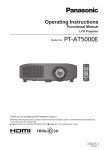


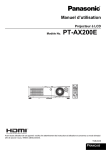
![Menu [IMMAGINE]](http://vs1.manualzilla.com/store/data/006151136_1-9ee172c4ce513c327f61b785bd98d617-150x150.png)

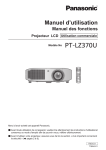
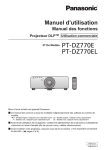
![Menu [IMMAGINE]](http://vs1.manualzilla.com/store/data/006150159_1-b11b27cee7d7120a5abb08f5e1cde2ae-150x150.png)